

KONFORMITÄTSERKLÄRUNG Wir, NOKIA
CORPORATION, erklären voll verantwortlich, dass das
Produkt RM-57 den Bestimmungen der Direktive
1999/5/EG des Rats der Europäischen Union entspricht.
Den vollständigen Text der Konformitätserklärung
finden Sie unter: http://www.nokia.com/phones/
declaration_of_conformity/
Das Symbol der durchgestrichenen Abfalltonne auf Rädern bedeutet,
dass das Produkt in der Europäischen Union einer getrennten
Müllsammlung zugeführt werden muss. Dies gilt sowohl für das
Produkt selbst, als auch für alle mit diesem Symbol gekennzeichneten
Zubehörteile. Diese Produkte dürfen nicht über den unsortierten
Hausmüll entsorgt werden.
Copyright © 2005 Nokia. Alle Rechte vorbehalten.
Der Inhalt dieses Dokuments darf ohne vorherige schriftliche Genehmigung durch
Nokia in keiner Form, weder ganz noch teilweise, vervielfältigt, weitergegeben,
verbreitet oder gespeichert werden.
Nokia, Nokia Connecting People und Pop-Port sind Marken oder eingetragene
Marken der Nokia Corporation. Andere in diesem Handbuch erwähnte Produktund Firmennamen können Marken oder Handelsnamen ihrer jeweiligen Inhaber
sein.
Nokia tune ist eine Tonmarke der Nokia Corporation.
This product includes software licensed from Symbian Software Ltd (c) 1998200(5). Symbian and Symbian OS are trademarks of Symbian Ltd.
Java™ and all Java-based marks are trademarks or registered trademarks of Sun
Microsystems, Inc.
Bluetooth is a registered trademark of Bluetooth SIG, Inc.
Stac ®, LZS ®, ©1996, Stac, Inc., ©1994-1996 Microsoft Corporation. Includes one
or more U.S. Patents: No. 4701745, 5016009, 5126739, 5146221, and 5414425.
Other patents pending.
Hi/fn ®, LZS ®,©1988-98, Hi/fn. Includes one or more U.S. Patents: No. 4701745,
5016009, 5126739, 5146221, and 5414425. Other patents pending.
Part of the software in this product is © Copyright ANT Ltd. 1998. All rights reserved.
US Patent No 5818437 and other pending patents. T9 text input software Copyright
(C) 1997-2005. Tegic Communications, Inc. All rights reserved.
USE OF THIS PRODUCT IN ANY MANNER THAT COMPLIES WITH THE MPEG-4
VISUAL STANDARD IS PROHIBITED, EXCEPT FOR USE DIRECTLY RELATED TO (A)
DATA OR INFORMATION (i) GENERATED BY AND OBTAINED WITHOUT CHARGE
FROM A CONSUMER NOT THEREBY ENGAGED IN A BUSINESS ENTERPRISE, AND (ii)
FOR PERSONAL USE ONLY; AND (B) OTHER USES SPECIFICALLY AND SEPARATELY
LICENSED BY MPEG LA, L.L.C.
JEGLICHE VERWENDUNG DIESES PRODUKTS, DIE MIT DEM MPEG-4 VISUAL
STANDARD KONFORM IST, IST UNTERSAGT. AUSGENOMMEN SIND (A) DIE
VERWENDUNG, DIE SICH DIREKT BEZIEHT AUF DATEN ODER INFORMATIONEN, DIE
(i) VON EINEM VERBRAUCHER, DER NICHT ZU UNTERNEHMENSZWECKEN
HANDELT, ERSTELLT UND VON DIESEM UNTENTGELTLICH BEZOGEN WURDEN, UND
(ii) NUR FÜR DEN PRIVATEN GEBRAUCH VERWENDET WERDEN; SOWIE (B) WEITERE
VERWENDUNGEN, DIE SPEZIELL UND GESONDERT VON MPEG LA, L.L.C. LIZENZIERT
WERDEN.
Nokia entwickelt entsprechend seiner Politik die Produkte ständig weiter. Nokia
behält sich das Recht vor, ohne vorherige Ankündigung an jedem der in dieser
Dokumentation beschriebenen Produkte Änderungen und Verbesserungen
vorzunehmen.
Nokia ist unter keinen Umständen verantwortlich für den Verlust von Daten und
Einkünften oder für jedwede besonderen, beiläufigen, mittelbaren oder
unmittelbaren Schäden, wie immer diese auch zustande gekommen sind.
Der Inhalt dieses Dokuments wird so präsentiert, wie er aktuell vorliegt. Nokia
übernimmt weder ausdrücklich noch stillschweigend irgendeine Gewährleistung
für die Richtigkeit oder Vollständigkeit des Inhalts dieses Dokuments,
einschließlich, aber nicht beschränkt auf die stillschweigende Garantie der
Markttauglichkeit und der Eignung für einen bestimmten Zweck, es sei denn,
anwendbare Gesetze oder Rechtsprechung schreiben zwingend eine Haftung vor.
Nokia behält sich das Recht vor, jederzeit ohne vorherige Ankündigung Änderungen
an diesem Dokument vorzunehmen oder das Dokument zurückzuziehen.
Die Verfügbarkeit bestimmter Produkte kann je nach Region variieren. Wenden Sie
sich an einen Nokia-Vertragspartner in Ihrer Nähe.
Copyright © 2005 Nokia. All rights reserved.
2

Exportregelungen
Dieses Produkt enthält Güter, Technologie oder Software, die in Übereinstimmung
mit den gültigen Bestimmungen aus den Vereinigten Staaten exportiert wurde bzw.
wurden. Der Rückimport in die Vereinigten Staaten ist nicht zulässig.
INFORMATIONEN ZU ADD-ON-ANWENDUNGEN FÜR IHR NOKIA 6681
Im Lieferumfang des Geräts ist eine kleine MMC-Speicherkarte (Reduced-Size
MultimediaMemoryCard, RS-MMC) mit Dual-Betriebsspannung enthalten, auf der
sich zusätzliche Anwendungen von Nokia und anderen Herstellern befinden. Der
Inhalt der Speicherkarte und die Verfügbarkeit von Anwendungen und Diensten
kann nach Land, Händler und/oder Netzbetreiber variieren. Die Anwendungen und
weitere Informationen zur Bedienung der Anwendungen unter www.nokia.com/
support sind nur in ausgewählten Sprachen verfügbar.
Einige Operationen und Funktionen sind von der SIM-Karte und/oder vom Netz
abhängig, vom MMS-Dienst oder von der Kompatibilität der Geräte und den
unterstützten Inhaltsformaten. Die Verfügbarkeit von Diensten kann nach Land und
Region variieren. Für einige Dienste fallen zusätzliche Gebühren an.
KEINE GARANTIE:
Die natürlichen oder juristischen Personen, die die mit dieser MultiMediaCard
(MMC) zur Verfügung gestellten Anwendungen entwickelt haben und die Rechte
daran inne haben, sind mit Nokia nicht verbunden und stehen auch in keiner
sonstigen Beziehung zu Nokia. Nokia hat keine Urheberrechte und/oder
gewerbliche Schutzrechte an diesen fremden Anwendungen. Nokia übernimmt
daher keine Haftung für jegliche Unterstützung des Endkunden oder
Funktionsweise dieser Anwendungen oder für die in diesen Anwendungen oder
diesen Materialien bereitgestellten Informationen. Nokia leistet keine Gewähr für
diese Anwendungen.
SIE ERKENNEN AN; DASS DIE SOFTWARE UND/ODER ANWENDUNGEN ("DIE
SOFTWARE") IN DEM DURCH DAS ANWENDBARE RECHT WEITESTGESTATTETEN
UMFANG WIE BESTEHEND OHNE IRGENDEINE AUSDRÜCKLICHE ODER
STILLSCHWEIGENDE GEWÄHRLEISTUNG ZUR VERFÜGUNG GESTELLT WI RD. WEDER
NOKIA NOCH SEINE VERBUNDENEN UNTERNEHMEN ÜBERNEHMEN
IRGENDWELCHE AUSDRÜCKLICHEN ODER STILLSCHWEIGENDEN ZUSICHER UNGEN
UND GEWÄHRLEISTUNGEN, EINSCHLIESSLICH, ABER NICHT AUSSCHLIESSLICH,
GEWÄHRLEISTUNGEN HINSICHTLICH DES EIGENTUMSRECHTS, DER
MARKTTAUGLICHKEIT ODER EIGNUNG FÜR EINEN BESTIMMTEN ZWECK, ODER
DAFÜR, DASS DIE SOFTWARE KEINE FREMDEN PATENTRECHTE, URHEBERRECHTE,
MARKENRECHTE ODER SONSTIGEN RECHTE VERLETZT.
NOKIA UND SEINE VERBUNDENEN UNTERNEHMEN LEISTEN KEINE GEWÄHR
DAFÜR, DASS DIE SOFTWARE IHRE ANFORDERUNGEN ERFÜLLT ODER DASS DER
EINSATZ DER SOFTWARE OHNE UNTERBRECHUNGEN ODER FEHLER ABLAUFEN
WIRD. SIE SELBST ÜBERNEHMEN ALLE VERANTWORTUNG UND RISIKEN FÜR DIE
AUSWAHL DER SOFTWARE ZUM ERREICHEN DER VON iHNEN ANGESTREBTEN
ERGEBNISSE UND FÜR DIE INSTALLATION, NUTZUNG UND DAMIT ERZIELTEN
ERGEBNISSE. IN DEM DURCH DAS ANWENDBARE RECHT WEITESTGESTATTETEN
UMFANG TRIFFT WEDER NOKIA NOCH SEINE VERBUNDENEN UNTERNEHMEN
ODER SEINE MITARBEITER IRGENDEINE HAFTUNG FÜR ENTGANGENE GEWINNE,
ERLÖSE, UMSÄTZE, DATEN, INFORMATIONEN ODER KOSTEN FÜR DIE
BESCHAFFUNG VON ERSATZWAREN ODER -DIENSTLEISTUNGEN, EIGENTUMSODER PERSONENSCHÄDEN, GESCHÄFTSUNTERBRECHUNGEN, ODER FÜR
IRGENDEINEN MITTELBAREN, UNMITTELBAREN, BEILÄUFIG ENTSTA NDENEN ODER
WIRTSCHAFTLICHEN SCHADEN, SCHADENSDECKUNG, STRAFSCHADENSERSATZ,
ERSATZ FÜR KONKRETE ODER FOLGESCHÄDEN, GLEICH, AUFGRUND WELCHER
URSACHE UND OB AUFGRUND VERTRAGES, UNERLAUBTER HANDLUNG;
SCHULDHAFTEN HANDELNS ODER SONSTIGER SICH AUS DER INSTA LLATION ODER
NUTZUNG ODER UNFÄHIGKEIT ZUR NUTZUNG DER SOFTWARE ERGEBENDEN
HAFTUNGSGRUNDSÄTZE. DIES GILT SELBST DANN, WENN NOKIA ODER SEINE
VERBUNDENEN UNTERNEHMEN HINSICHTLICH DER MÖGLICHKEIT DERARTIGER
SCHÄDEN BERATEN WURDEN. DA EINIGE LÄNDER/STAATEN/GERICHTSBARKEIT EN
ZWAR VORSTEHENDE HAFTUNGSAUSSCHLÜSSE ODER -BESCHRÄNKUNG NICHT
GESTATTEN, ABER EINE HAFTUNGSBEGRENZUNG ZULASSEN, WIRD IN SOLCHEN
FÄLLEN DIE HAFTUNG VON NOKIA, SEINER MITARBEITER ODER VERBUNDENEN
UNTERNEHMEN AUF EUR 50 BESCHRÄNKT. NICHTS IN DIESEM
HAFTUNGSAUSSCHLUSS BERÜHRT DIE GESETZLICHEN RECHTE EINER ALS
VERBRAUCHER HANDELNDEN VERTRAGSPARTEI.
COPYRIGHT (c) 2005 NOKIA. ALLE RECHTE VORBEHALTEN. NOKIA UND NOKIA
CONNECTING PEOPLE SIND EINGETRAGENE MARKEN DER NOKIA CORPORATION.
NOKIA CORPORATION
NOKIA MULTIMEDIA MARKETING
P.O. BOX 100, FIN-00045 NOKIA GROUP, FINNLAND
TEL. +358 7180 08000
TELEFAX +358 7180 34016
WWW.NOKIA.COM
AUSGABE 2 DE, 9236971
Copyright © 2005 Nokia. All rights reserved.
3
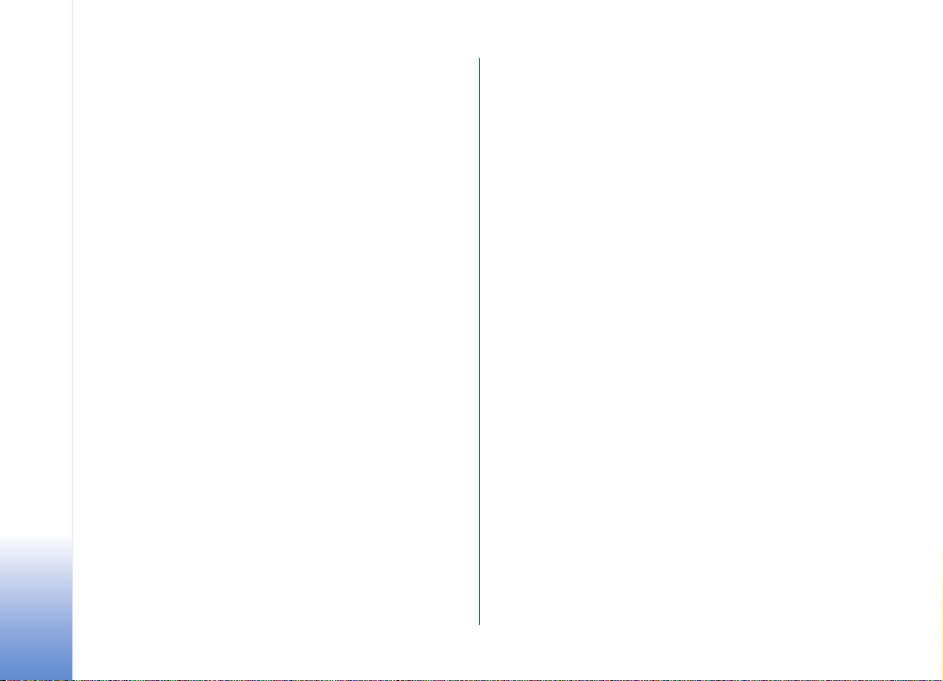
Inhalt
Inhalt
Sicherheitshinweise...................................9
Das Telefon individualisieren..................12
Töne einstellen..................................................................... 13
Offline-Profil................................................................. 13
Mit Transfer Inhalte eines anderen
Telefons übertragen............................................................14
Das Aussehen des Telefons verändern..........................15
Aktiver Standby...................................................................16
Ihr Telefon................................................17
Trageschlaufe anbringen...................................................17
Uhr...........................................................................................17
Uhreinstellungen.........................................................17
Weltuhr ..........................................................................18
Lautstärke- und Lautsprecherregelung......................... 18
Dateimanager .....................................................................19
Speicherbelegung anzeigen......................................19
Speicher fast voll – Daten löschen.........................20
Speicherkarte .......................................................................20
Speicherkarte formatieren........................................21
Copyright © 2005 Nokia. All rights reserved.
Anrufe tätigen .........................................22
Anrufen..................................................................................22
Kurzwahl einer Telefonnummer..............................23
Telefonkonferenz.........................................................23
Anruf entgegennehmen oder abweisen........................23
Anklopfen (Netzdienst)..............................................24
Optionen während eines Anrufs..............................24
Protokoll ................................................................................25
Letzte Anrufe ...............................................................25
Anrufdauer....................................................................25
Paketdaten ....................................................................26
Alle Kommunikationsereignisse überwachen......26
Kontakte (Telefonbuch)..........................28
Namen und Nummern speichern....................................28
Standardnummern und -adressen..........................29
Kontakte kopieren............................................................... 29
SIM-Speicher und weitere SIM-Dienste............... 29
Ruftöne zu Kontakten hinzufügen.................................30
Sprachanwahl ......................................................................30
Anrufnamen hinzufügen...........................................30
Anruf mit Anrufname tätigen..................................31
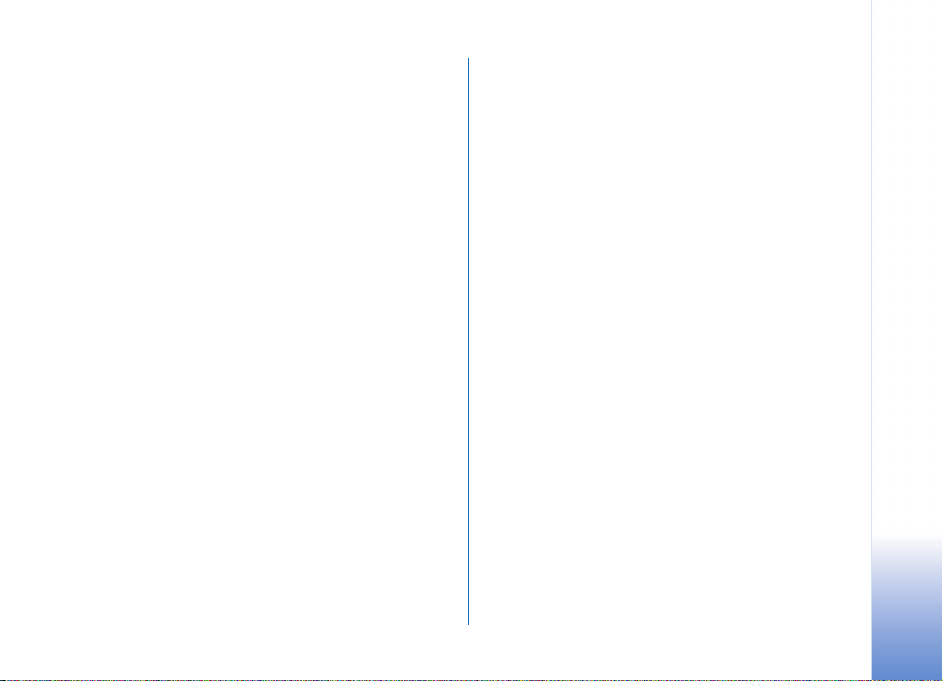
Kontaktgruppen erstellen..................................................31
Mitglieder einer Gruppe entfernen.........................32
Kamera und Galerie................................ 33
Kamera....................................................................................33
Bilder aufnehmen........................................................33
Bildfolgen aufnehmen................................................35
Selbst im Bild – mit dem Selbstauslöser...............35
Blitz..................................................................................35
Farben und Belichtung anpassen............................36
Kameraeinstellungen vornehmen............................36
Videoaufnahme ............................................................37
Videoaufnahme-Einstellungen vornehmen..........38
Galerie.....................................................................................38
Bilder anzeigen.............................................................39
Multimedia.............................................. 41
Video-Editor..........................................................................41
Videos, Ton und Übergänge bearbeiten.................41
Fotomanager.........................................................................43
Fotodrucker ...........................................................................43
Druckerauswahl............................................................43
Druckvorschau..............................................................44
Druckeinstellungen......................................................44
RealPlayer™...........................................................................44
Video- oder Soundclips wiedergeben ....................45
Inhalte über das Mobilfunknetz streamen........... 45
RealPlayer-Einstellungen empfangen....................46
Mitteilungen ............................................48
Texteingaben........................................................................49
Herkömmliche Texteingabe ...................................... 49
Automatische Worterkennung – Wörterbuch.....50
Text in die Zwischenablage kopieren.....................52
Mitteilungen erstellen und senden................................52
MMS- und E-Mail-Einstellungen empfangen..... 55
Eingang – Mitteilungen empfangen..............................55
Multimedia-Mitteilungen.........................................56
Daten und Einstellungen...........................................56
Internetdienst-Mitteilungen....................................57
Meine Ordner ......................................................................57
Mailbox ..................................................................................57
Mailbox öffnen.............................................................58
E-Mails abrufen...........................................................58
E-Mails löschen ...........................................................59
Verbindung mit der Mailbox trennen.................... 60
Ausgang – Zu sendende Mitteilungen..........................60
Mitteilungen auf einer SIM-Karte anzeigen...............61
Mitteilungs-Einstellungen................................................61
Kurzmitteilungen.........................................................61
Multimedia-Mitteilungen.........................................62
E-Mail.............................................................................63
Inhalt
Copyright © 2005 Nokia. All rights reserved.
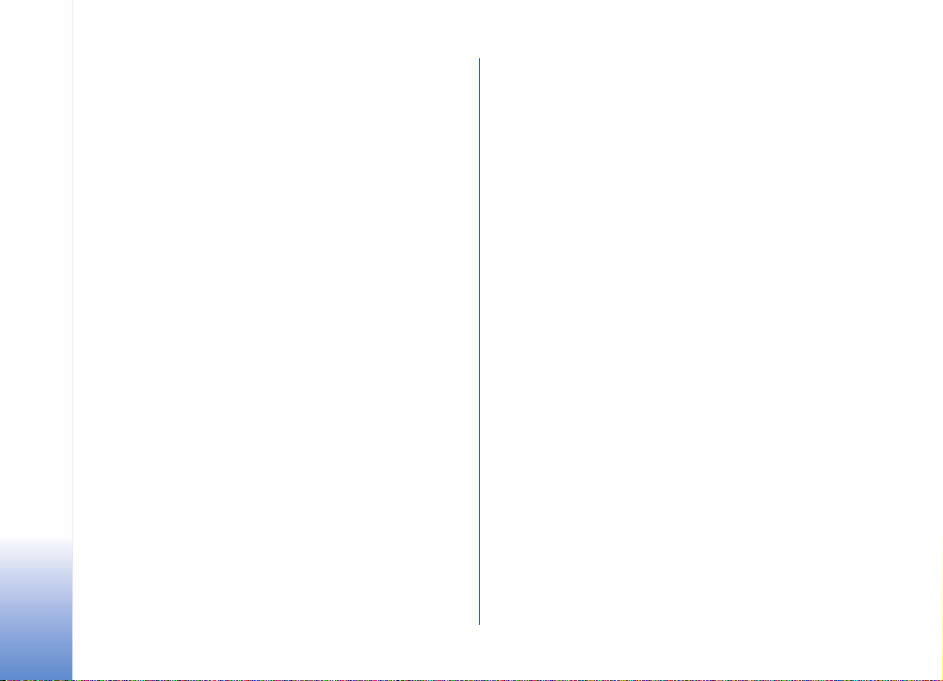
Internetdienst-Mitteilungen....................................65
Cell Broadcast ..............................................................65
Inhalt
Sonstige Einstellungen ..............................................66
Kalender....................................................67
Kalendereinträge erstellen ...............................................67
Kalenderansichten.......................................................68
Kalendererinnerung einrichten................................68
Kalendereinträge entfernen .....................................69
Kalendereinstellungen ...............................................69
Internet.....................................................70
Internetzugriff......................................................................70
Einstellungen für Internetzugang empfangen.... 70
Einstellungen manuell eingeben.............................70
Lesezeichenansicht.............................................................71
Lesezeichen manuell hinzufügen............................71
Lesezeichen senden ....................................................72
Verbindung herstellen........................................................72
Verbindungssicherheit ...............................................72
Surfen..................................................................................... 73
Gespeicherte Seiten anzeigen .................................74
Elemente herunterladen und erwerben........................ 74
Verbindung beenden..........................................................75
Cache leeren.................................................................75
Internet-Einstellungen ......................................................75
Office........................................................77
Aufnahme..............................................................................77
Aufgabe..................................................................................77
Aufgabenliste erstellen..............................................77
Rechner..................................................................................77
Prozentwerte berechnen...........................................78
Notizen...................................................................................78
Umrechner.............................................................................78
Eine Grundwährung und Wechselkurse festlegen
.... 79
Persönlich.................................................80
Favoriten – Schnellzugriffe hinzufügen ....................... 80
Schnellzugriff löschen................................................80
Brieftasche ...........................................................................80
Brieftaschen-Code erstellen.....................................81
Persönliche Kartendetails speichern......................81
Persönliche Notizen erstellen ..................................82
Brieftaschenprofile erstellen....................................82
Ticketdetails anzeigen................................................83
Brieftascheneinstellungen........................................83
Brieftasche und Brieftaschencode zurücksetzen
...84
Chat – (Instant Messaging)....................85
Chat-Einstellungen empfangen......................................85
Eine Verbindung mit einem Chat-Server aufbauen
Chat-Einstellungen ändern..............................................86
.... 85
Copyright © 2005 Nokia. All rights reserved.
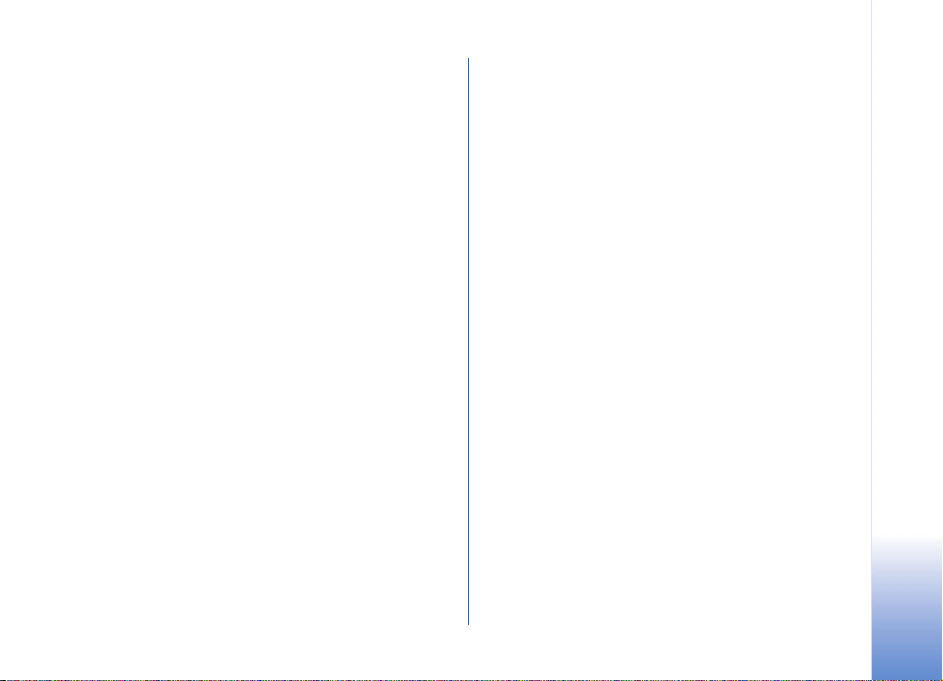
Chat-Gruppen und -Teilnehmer suchen.......................86
Einer Chat-Gruppe beitreten und sie verlassen..........87
Chat.........................................................................................87
Chats aufzeichnen.......................................................87
Gespräche anzeigen und beginnen ................................88
Chat-Kontakte......................................................................89
Chat-Gruppen verwalten...................................................90
Chat-Gruppen verwalten...................................................90
Neue Chat-Gruppe erstellen.....................................90
Gruppenmitglieder hinzufügen und entfernen ...91
Chat-Server-Einstellungen...............................................91
Verbindungen.......................................... 92
Bluetooth Verbindung........................................................92
Bluetooth Verbindungseinstellungen.....................92
Daten über eine Bluetooth Verbindung senden
Geräte koppeln .............................................................94
Daten über eine Bluetooth
Verbindung empfangen..............................................95
Bluetooth Verbindung deaktivieren........................95
PC-Verbindungen ................................................................95
CD-ROM .........................................................................95
Ihr Telefon als Modem verwenden..........................95
Verbindungs-Manager .......................................................96
Datenverbindungsdetails anzeigen.........................96
Remote-Synchronisation...................................................97
....93
Neues Synchronisationsprofil erstellen.................97
Daten synchronisieren................................................98
Geräte-Manager..................................................................99
Server-Profileinstellungen........................................99
System ................................................... 100
Einstellungen......................................................................100
Telefoneinstellungen ................................................100
Anrufeinstellungen....................................................101
Verbindungseinstellungen.......................................103
Datum und Uhrzeit ...................................................106
Sicherheit.....................................................................106
Anrufumleitung..........................................................110
Anrufsperre (Netzdienst).........................................110
Netz...............................................................................110
Zubehöreinstellungen...............................................111
Sprachbefehle ....................................................................111
Einer Anwendung einen
Sprachbefehl hinzufügen........................................111
Programm-Manager.........................................................112
Anwendungen und Software installieren...........112
Anwendungen und Software entfernen..............114
Anwendungseinstellungen......................................114
Aktivierungsschlüssel – Arbeit mit
urheberrechtlich geschützten Dateien........................115
Inhalt
Copyright © 2005 Nokia. All rights reserved.

Fehlerbehebung .................................... 116
Häufig gestellte Fragen...................................................116
Inhalt
Akku-Informationen............................. 119
Laden und Entladen..........................................................119
Authentifizierungsrichtlinien für Nokia Akkus.........119
Hologramm authentifizieren .........................................120
Wenn der Akku nicht authentisch ist..........................120
Pflege und Wartung............................. 122
Zusätzliche Sicherheitshinweise.......... 123
Index ...................................................... 127
Copyright © 2005 Nokia. All rights reserved.

Sicherheitshinweise
Lesen Sie diese einfachen Richtlinien. Eine Nichtbeachtung
dieser kann gefährlich oder illegal sein. Für weitere
Informationen lesen Sie die vollständige
Bedienungsanleitung.
SICHER EINSCHALTEN Schalten Sie das
Telefon nicht ein, wenn der Einsatz von
Mobiltelefonen verboten ist, es Störungen oder
Gefahren verursachen kann.
VERKEHRSSICHERHEIT GEHT VOR Befolgen
Sie alle örtlichen Gesetze. Die Hände müssen
beim Fahren immer für die Bedienung des
Fahrzeugs frei sein. Die Verkehrssicherheit
muss beim Fahren immer Vorrang haben.
STÖRUNGEN Mobiltelefone sind anfällig für
Störungen durch Interferenzen, die die
Leistung beeinträchtigen können.
IN KRANKENHÄUSERN AUSSCHALTEN
Beachten Sie alle Gebrauchsbeschränkungen.
Schalten Sie das Telefon in der Nähe
medizinischer Geräte aus.
AN BORD EINES FLUGZEUGS
AUSSCHALTEN Beachten Sie alle
Gebrauchsbeschränkungen. Mobiltelefone
können Störungen in Flugzeugen verursachen.
BEIM TANKEN AUSSCHALTEN Benutzen Sie
das Telefon nicht an Tankstellen. Verwenden
Sie es nicht in der Nähe von Kraftstoffen oder
Chemikalien.
IN SPRENGGEBIETEN AUSSCHALTEN
Beachten Sie alle Gebrauchsbeschränkungen.
Benutzen Sie das Telefon nicht in
Sprenggebieten.
UMSICHTIG VERWENDEN Halten Sie das
Gerät in der normalen Position wie in der
Produktdokumentation dargestellt. Berühren
Sie die Antenne nicht unnötig.
QUALIFIZIERTER KUNDENDIENST Nur
qualifiziertes Personal darf dieses Produkt
installieren und reparieren.
ZUBEHÖR UND AKKUS Verwenden Sie nur
zugelassenes Zubehör und zugelassene Akkus.
Schließen Sie keine nicht kompatiblen
Produkte an.
Copyright © 2005 Nokia. All rights reserved.
9
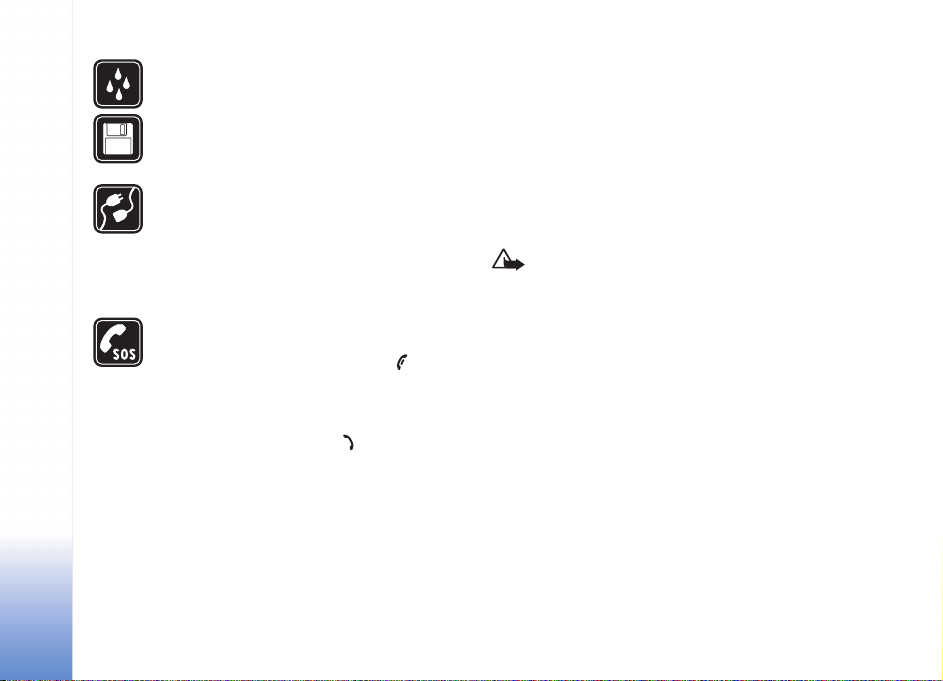
WASSERDICHTIGKEIT Ihr Telefon ist nicht
wasserdicht. Halten Sie es trocken.
SICHERUNGSKOPIEN Von allen wichtigen
Daten sollten Sie entweder Sicherungskopien
anfertigen oder Abschriften aufbewahren.
ANSCHLUSS AN ANDERE TELEFONE
Wenn Sie das Gerät an ein anderes Telefon
anschließen, lesen Sie dessen
Bedienungsanleitung, um detaillierte
Sicherheitshinweise zu erhalten. Schließen Sie
keine nicht kompatiblen Produkte an.
NOTRUFE Stellen Sie sicher, dass die
Telefonfunktion des Telefons eingeschaltet
und betriebsbereit ist. Drücken Sie so oft
wie notwendig, um die Anzeige zu löschen
und zum Startbildschirm zurückzukehren.
Geben Sie die Notrufnummer ein, und drücken
Sie anschließend die Taste . Geben Sie
Ihren Standort durch. Beenden Sie das
Gespräch nicht, bevor Sie die Erlaubnis
dazu erhalten haben.
Informationen über Ihr Gerät
Das in dieser Bedienungsanleitung beschriebene mobile
Gerät ist für den Einsatz im GSM 900-/1800-/1900-Netz
zugelassen. Für weitere Hinweise über Netze kontaktieren
Sie Ihren Diensteanbieter.
Beachten Sie alle geltenden Gesetze, und verletzen Sie
nicht die Privatsphäre und Rechte anderer, wenn Sie die
Funktionen dieses Gerätes nutzen.
Warnung: Wenn Sie andere Funktion des Telefons
als den Wecker verwenden möchten, muss es
eingeschaltet sein. Schalten Sie das Gerät nicht ein,
wenn der Einsatz von Mobiltelefonen Störungen
verursachen oder zu Gefahr führen kann.
Netzdienste
Für die Verwendung des Telefons benötigen Sie Zugriff auf
die Dienste eines Mobilfunkanbieters. Die Verwendung
vieler Funktionen dieses Geräts hängt von den Funktionen
des Mobilnetzes ab. Diese Netzfunktionen sind u. U. nicht
in allen Netzen verfügbar, oder Sie müssen ihre Nutzung
gesondert mit dem Diensteanbieter vereinbaren, bevor Sie
auf sie zugreifen können. Ihr Diensteanbieter muss Ihnen
u. U. zusätzliche Informationen für die Verwendung der
Dienste und über die damit verbundenen Kosten geben.
10
Copyright © 2005 Nokia. All rights reserved.

Bei einigen Netzen können außerdem Einschränkungen
gegeben sein, die die Verwendung der Netzdienste
beeinträchtigen können. Einige Netze unterstützen z. B.
möglicherweise nicht alle sprachabhängigen Zeichen
und Dienste.
Ihr Diensteanbieter hat möglicherweise verlangt, dass
bestimmte Funktionen in Ihrem Gerät deaktiviert oder
nicht aktiviert werden. In diesem Fall werden sie nicht
im Menü Ihres Geräts angezeigt. Kontaktieren Sie Ihren
Diensteanbieter für weitere Hinweise hierzu .
Dieses mobile Gerät ist ein Endgerät gemäß dem Standard
3GPP GSM Release 99, das den GPRS-Dienst unterstützt
und auch für die Unterstützung von Netzen gemäß dem
Standard GPRS Release 97 ausgelegt ist. Allerdings können
bei der Verwendung in einigen Netzen gemäß dem
Standard GPRS Release 97 Kompatibilitätsprobleme
auftreten. Kontaktieren Sie Ihren Diensteanbieter für
weitere Informationen hierzu.
Dieses Gerät unterstützt WAP 2.0-Protokolle (HTTP
und SSL), die auf TCP/IP-Protokollen basieren. Einige
Funktionen dieses Geräts, wie beispielsweise MMS,
Browsing, E-Mail, und das Herunterladen von Inhalten
über den Browser oder über MMS, erfordern die
Unterstützung der betreffenden Technologie
durch das Netz.
Zubehör, Akkus
und Ladegeräte
Prüfen Sie die Modellnummer des Ladegeräts, bevor Sie es
zusammen mit diesem Telefon verwenden. Dieses Telefon
kann nur verwendet werden, wenn es über die Netzteile
ACP-12 oder LCH-12 mit Strom versorgt wird.
Warnung: Verwenden Sie nur Akkus, Ladegeräte
und Zubehör, die von Nokia für den Einsatz mit diesem
Modell zugelassen wurden. Der Einsatz anderer Typen
lässt möglicherweise die Zulassung oder Garantie bzw.
Gewährleistung erlöschen und kann gefährlich sein.
Erkundigen Sie sich bei Ihrem Händler nach der
Verfügbarkeit von zugelassenem Zubehör. Ziehen Sie beim
Trennen des Netzkabels von Zubehörteilen am Stecker und
nicht am Kabel.
Das Telefon und sein Zubehör können Kleinteile enthalten.
Halten Sie diese außerhalb der Reichweite von kleinen
Kindern.
Copyright © 2005 Nokia. All rights reserved.
11

Das Telefon individualisieren
Hinweis: Ihr Diensteanbieter oder Netzbetreiber
hat möglicherweise eine andere Anordnung der
Menüelemente oder das Integrieren anderer Symbole
im Telefonmenü angefordert. Bei Fragen zu
Funktionen, die von den in der Bedienungsanleitung
beschriebenen Funktionen abweichen, wenden Sie sich
an Ihren Diensteanbieter, den Netzbetreiber oder an
den Nokia Kundendienst.
• Um das Hintergrundbild der Ausgangsanzeige oder
Das Telefon individualisieren
12
den Bildschirmschoner zu ändern, lesen Sie „Das
Aussehen des Telefons verändern”, S. 15.
• Um über die Ausgangsanzeige schnell auf die am
häufigsten verwendeten Programme zuzugreifen,
lesen Sie „Aktiver Standby”, S. 16.
• Zum Anpassen des Ruftons lesen Sie „Töne einstellen”,
S. 13.
• Um die Schnellzugriffe für die Navigationstaste und
die Auswahltasten in der Ausgangsanzeige zu ändern,
lesen Sie „Ausgangsanzeige”, S. 101.
• Um die in der Ausgangsanzeige angezeigte Uhr zu
ändern, wählen Sie Uhr > Optionen >
Einstellungen > Uhrentyp > Analog oder Digital.
• Um den Weckton zu ändern, wählen Sie Uhr >
Optionen > Einstellungen > Weckton und einen Ton.
Copyright © 2005 Nokia. All rights reserved.
• Um den Kalender-Signalton zu ändern, wählen Sie
Kalender > Optionen > Einstellungen > KalenderSignalton.
• Um als Begrüßung ein Bild oder einen Text festzulegen,
wählen Sie System > Einstellungen > Telefon >
Allgemein > Begrüßung oder Logo.
• Um einem Kontakt einen bestimmten Rufton
zuzuordnen, wählen Sie Kontakte. Siehe „Ruftöne zu
Kontakten hinzufügen”, S. 30.
• Um einem Kontakt eine Kurzwahl zuzuordnen, drücken
Sie in der Ausgangsanzeige eine Zifferntaste (
ist für die Sprachmailbox reserviert) und anschließend
auf . Drücken Sie Ja, und wählen Sie einen Kontakt
aus.
• Um die Anordnung des Hauptmenüs zu ändern, wählen
Sie im Hauptmenü Optionen > Verschieben, In
Ordner verschieb. oder Neuer Ordner. Sie können
selten genutzte Anwendungen in Ordner verschieben
und häufig genutzte Anwendungen in das Hauptmenü
einfügen.

Töne einstellen
Wenn Sie ein neues Profil erstellen möchten, wählen Sie
Optionen > Neu erstellen.
Um Rufton, Kurzmitteilungssignal und andere Töne für
verschiedene Ereignisse, Umgebungen oder
Anrufergruppen festzulegen und anzupassen, drücken
Sie auf und wählen System > Profile. Das aktuell
ausgewählte Profil wird in der Ausgangsanzeige oben
angezeigt. Bei Verwendung des Profils Allgemein wird nur
das aktuelle Datum angezeigt.
Um das Profil zu ändern, drücken Sie in der
Ausgangsanzeige auf . Navigieren Sie zum
gewünschten Profil, und wählen Sie OK.
Tipp: Mit Ton-Downloads können Sie eine
Lesezeichenliste öffnen. Sie können ein Lesezeichen
wählen und die Verbindung zu einer Internetseite
aufbauen, von der Sie Töne herunterladen können.
Um ein Profil zu ändern, wählen Sie System > Profile.
Blättern Sie zu einem Profil, und wählen Sie Optionen >
Personalisieren. Navigieren Sie zu der Einstellung, die
Sie ändern möchten, und drücken Sie auf , um die
Wahlmöglichkeiten zu öffnen. Auf der Speicherkarte
befindliche Töne sind mit markiert. Sie können durch
die Liste der Töne blättern und jeden Ton anhören, bevor
Sie sich entscheiden. Drücken Sie eine beliebige Taste,
um die Tonwiedergabe zu beenden.
Offline-Profil
Mit dem Profil Offline wird das Telefon ohne Verbindung
zum Mobilfunknetz verwendet. Wenn Sie das Profil Offline
aktivieren, wird die Verbindung zum Mobilfunknetz
deaktiviert. Dies wird durch das Symbol in der
Signalstärkeanzeige dargestellt. Alle Mobilfunksignale
zu und vom Gerät werden unterbunden. Wenn Sie eine
Mitteilung senden, wird diese zum späteren Versand im
Ausgang abgelegt.
Tipp: Informationen zum Ändern der Signaltöne für
den Kalender oder die Uhr finden Sie unter „Das Telefon
individualisieren”, S. 12.
Warnung: Im Offline-Profil können Sie keine Anrufe
ausführen (mit Ausnahme bestimmter
Notrufnummern) oder Funktionen verwenden, die eine
aktive Netzverbindung erfordern. Wenn Sie anrufen
möchten, wechseln Sie das Profil, um die
Telefonfunktion zu aktivieren. Wenn das Gerät gesperrt
ist, müssen Sie den Code zum Entsperren eingeben,
bevor Sie das Profil wechseln und Anrufe ausführen
können.
Copyright © 2005 Nokia. All rights reserved.
Das Telefon individualisieren
13

Warnung: Ihr Telefon muss eingeschaltet sein,
wenn Sie das Profil Offline verwenden möchten.
Schalten Sie das Gerät nicht ein, wenn der Einsatz von
Mobiltelefonen verboten ist, es zu Störungen kommen
oder Gefahr entstehen kann.
Um das Profil Offline zu verlassen, wählen Sie ein anderes
Profil und anschließend Optionen > Aktivieren > Ja. Das
Telefon stellt die Verbindung zum Mobilfunknetz wieder
her (sofern die Signalstärke ausreicht). Wenn vor dem
Öffnen des Profils Offline eine Bluetooth Verbindung
aktiviert war, wird diese deaktiviert. Bluetooth
Verbindungen werden nach dem Verlassen des Profils
Offline automatisch wieder aktiviert. Siehe „Bluetooth
Das Telefon individualisieren
Verbindungseinstellungen”, S. 92.
Mit Transfer Inhalte eines anderen Telefons übertragen
Sie können Kontakte, Kalendereinträge, Bilder, Videos und
Soundclips per Bluetooth Verbindung von einem
kompatiblen Nokia Series 60 Mobiltelefon kopieren.
Das Nokia 6681 Imaging-Smartphone ist auch ohne SIMKarte verwendbar. Das Offline-Profil wird automatisch
aktiviert, wenn das Telefon ohne SIM-Karte eingeschaltet
wird. So können Sie die SIM-Karte in einem anderen
Telefon einsetzen.
Zur Vermeidung doppelter Einträge können Sie
Informationen, zum Beispiel Kontakte, jeweils nur einmal
vom anderen Telefon auf Ihr Telefon übertragen. Wenn Sie
dieselben Informationen erneut übertragen möchten, muss
die Transfer anwendung an das andere Telefon gesendet
und dort erneut installiert werden.
Bevor Sie mit der Übertragung auf das Nokia 6681
Imaging-Smartphone beginnen, müssen Sie die Bluetooth
Verbindung auf beiden Telefonen aktivieren. Drücken Sie
auf beiden Telefonen auf , und wählen Sie Verbind. >
Bluetooth. Wählen Sie Bluetooth > Ein. Geben Sie jedem
Telefon einen Namen.
So übertragen Sie Inhalte:
1 Drücken Sie auf , und wählen Sie auf dem Nokia
6681 Imaging-Smartphone System > Transfer.
Beachten Sie die Anweisungen auf dem Display.
2 Das Telefon sucht nach Geräten mit Bluetooth
Verbindung. Nachdem die Suche beendet ist, wählen
Sie das zweite Telefon aus der Liste aus.
3 Sie werden aufgefordert, einen Code auf Ihrem Nokia
6681 Imaging-Smartphone einzugeben. Geben Sie
einen Code Ihrer Wahl ein (1-16 Ziffern), und wählen
Sie OK. Geben Sie denselben Code auf dem anderen
Telefon ein, und wählen Sie OK.
14
Copyright © 2005 Nokia. All rights reserved.

4 Die Anwendung Transfer wird als Mitteilung an das
andere Telefon gesendet.
5 Öffnen Sie die Mitteilung, um Transfer auf dem anderen
Telefon zu installieren, und folgen Sie den
Bildschirmanweisungen. Die Anwendung wird zum
Hauptmenü hinzugefügt.
6 Wählen Sie auf dem Nokia 6681 Imaging-
Smartphone den Inhalt, der vom anderen
Telefon kopiert werden soll.
Der Inhalt wird aus dem Speicher und von der
Speicherkarte des anderen Telefons auf Ihr Nokia 6681
Imaging-Smartphone und dessen Speicherkarte kopiert.
Die Kopierzeit hängt von der zu übertragenden
Datenmenge ab. Die Daten werden nicht von dem
anderen Telefon gelöscht.
Das Aussehen des Telefons verändern
Um das Aussehen der Telefonanzeige anzupassen (z.B.
Hintergrund, Farbpalette und Symbole), drücken Sie auf
und wählen System > Themen. Das aktive Thema wird mit
gekennzeichnet. In Themen können Sie Elemente aus
anderen Themen oder Bilder aus der Galerie
zusammenstellen, um einem Thema Ihre persönliche Note
zu verleihen. Auf der Speicherkarte befindliche Themen
sind mit markiert. Die Themen auf der Speicherkarte
können nicht ausgewählt werden, wenn die Speicherkarte
aus dem Telefon entfernt wurde. Speichern Sie die Themen
im Telefonspeicher, bevor Sie die Speicherkarte
herausnehmen, oder setzen Sie die Speicherkarte wieder
ein, um die Themen auszuwählen.
Optionen der Hauptansicht Themen: Vorschau/
Themen-Downloads, Übernehmen, Ändern, Hilfe und
Schließen.
Um ein Thema zu aktivieren, navigieren Sie zum
entsprechenden Thema und wählen Optionen >
Übernehmen.
Um eine Vorschau eines Themas anzuzeigen, navigieren
Sie zum entsprechenden Thema und wählen Optionen >
Vorschau.
Um Themen zu bearbeiten, navigieren Sie zu einem Thema
und wählen Optionen > Ändern. Folgende Optionen
stehen zur Verfügung:
• Hintergrund – Wählen Sie ein Hintergrundbild für die
Ausgangsanzeige.
• Farbpalette – Legt die auf dem Bildschirm verwendeten
Farben fest.
• Bildschirmschoner – Legt die Art des
Bildschirmschoners fest: Datum und Uhrzeit oder
einen selbst verfassten Text. Siehe auch Einstellungen
für die Bildschirmschoneraktivierung, S. 101.
Das Telefon individualisieren
Copyright © 2005 Nokia. All rights reserved.
15

• Bild in Favoriten – Das Hintergrundbild für die
Favoriten-Anwendung.
Um die ursprünglichen Einstellungen des ausgewählten
Themas wiederherzustellen, wählen Sie während der
Bearbeitung eines Themas Optionen > Original wiederh..
Aktiver Standby
Greifen Sie über die Ausgangsanzeige schnell auf die am
häufigsten verwendeten Anwendungen zu.
Einige Schnellzugriffe können nicht geändert werden.
Um die aktive Ausgangsanzeige zu aktivieren, drücken Sie
Das Telefon individualisieren
, wählen Sie
System > Einstell. > Telefon > Ausgangsanzeige >
Aktiver Standby, und drücken Sie , um den Modus
Aktiver Standby ein- oder auszuschalten.
In der aktiven
Ausgangsanzeige werden am
oberen Bildschirmrand
Standardanwendungen und
darunter der Kalender,
Aufgaben und PlayerEreignisse angezeigt.
Navigieren Sie zu einer
Anwendung oder einem
Ereignis, und drücken Sie auf .
Die in der Ausgangsanzeige verfügbaren Standard-
Schnellzugriffe für die Navigationstaste können im aktiven
Standby nicht verwendet werden.
Um die Schnellzugriffe für Standardanwendungen zu
ändern:
1 Drücken Sie , wählen Sie System > Einstell. >
Telefon > Ausgangsanzeige > Progr. im akt. Modus,
und drücken Sie auf .
2 Markieren Sie einen Schnellzugriff auf eine
Anwendung, und wählen Sie Optionen > Ändern.
3 Wählen Sie eine neue Anwendung aus der Liste aus,
und drücken Sie auf .
16
Copyright © 2005 Nokia. All rights reserved.
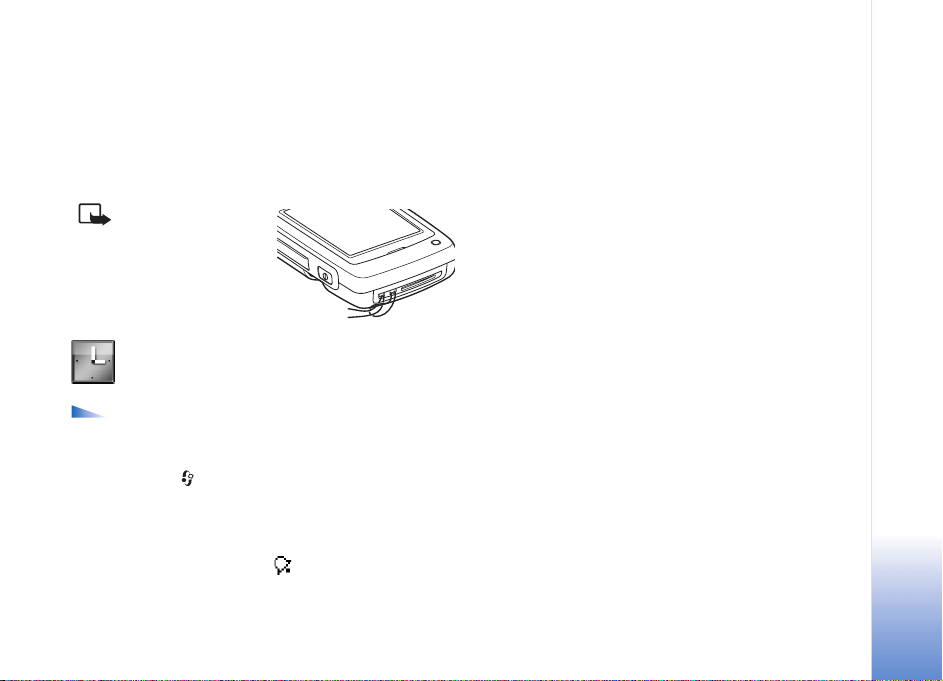
Ihr Telefon
Trageschlaufe anbringen
Führen Sie die Trageschlaufe durch die Öse, und ziehen Sie
sie fest.
Hinweis: Verwenden
Sie ausschließlich von
Nokia zugelassenes
Zubehör.
Uhr
Optionen unter Uhr: Weckzeit einstellen, Wecker
neu stellen, Wecker ausschalten, Einstellungen, Hilfe
und Schließen.
Drücken Sie auf , und wählen Sie Uhr.
Um eine neue Erinnerung einzustellen, wählen Sie
Optionen > Weckzeit einstellen. Geben Sie die
Erinnerungszeit ein, und wählen Sie OK. Wenn der Wecker
aktiv ist, wird das Kennzeichen in der Ausgangsanzeige
angezeigt.
Wählen Sie Stop, um die Erinnerung auszuschalten. Wenn
der Erinnerungsalarm ertönt, wählen Sie Schlumm., um
die Erinnerung für fünf Minuten auszuschalten. Nach
diesem Zeitraum ertönt die Erinnerung erneut. Sie können
die Erinnerung bis zu fünf Mal verschieben.
Wenn die Weckzeit erreicht wird, während das Gerät
ausgeschaltet ist, schaltet es sich selbsttätig ein und lässt
den Weckton erklingen. Wenn Sie Stop wählen, werden
Sie gefragt, ob Sie das Gerät für Anrufe aktivieren
möchten. Wählen Sie Nein, wenn Sie das Gerät
ausschalten möchten, oder Ja, damit Sie Anrufe tätigen
und entgegennehmen können. Wählen Sie nicht Ja, wenn
der Einsatz von Mobiltelefonen zu Störungen oder Gefahr
führen kann.
Um eine Erinnerung zu deaktivieren, wählen Sie Uhr >
Optionen > Wecker ausschalten.
Uhreinstellungen
Um die Uhreinstellungen zu ändern, wählen Sie in der
Uhransicht Optionen > Einstellungen.
Um die in der Ausgangsanzeige angezeigte Uhr zu ändern,
blättern Sie nach unten und wählen Uhrentyp > Analog
oder Digital.
Copyright © 2005 Nokia. All rights reserved.
Ihr Telefon
17

Um den Weckton zu ändern, blättern Sie nach unten und
wählen Weckton.
Um Uhrzeit-, Datums- und Zeitzoneninformationen auf
Ihrem Telefon automatisch über das Netz zu aktualisieren
(Netzdienst), blättern Sie nach unten und wählen Autom.
Ihr Telefon
Zeitanpass.. Zum Aktivieren der Einstellung Autom.
Zeitanpass. wird das Telefon neu gestartet.
Um den Status für die Sommerzeit zu ändern, blättern Sie
nach unten und wählen Sommerzeit. Wählen Sie Ein, um
der Zeitangabe für Meine Heimatstadt eine Stunde
hinzuzufügen. Siehe „Weltuhr”, S. 18. Wenn die
Sommerzeit aktiv ist, wird in der Hauptansicht der
Uhr angezeigt.
Weltuhr
Öffnen Sie die Uhr, und drücken Sie auf , um die
Weltuhr aufzurufen. In der Weltuhr können Sie die
Zeit für verschiedene Städte anzeigen lassen.
Um eine Stadt zur Liste hinzuzufügen, wählen Sie
Optionen > Stadt hinzufügen. Geben Sie die ersten
Buchstaben des Städtenamens ein. Das Suchfeld wird
automatisch geöffnet und passende Städte werden
aufgeführt. Wählen Sie eine Stadt aus. Sie können
maximal 15 Städte in die Liste aufnehmen.
Um die Stadt zu wählen, in der Sie sich derzeit aufhalten,
navigieren Sie zu dieser Stadt, und wählen Sie Optionen >
Meine Heimatstadt. Die Stadt wird in der Hauptansicht der
Uhr angezeigt. Die vom Telefon angegebene Zeit entspricht
der Ortszeit dieser Stadt. Prüfen Sie, ob die Zeitangabe für
Ihre Zeitzone korrekt ist.
Lautstärke- und Lautsprecherregelung
Wenn Sie ein Telefonat führen oder
eine Tonaufnahme hören, drücken Sie
auf , um die Lautstärke zu erhöhen,
oder auf , um sie zu verringern.
Mit dem internen Lautsprecher können Sie aus kurzer
Entfernung sprechen und hören, ohne das Telefon an das
Ohr halten zu müssen, beispielsweise, wenn Sie das Telefon
auf einem Tisch in Ihrer Nähe ablegen. Audioprogramme
verwenden den Lautsprecher standardmäßig.
Wichtig: Halten Sie das Telefon nicht an Ihr Ohr,
wenn der Lautsprecher verwendet wird, da die
Lautstärke sehr hoch werden kann.
• Um während eines Gesprächs auf den Lautsprecher
umzuschalten, drücken Sie auf .
• Wenn Sie ein Telefonat führen oder eine Tonaufnahme
hören, drücken Sie auf , um den Lautsprecher
abzuschalten.
18
Copyright © 2005 Nokia. All rights reserved.

Dateimanager
Zahlreiche Funktionen des Telefons verwenden den
Speicher zum Ablegen von Daten. Zu diesen Funktionen
zählen Kontakte, Mitteilungen, Bilder, Ruftöne, Kalenderund Aufgabennotizen, Dokumente und heruntergeladene
Anwendungen. Der verfügbare Speicher ist abhängig vom
Umfang der bereits auf dem Telefon gespeicherten Daten.
Sie können eine Speicherkarte als zusätzlichen Speicher
verwenden. Speicherkarten sind wiederbeschreibbar, so
dass Sie Daten auf der Speicherkarte löschen und
speichern können.
Um Dateien und Ordner im Telefonspeicher oder auf der
Speicherkarte (sofern vorhanden) anzuzeigen, drücken Sie
auf und wählen System > Dateiman.. Die Ansicht für
den Telefonspeicher ( ) wird geöffnet. Mit öffnen
Sie die Ansicht für die Speicherkarte ( ).
Um Dateien in einen Ordner zu verschieben oder zu
kopieren, drücken Sie gleichzeitig auf und , um
eine Datei zu markieren. Wählen Sie Optionen > In Ordner
verschieb. oder In Ordner kopieren.
Symbole unter Dateiman.:
Ordner
Ordner mit Unterordnern
Um eine Datei zu suchen, wählen Sie Optionen > Suchen,
und anschließend den Speicher, der durchsucht werden
soll. Geben Sie nun einen Suchtext ein, der dem
Dateinamen entspricht.
Tipp: Sie können auch den Nokia Phone Browser
aus der Nokia PC Suite zum Anzeigen der
Speicherbelegung des Telefons verwenden. Weitere
Informationen finden Sie auf der beiliegenden CDROM.
Speicherbelegung anzeigen
Um eine Übersicht über die Speicherbelegung und die Art
der vorliegenden Daten auf dem Telefon zu gewinnen,
wählen Sie Optionen > Speicherdetails. Blättern Sie nach
unten zu Freier Spch., um den freien Speicher des
Telefons anzuzeigen.
Um den freien Speicher auf einer im Telefon befindlichen
Speicherkarte anzuzeigen, drücken Sie auf , um die
Speicherkartenansicht zu öffnen, und wählen Sie
Optionen > Speicherdetails.
Ihr Telefon
Copyright © 2005 Nokia. All rights reserved.
19

Speicher fast voll – Daten löschen
Wenn der Telefonspeicher nahezu belegt und der Browser
geöffnet ist, wird der Browser automatisch geschlossen,
um Speicherplatz freizugeben. Ist der Browser nicht
Ihr Telefon
geöffnet und der Telefonspeicher ist nahezu belegt, gibt
das Telefon eine entsprechende Benachrichtigung aus.
Sorgen Sie dafür, dass ausreichend Speicherplatz frei wird.
Um Telefonspeicher freizugeben, übertragen Sie Daten per
Dateimanager auf eine Speicherkarte. Markieren Sie die
zu verschiebenden Dateien, und wählen Sie Optionen > In
Ordner verschieb. > Speicherkarte und dann einen Ordner.
Um Speicher durch Löschen von Daten freizugeben,
verwenden Sie Dateiman. oder die jeweilige Anwendung.
Sie können zum Beispiel folgende Elemente löschen:
• Mitteilungen in den
Ordnern Eingang,
Entwürfe und Gesendet
unter Mitteil.
• Abgerufene E-Mails im
Telefonspeicher
• Gespeicherte
Internetseiten
• Gespeicherte Bilder,
Videos oder
Tonaufnahmen
• Kontaktdaten
• Kalendernotizen
• Heruntergeladene Anwendungen Siehe auch
„Programm-Manager”, S. 112.
• Andere Daten, die Sie nicht mehr benötigen
Speicherkarte
Hinweis: Das Gerät verwendet eine kleine MMC-
Speicherkarte (Reduced Size MultiMediaCard, RSMMC) mit Dual-Betriebsspannung (Dual Voltage
(1,8/3,0V). Verwenden Sie ausschließlich Dual Voltage
MMC-Karten, um Kompatibilität zu gewährleisten.
Informationen zur Kompatibilität einer MMC-Karte
erhalten Sie vom Hersteller oder Anbieter.
Drücken Sie auf , und wählen Sie System > Speicher.
Sie können eine Speicherkarte als zusätzlichen Speicher
verwenden. Sie können Sicherungskopien der Daten im
Telefonspeicher erstellen und diese Daten zu einem
späteren Zeitpunkt im Telefon wiederherstellen.
Die Abdeckung des Speicherkarteneinschubs muss
geschlossen sein, damit die Karte benutzt werden kann.
Bewahren Sie Speicherkarten außerhalb der Reichweite
von Kleinkindern auf.
20
Copyright © 2005 Nokia. All rights reserved.

Öffnen Sie die Abdeckung des Speicherkarteneinschubs
nicht während eines Vorgangs. Andernfalls können die
Speicherkarte, das Gerät und die auf der Karte
gespeicherten Daten beschädigt werden.
Optionen der Speicherkarte: Tel.speicher sichern,
Daten wiederherst., Sp.-karte formatier., Name der
Sp.-karte, Speicherdetails, Hilfe und Schließen.
Verwenden Sie mit diesem Gerät ausschließlich kompatible
MMC-Speicherkarten (MultiMediaCard). Andere
Speicherkarten, wie etwa Secure Digital (SD)-Karten,
passen nicht in den MMC-Karteneinschub und sind mit
dem Gerät nicht kompatibel. Bei Verwendung einer nicht
kompatiblen Speicherkarte können die Speicherkarte, das
Gerät und die Daten auf der nicht kompatiblen
Speicherkarte beschädigt werden.
• Um Daten aus dem Telefonspeicher auf einer
Speicherkarte zu sichern, wählen Sie Optionen >
Tel.speicher sichern.
• Um Daten von der Speicherkarte im Telefonspeicher
wiederherzustellen, wählen Sie Optionen > Daten
wiederherst..
Speicherkarte formatieren
Beim Formatieren einer Speicherkarte gehen alle darauf
gespeicherten Daten unwiderruflich verloren.
Tipp: Um eine Karte umzubenennen, wählen Sie
Optionen > Name der Sp.-karte.
Manche Speicherkarten sind bereits formatiert, andere
müssen erst formatiert werden. Sie erfahren von Ihrem
Händler, ob Sie die Speicherkarte formatieren müssen,
bevor Sie sie verwenden können.
Um die Karte zu formatieren, wählen Sie Optionen >
Sp.-karte formatier.. Wählen Sie zum Bestätigen des
Vorgangs Ja. Wenn die Formatierung abgeschlossen ist,
geben Sie einen Namen für die Speicherkarte ein und
wählen OK.
Ihr Telefon
Copyright © 2005 Nokia. All rights reserved.
21

Anrufe tätigen
22
Anrufen
Tipp: Um während eines Anrufs die Lautstärke
Anrufe tätigen
einzustellen, drücken Sie auf oder .
1 Geben Sie in der Ausgangsanzeige die Telefonnummer
mit Vorwahl ein. Drücken Sie auf , um eine Ziffer
zu löschen.
Drücken Sie für Auslandsgespräche zweimal auf
für das Zeichen + (es steht für den
internationalen Zugangscode), und geben Sie dann die
Landeskennzahl, die Vorwahl (ohne führende 0, falls
erforderlich) sowie die Rufnummer ein.
2 Drücken Sie auf , um die Nummer anzurufen.
3 Drücken Sie auf , um den Anruf zu beenden (oder
den Anrufversuch abzubrechen).
Tipp: Um die Telefonnummer Ihrer Sprachmailbox
zu ändern, drücken Sie auf , und wählen Sie
System > Sprachmailbox > Optionen > Nummer
ändern. Geben Sie die Nummer (die Sie von Ihrem
Diensteanbieter erhalten haben) ein, und wählen
Sie OK.
Copyright © 2005 Nokia. All rights reserved.
Durch Drücken auf wird ein Gespräch immer beendet,
auch wenn eine andere Anwendung aktiv ist.
Um von Kontakte aus einen Anruf zu tätigen, drücken
Sie auf und wählen Kontakte. Navigieren Sie zum
gewünschten Namen, oder geben Sie die ersten
Buchstaben des Namens in das Suchfeld ein. Die
übereinstimmenden Kontakte werden aufgelistet.
Drücken Sie auf , um den Anruf zu tätigen.
Kopieren Sie die Kontakte von Ihrer SIM-Karte in
Kontakte, damit Sie Anrufe auf diese Weise ausführen
können. Siehe „Kontakte kopieren”, S. 29.
Um die Sprachmailbox (Netzdienst) anzurufen, halten
Sie in der Ausgangsanzeige gedrückt. Siehe auch
„Anrufumleitung”, S. 110.
Wenn Sie eine kürzlich gewählte Nummer von der
Ausgangsanzeige aus anrufen möchten, drücken Sie auf
, um eine Liste der 20 zuletzt gewählten Rufnummern zu
öffnen. Navigieren Sie zu der gewünschten Nummer, und
drücken Sie auf , um die Nummer anzurufen.

Kurzwahl einer Telefonnummer
Um eine Telefonnummer einer der Kurzwahltasten
( – ) zuzuordnen, drücken Sie auf
und wählen System > Kurzwahl. ist für die
Sprachmailbox reserviert.
Um von der Ausgangsanzeige aus einen Anruf zu tätigen,
drücken Sie auf die Kurzwahltaste und auf .
Tipp: Für die Kurzwahl halten Sie die entsprechende
Taste gedrückt, drücken auf und wählen System >
Einstellungen > Anrufe > Kurzwahl > Ein.
Telefonkonferenz
1 Rufen Sie den ersten Teilnehmer an.
2 Rufen Sie einen weiteren Teilnehmer an, indem Sie
Optionen > Neuer Anruf wählen. Der erste Anruf wird
automatisch gehalten.
3 Wenn der neue Anruf angenommen wurde, nehmen Sie
den ersten Teilnehmer wieder in die Telefonkonferenz
auf, indem Sie Optionen > Konferenz wählen.
Um der Telefonkonferenz eine weitere Person
hinzuzufügen, wiederholen Sie Schritt 2 und wählen
Optionen > Konferenz > Zu Konf. hinzufügen. Das
Telefon unterstützt Telefonkonferenzen mit bis zu
sechs Teilnehmern (einschließlich Sie selbst).
Um mit einem der Teilnehmer privat zu sprechen,
wählen Sie Optionen > Konferenz > Privat. Wählen
Sie einen Teilnehmer, und drücken Sie auf Privat. Die
Telefonkonferenz wird gehalten. Die anderen
Teilnehmer können die Telefonkonferenz fortsetzen.
Um das Einzelgespräch zu beenden und zur
Telefonkonferenz zurückzukehren, wählen Sie
Optionen > Konferenz > Zu Konf. hinzufügen.
Um einen Teilnehmer aus der Telefonkonferenz
auszuschließen, wählen Sie Optionen > Konferenz >
Teiln. ausschließen, navigieren Sie zu dem Teilnehmer,
und drücken Sie auf Ausschl..
4 Um die aktive Telefonkonferenz zu beenden, drücken
Sie auf .
Anruf entgegennehmen oder abweisen
Um den Anruf entgegenzunehmen, drücken Sie auf .
Um den Rufton eines eingehenden Anrufs abzuschalten,
wählen Sie Lautlos.
Tipp: Wenn ein kompatibles Headset an das Telefon
angeschlossen ist, können Sie Anrufe durch Drücken
auf die Rufannahme-/Beendigungstaste
entgegennehmen und beenden.
Anrufe tätigen
Copyright © 2005 Nokia. All rights reserved.
23
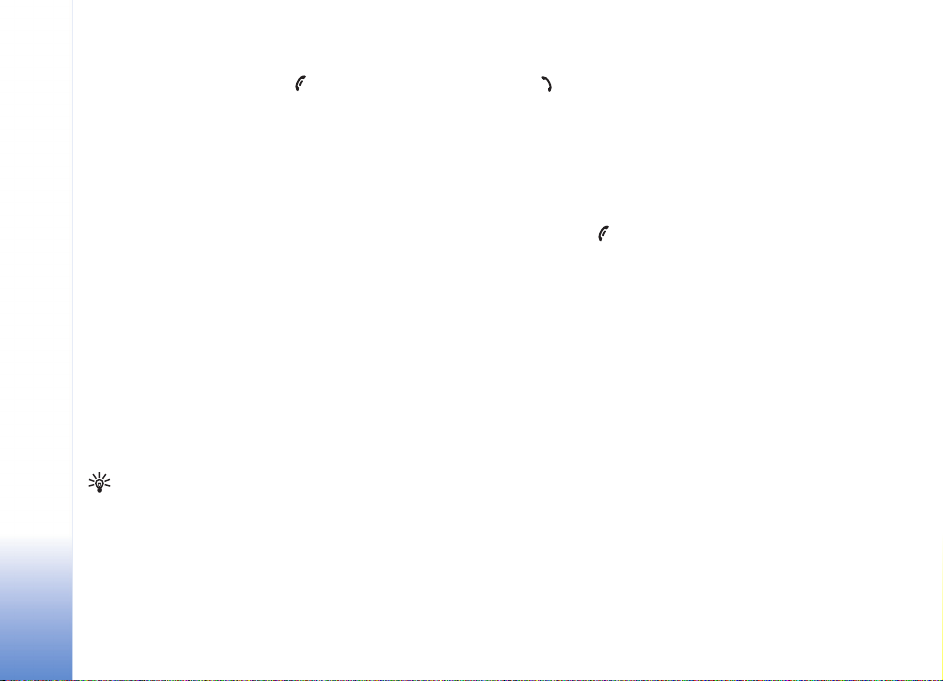
Wenn Sie einen Anruf nicht entgegennehmen möchten,
drücken Sie zum Abweisen auf . Der Anrufer hört
daraufhin das Besetztzeichen. Wenn Sie die Funktion
Rufumleit.-Einstellungen > Wenn besetzt aktiviert
haben, um Anrufe umzuleiten, werden abgewiesene
ankommende Anrufe ebenfalls umgeleitet. Siehe
„Anrufumleitung”, S. 110.
Anrufe tätigen
Wenn Sie einen eingehenden Anruf abweisen, können Sie
dem Anrufer auch eine Kurzmitteilung senden, die angibt,
warum Sie den Anruf nicht annehmen können. Wählen Sie
Optionen > Kurzmitt. senden. Sie können den Text vor
dem Versenden bearbeiten. Unter „Anrufeinstellungen”,
S. 101 erfahren Sie, wie Sie die Option einrichten und
eine Kurzmitteilung erstellen.
Anklopfen (Netzdienst)
Sie können einen Anruf annehmen, während Sie ein
anderes Gespräch führen, sofern Sie unter System >
Einstellungen > Anrufe > Anklopfen den Netzdienst
Anklopfen aktiviert haben.
Tipp: Informationen zum Anpassen der Töne des
Telefons an verschiedene Umgebungen und Ereignisse,
beispielsweise zum Stummschalten, finden Sie unter
„Töne einstellen”, S. 13.
Um den anklopfenden Anruf entgegenzunehmen, drücken
Sie auf . Der erste Anruf wird in der Warteschleife
gehalten.
Um zwischen den beiden Anrufen zu wechseln, drücken Sie
auf Tauschen. Wählen Sie Optionen > Durchstellen, um
einen eingehenden oder gehaltenen Anruf mit einem
aktiven Anruf zu verbinden und sich selbst von beiden
Anrufen zu trennen. Um den aktiven Anruf zu beenden,
drücken Sie auf . Um beide Anrufe zu beenden, wählen
Sie Optionen > Alle Anrufe beenden.
Optionen während eines Anrufs
Viele der Optionen, die Sie während eines Anrufs
verwenden können, sind Netzdienste. Wählen Sie während
eines Anrufs Optionen, um einige der folgenden Optionen
anzuzeigen: Stumm oder Ton ein, Annehmen, Abweisen,
Tauschen, Halten oder Annehmen (nach Halten), Telefon
aktivieren, Lautspr. aktivieren oder Freispr. aktivieren
(wenn ein kompatibles Headset mit Bluetooth Verbindung
angeschlossen ist), Aktiven Anr. beend. oder Alle Anrufe
beenden, Neuer Anruf, Konferenz und Durchstellen.
Wählen Sie eine der folgenden Optionen:
Ersetzen – Beendet den aktiven Anruf und nimmt
automatisch den wartenden (anklopfenden) Anruf
entgegen.
24
Copyright © 2005 Nokia. All rights reserved.
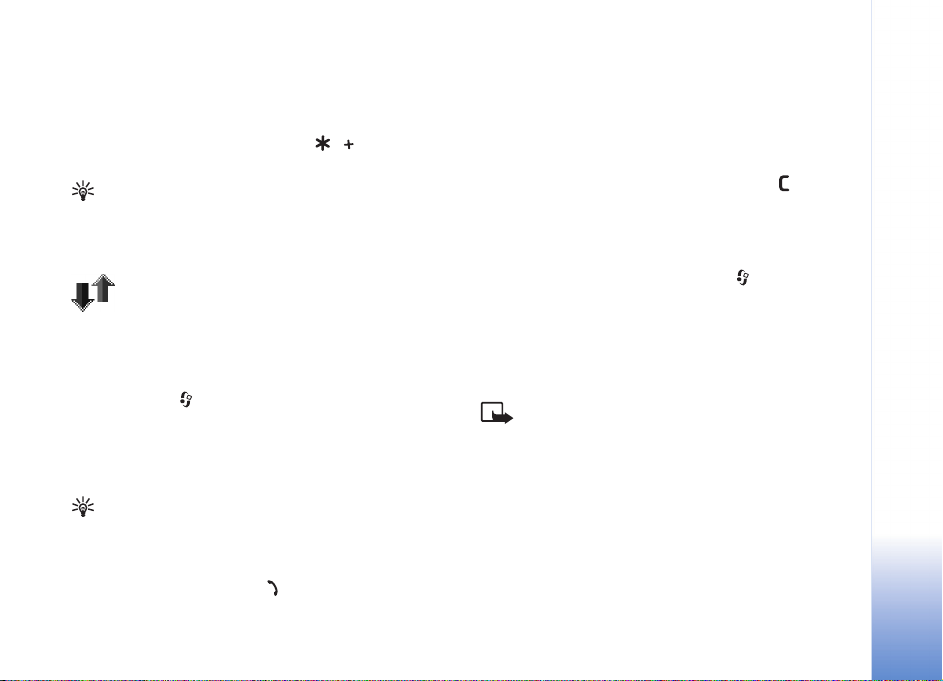
DTMF senden – Sendet Dual Tone Multi-Frequency
(DTMF)-Tonfolgen, z.B. Passwörter. Geben Sie die DTMFTonfolge ein, oder suchen Sie sie im Kontaktverzeichnis.
Um ein Wartezeichen (w) oder ein Pausezeichen (p) zu
senden, drücken Sie wiederholt auf . Drücken Sie
auf OK, um den Ton zu senden.
Tipp: Sie können DTMF-Töne zu den Feldern
Telefonnummer oder DTMF auf einer Kontaktkarte
hinzufügen.
Protokoll
Letzte Anrufe
Um die Telefonnummern der Anrufe in Abwesenheit sowie
der empfangenen und getätigten Anrufe durchzusehen,
drücken Sie auf und wählen Verbind. > Protokoll >
Letzte Anrufe. Anrufe in Abwesenheit und empfangene
Anrufe werden nur registriert, wenn das Netz diese
Funktionen unterstützt, das Telefon eingeschaltet ist und
sich im Versorgungsbereich des Netzes befindet.
Tipp: Wenn Sie in der Ausgangsanzeige einen Hinweis
auf Anrufe in Abwesenheit sehen, wählen Sie Zeigen,
um die Liste der Anrufe in Abwesenheit zu öffnen. Um
anzurufen, navigieren Sie zu einem Namen oder einer
Nummer und drücken auf .
Listen der letzten Anrufe löschen – Um alle Listen der
letzten Anrufe zu löschen, wählen Sie in der Hauptansicht
der letzten Anrufe Optionen > Letzte Anrufe lösch.. Um
eine der Anruflisten zu löschen, öffnen Sie die zu
löschende Liste und wählen Optionen > Liste löschen.
Um ein Einzelereignis zu löschen, öffnen Sie eine Liste,
navigieren zu dem Ereignis und drücken auf .
Anrufdauer
Um die ungefähre Dauer der empfangenen und getätigten
Anrufe durchzusehen, drücken Sie auf und wählen
Verbind. > Protokoll > Anrufdauer.
Um die Anzeige der Anrufdauer während eines Anrufs zu
aktivieren, wählen Sie Verbind. > Protokoll > Optionen >
Einstellungen > Anrufdauer anzeigen. Wählen Sie Ja
oder Nein.
Hinweis: Je nach Netzmerkmalen,
Rechnungsrundung usw. kann die tatsächlich von
Ihrem Diensteanbieter in Rechnung gestellte Zeit für
Anrufe unterschiedlich ausfallen.
Um alle Anrufdaueranzeigen zu löschen, wählen Sie
Optionen > Zähler löschen. Dafür benötigen Sie den
Sperrcode, siehe „Sicherheit”, „Telefon und SIM”, S. 106.
Anrufe tätigen
Copyright © 2005 Nokia. All rights reserved.
25

Paketdaten
Um den Umfang der über Paketdatenverbindungen
gesendeten und empfangenen Daten zu überprüfen,
drücken Sie auf und wählen Verbind. > Protokoll >
Paketdaten. Beispielsweise könnten Ihre
Paketdatenverbindungen nach dem Umfang der
Anrufe tätigen
gesendeten und empfangenen Daten abgerechnet
werden.
Alle Kommunikationsereignisse überwachen
Symbole im Protokoll:
Eingehender Anruf
Ausgehender Anruf
Kommunikationsereignisse
in Abwesenheit.
Um alle Anrufe,
Kurzmitteilungen oder
vom Telefon registrierten
Datenverbindungen
durchzusehen, drücken Sie auf
, wählen Verbind. > Protokoll und drücken auf , um
das allgemeine Protokoll zu öffnen. Dort wird zu jedem
Kommunikationsereignis der Name des Senders bzw.
Empfängers, die Telefonnummer, der Name des
Diensteanbieters bzw. der Zugangspunkt angezeigt. Sie
können das allgemeine Protokoll so filtern, dass nur ein
Ereignistyp angezeigt wird, und neue Kontaktkarten auf
der Basis von Protokollinformationen erstellen.
Tipp: Um eine Liste der gesendeten Mitteilungen
anzuzeigen, drücken Sie auf und wählen
Mitteilungen > Gesendet.
Teil-Ereignisse, z. B. Senden einer extralangen verknüpften
Kurzmitteilung und Paketdatenverbindungen, werden als
ein Kommunikationsereignis protokolliert. Verbindungen
mit Ihrer Mailbox, der Multimedia-Mitteilungszentrale
oder mit Internetseiten werden als
Paketdatenverbindungen angezeigt.
Hinweis: Wenn Sie Mitteilungen senden, zeigt das
Telefon möglicherweise Gesendet an. Dies zeigt an,
dass die Mitteilung von Ihrem Telefon an die Nummer
der gespeicherten Kurzmitteilungszentrale gesendet
wurde. Dies bedeutet nicht, dass die Mitteilung bei der
Zieladresse empfangen wurde. Weitere Hinweise über
die Mitteilungsdienste erhalten Sie von Ihrem
Diensteanbieter.
Zum Filtern des Protokolls wählen Sie Optionen > Filter
und einen Filter.
26
Copyright © 2005 Nokia. All rights reserved.

Um den gesamten Protokollinhalt, die Liste der letzten
Anrufe und die Sendeberichte für Mitteilungen permanent
zu löschen, wählen Sie Optionen > Protokoll löschen.
Wählen Sie zum Bestätigen des Vorgangs Ja.
Um die Protokollgültigkeit einzustellen, wählen Sie
Optionen > Einstellungen > Protokollgültigkeit. Die
Protokollereignisse verbleiben für die festgelegte Anzahl
von Tagen im Telefonspeicher. Danach werden sie
automatisch gelöscht, um Speicher freizugeben. Bei
Auswahl von Keine Protokolle werden der gesamte
Protokollinhalt, die Liste der letzten Anrufe und die
Sendeberichte für Mitteilungen permanent gelöscht.
Paketdatenzähler und Verbindungszeitmesser:
Um den Umfang der übertragenen Daten (in Kilobyte)
und die Dauer einer bestimmten Paketdatenverbindung
anzuzeigen, navigieren Sie zu einem ankommenden oder
abgehenden Ereignis (angezeigt durch Paket), und wählen
Optionen > Details anzeigen.
Anrufe tätigen
Copyright © 2005 Nokia. All rights reserved.
27

Kontakte (Telefonbuch)
Drücken Sie auf , und wählen Sie Kontakte. In Kontakte
können Sie einen persönlichen Rufton, Anrufnamen oder
ein Mini-Foto auf einer Kontaktkarte einfügen. Sie können
außerdem Kontaktgruppen erstellen, um
Kurzmitteilungen oder E-Mails gleichzeitig an zahlreiche
Empfänger zu senden. Kontakten können Sie empfangene
Kontaktinformationen (Visitenkarten) hinzufügen.
Siehe „Daten und Einstellungen”, S. 56. Das Senden
Kontakte (Telefonbuch)
oder Empfangen von Kontaktinformationen ist nur
mit kompatiblen Geräten möglich.
Optionen unter Kontakte: Öffnen, Anrufen,
Mitteil. verfassen, Neuer Kontakt, Gespräch öffnen,
Ändern, Löschen, Duplizieren, Zu Gruppe hinzufüg.
(angezeigt, wenn eine Gruppe angelegt wurde),
Gruppenzugehörigk. (angezeigt, wenn eine Gruppe
angelegt wurde), Markierungen, Kopieren, SIM-
Kontakte, Web-Adresse öffnen, Senden, Kontaktinfos,
Einstellungen, Hilfe und Schließen.
Namen und Nummern speichern
1 Wählen Sie Optionen > Neuer Kontakt.
2 Füllen Sie die gewünschten Felder aus, und drücken
Sie auf OK.
28
Copyright © 2005 Nokia. All rights reserved.
Optionen zum Bearbeiten von Kontaktkarten:
Mini-Foto hinzufüg., Mini-Foto entfernen, Detail
hinzufügen, Detail löschen, Bezeichn. ändern, Hilfe
und Schließen.
Um Kontaktkarten unter Kontakte zu bearbeiten,
navigieren Sie zur betreffenden Kontaktkarte und
wählen Optionen > Ändern.
Um eine Kontaktkarte unter Kontakte zu löschen,
wählen Sie die Karte und drücken auf . Um mehrere
Kontaktkarten gleichzeitig zu löschen, drücken Sie
und zum Markieren der Kontakte und dann auf
, um die Auswahl zu löschen.
Tipp: Verwenden Sie zum Hinzufügen und Ändern
von Kontaktkarten den Nokia Contacts Editor aus
der Nokia PC Suite. Weitere Informationen finden
Sie auf der im Lieferumfang Ihres Telefons
enthaltenen CD-ROM.
Um ein kleines Foto in eine Kontaktkarte
aufzunehmen, öffnen Sie die Kontaktkarte und wählen
Optionen > Ändern > Optionen > Mini-Foto
hinzufüg.. Das kleine Foto wird angezeigt, wenn ein
Anruf der Kontaktperson erfolgt.
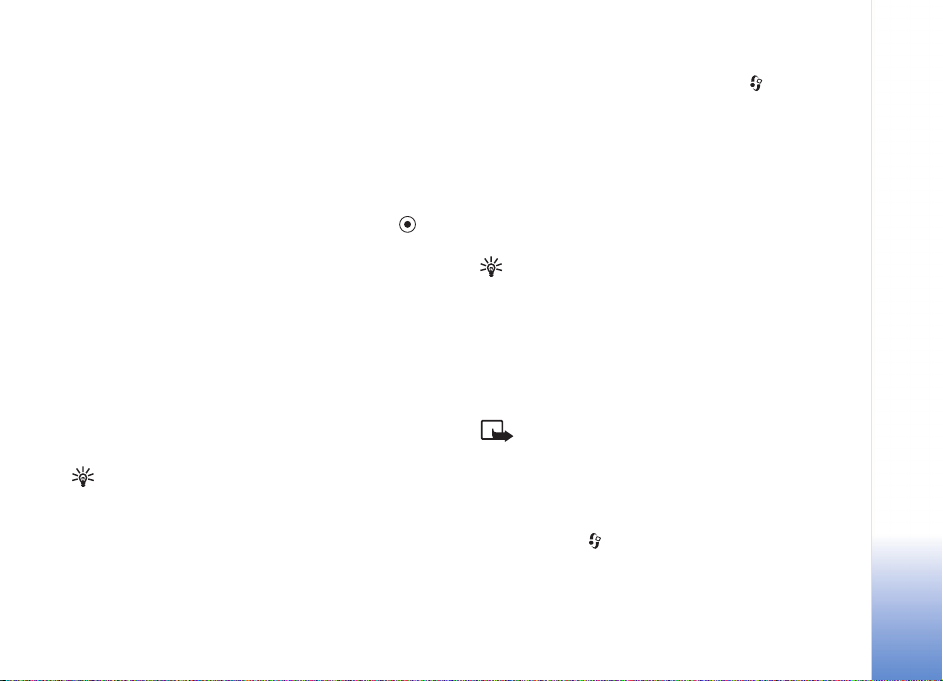
Standardnummern und -adressen
Sie können einer Kontaktkarte Standardnummern oder –
adressen zuweisen. Besitzt ein Kontakt verschiedene
Nummern oder Adressen, können Sie auf diese Weise den
Kontakt einfach unter der angegebenen Nummer anrufen
bzw. über die angegebene Adresse eine Mitteilung an
ihn senden.
1 Wählen Sie den Kontakt, und drücken Sie auf .
2 Wählen Sie Optionen > Standard.
3 Wählen Sie den Standard aus, dem Sie eine Nummer
oder Adresse hinzufügen möchten, und anschließend
Zuweisen..
4 Wählen Sie eine Nummer oder Adresse als
Standardeinstellung aus.
Die Standarddaten sind auf der Kontaktkarte
unterstrichen.
Kontakte kopieren
Tipp: Um Kontaktinformationen zu senden, wählen Sie
die zu sendende Karte. Wählen Sie Optionen >
Senden > Via Kurzmitteilung, Via Multimedia oder Via
Bluetooth. Siehe „Mitteilungen”, S. 48, „Daten über
eine Bluetooth Verbindung senden”, S. 93.
• Um Namen und Nummern von einer SIM-Karte auf Ihr
Telefon zu kopieren, drücken Sie auf und wählen
Kontakte > Optionen > SIM-Kontakte > SIMSpeicher. Markieren Sie die zu kopierenden Namen,
und wählen Sie Optionen > Zu Kont. kopieren.
• Um eine Telefon-, Fax- oder Pager-Nummer aus den
Kontakten auf die SIM-Karte zu kopieren, öffnen Sie
unter Kontakte eine Kontaktkarte. Gehen Sie zu der
gewünschten Nummer, und wählen Sie
Optionen > Kopie in SIM-Speich..
Tipp: Sie können Ihre Kontakte mit Hilfe der Nokia PC
Suite mit einem kompatiblen PC synchronisieren.
Weitere Informationen finden Sie auf der im
Lieferumfang Ihres Telefons enthaltenen CD-ROM.
SIM-Speicher und weitere SIMDienste
Hinweis: Wenden Sie sich bezüglich Verfügbarkeit,
Preisen und weiterer Informationen über die
Verwendung der SIM-Dienste an den Anbieter Ihrer
SIM-Karte (Netzbetreiber, Diensteanbieter oder
entsprechenden Drittanbieter).
Drücken Sie auf , und wählen Sie Kontakte >
Optionen > SIM-Kontakte > SIM-Speicher, um die
auf der SIM-Karte gespeicherten Namen und Nummern
anzuzeigen. Im SIM-Speicher können Sie Kontakten
Kontakte (Telefonbuch)
Copyright © 2005 Nokia. All rights reserved.
29
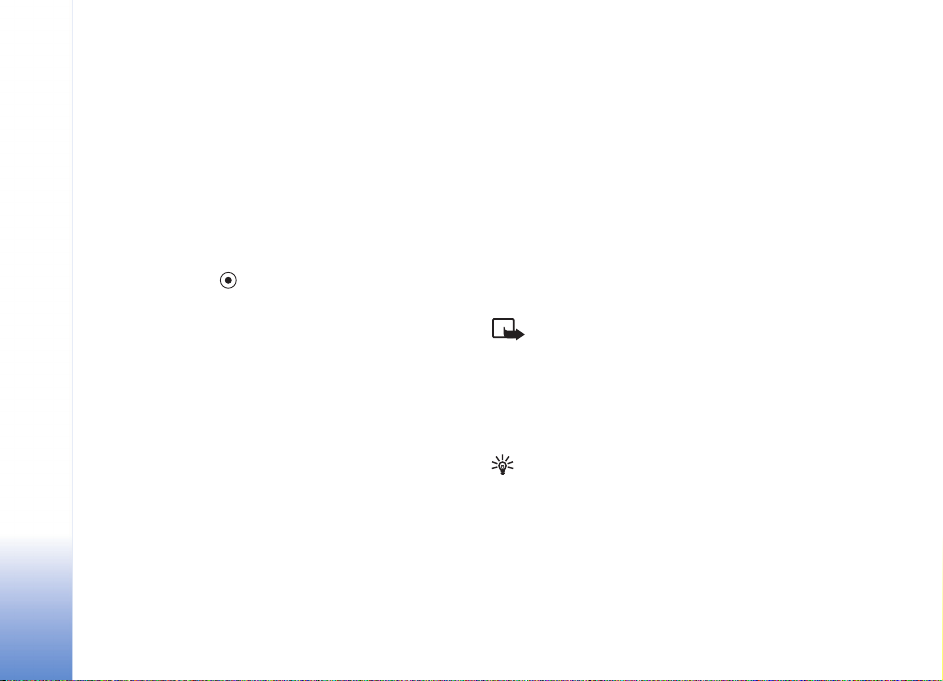
Nummern hinzufügen, sie bearbeiten oder kopieren
sowie Anrufe tätigen.
Ruftöne zu Kontakten hinzufügen
Wenn eine Kontaktperson bzw. ein Mitglied einer
Kontaktgruppe Sie anruft, wird der gewählte Rufton
wiedergegeben (sofern die Telefonnummer des Anrufers
mitgesendet und von Ihrem Telefon erkannt wurde).
Kontakte (Telefonbuch)
1 Drücken Sie auf , um eine Kontaktkarte zu öffnen,
oder öffnen Sie die Gruppenliste, und wählen Sie eine
Kontaktgruppe aus.
2 Wählen Sie Optionen > Rufton. Eine Liste der Ruftöne
wird geöffnet.
3 Wählen Sie den gewünschten Rufton für diesen
Kontakt bzw. diese Gruppe.
Um den Rufton zu entfernen, wählen Sie aus der Liste
der Ruftöne Standard-Rufton aus.
Sprachanwahl
Sie können eine Telefonnummer wählen, indem Sie einen
Anrufnamen sprechen, der einer Kontaktkarte
hinzugefügt wurde. Es können beliebige gesprochene
Wörter als Anrufname dienen.
Beachten Sie vor der Verwendung von Anrufnamen bitte
folgende Hinweise:
• Anrufnamen sind nicht sprachabhängig. Sie hängen
von der Stimme des Sprechers ab.
• Der Name muss wie bei der Aufnahme gesprochen
werden.
• Anrufnamen sind anfällig gegenüber
Beeinträchtigungen durch Hintergrundgeräusche.
Anrufnamen sollten in einer ruhigen Umgebung
aufgenommen und verwendet werden.
• Sehr kurze Namen werden nicht akzeptiert. Verwenden
Sie lange Namen und vermeiden Sie ähnlich klingende
Namen für unterschiedliche Nummern.
Hinweis: Die Verwendung von Anrufnamen kann
beispielsweise in einer lauten Umgebung oder in einem
Notfall schwierig sein. Sie sollten sich daher nicht in
jedem Fall allein auf die Sprachanwahl verlassen.
Anrufnamen hinzufügen
Beispiel: Sie können den Namen einer Person als
Anrufnamen verwenden, z.B. „Bernds Handy“.
Pro Kontaktkarte kann es nur einen Anrufnamen geben. Bis
zu 50 Telefonnummern können mit einem Anrufnamen
verknüpft werden.
1 Öffnen Sie unter Kontakte die Kontaktkarte,
der Sie einen Anrufnamen zuweisen möchten.
30
Copyright © 2005 Nokia. All rights reserved.

2 Navigieren Sie zu der Nummer, der Sie den Anrufnamen
hinzufügen möchten, und wählen Sie Optionen >
Anrufnamen hinzuf..
Tipp: Um eine Liste der festgelegten Anrufnamen
anzuzeigen, wählen Sie Kontakte > Optionen >
Kontaktinfos > Anrufnamen.
3 Drücken Sie auf Start, um einen Anrufnamen
aufzunehmen. Sprechen Sie nach dem Startton
deutlich die Wörter, die Sie als Anrufnamen
aufzeichnen möchten. Warten Sie, bis die Aufnahme
wiedergegeben und gespeichert wird. Neben der
Nummer wird auf der Kontaktkarte das Symbol
angezeigt, das heißt, dass der Nummer ein Anrufname
hinzugefügt wurde.
Anruf mit Anrufname tätigen
Sie müssen den Anrufnamen genauso wie beim
Aufzeichnen sprechen. Wenn Sie einen Anruf durch
Sprechen eines Anrufnamens tätigen, ist der Lautsprecher
eingeschaltet. Halten Sie das Telefon in kurzem Abstand
vor Ihren Mund, und sprechen Sie den Anrufnamen
deutlich.
Drücken Sie lang auf . Ein kurzer Signalton ertönt, und
der Hinweis Jetzt sprechen wird angezeigt. Die
Aufzeichnung des erkannten Anrufnamens wird
wiedergegeben, der Name und die Telefonnummer werden
angezeigt, und die Nummer wird gewählt.
Tipp: Um einen Anrufnamen abzuhören, zu ändern
oder zu löschen, öffnen Sie eine Kontaktkarte und
navigieren zu der Nummer mit dem Anrufnamen
(gekennzeichnet mit ). Wählen Sie Optionen >
Anrufnamen > Wiedergabe, Ändern oder Löschen.
Kontaktgruppen erstellen
1 Drücken Sie unter Kontakte auf , um die
Gruppenliste zu öffnen.
2 Wählen Sie Optionen > Neue Gruppe.
3 Geben Sie einen Namen für die Gruppe ein, oder
verwenden Sie den Standardnamen Gruppe 1, und
wählen Sie OK.
4 Öffnen Sie die Gruppe, und wählen Sie Optionen >
Einträge hinzufügen.
5 Navigieren Sie zu einem Kontakt, und drücken Sie auf
, um ihn zu markieren. Um mehrere Mitglieder
gleichzeitig hinzuzufügen, wiederholen Sie diesen
Vorgang für alle Kontakte, die Sie hinzufügen
möchten.
6 Wählen Sie OK, um die Kontakte zur Gruppe
hinzuzufügen.
Kontakte (Telefonbuch)
Copyright © 2005 Nokia. All rights reserved.
31

Um eine Gruppe umzubenennen, wählen Sie Optionen >
Umbenennen, geben Sie den neuen Namen ein, und
wählen Sie OK.
Optionen in der Gruppenlistenansicht: Öffnen, Neue
Gruppe, Löschen, Umbenennen, Rufton, Kontaktinfos,
Einstellungen, Hilfe und Schließen.
Mitglieder einer Gruppe entfernen
1 Öffnen Sie in der Gruppenliste die Gruppe, die Sie
Kontakte (Telefonbuch)
ändern möchten.
2 Navigieren Sie zum Kontakt, und wählen Sie
Optionen > Aus Gruppe entfern..
3 Wählen Sie Ja, um den Kontakt aus der Gruppe zu
entfernen.
Tipp: Um zu sehen, zu welchen Gruppen ein
Kontakt gehört, blättern Sie zum Kontakt und
wählen Optionen > Gruppenzugehörigk..
32
Copyright © 2005 Nokia. All rights reserved.

Kamera und Galerie
Kamera
Respektieren Sie bei der Aufnahme und Verwendung von
Bildern oder Videoclips die Rechte Dritter und beachten Sie
die örtlichen Gesetze, Vorschriften und Gebräuche.
Mit dem Programm Kamera können Sie Bilder aufnehmen
und Videos aufzeichnen. Die Bilder und Videoclips werden
automatisch in der Galerie gespeichert. Die Kamera
erzeugt Bilder im JPEG-Format. Videoclips werden im
Dateiformat 3GPP aufgenommen und sind mit der
Dateierweiterung .3gp versehen. Sie können Bilder oder
Videoclips auch in einer Multimedia-Mitteilung, als EMail-Anhang oder über eine Bluetooth Verbindung senden.
Öffnen Sie die Abdeckung des Kameraobjektivs auf der
Rückseite des Telefons, um die Kamera zu öffnen, oder
drücken Sie auf Kamera.
Das Programm Kamera wird beim Öffnen der Abdeckung
des Kameraobjektivs gestartet, und Sie sehen das
aufzunehmende Bild. Drücken Sie auf , um
zwischen den Ansichten Foto und Video zu wechseln.
Tipp: Sie können ein Bild in eine Kontaktkarte
einfügen. Siehe „Namen und Nummern speichern”,
S. 28.
Das Nokia 6681 Imaging-Smartphone unterstützt bei der
Aufnahme von Bildern eine Auflösung von bis zu 1280 x
960 Pixeln. Die Bildauflösung in diesen Materialien kann
jedoch anders erscheinen.
Bilder aufnehmen
Drücken Sie auf oder auf , um zwischen den
Ansichten Foto und Video zu wechseln. Öffnen Sie die
Ansicht Foto.
Optionen vor der Aufnahme eines Bildes:
Auslöser, Neu, Blitz, Nachtmodus ein/Nachtmodus aus,
Bildfolgemodus/Normalmodus, Selbstauslöser, Galerie
öffnen, Einstellen, Einstellungen, Hilfe und Schließen.
Kameraanzeigen:
• Die Anzeigen (1) Telefonspeicher ( ) und
Speicherkarte ( ) zeigen den Speicherort
der Bilder an.
• Die Anzeige (2) für Bilder zeigt einen ungefähren Wert
für die Anzahl der Bilder an, die je nach Bildqualität im
verbleibenden Speicher Ihres Telefons oder der
Speicherkarte abgelegt werden können.
Copyright © 2005 Nokia. All rights reserved.
Kamera und Galerie
33

• Die Zoom-Anzeige (3) zeigt die Zoom-Stufe an.
Drücken Sie zum Vergrößern auf und zum
Verkleinern auf .
• Die Blitz-Anzeige (4) zeigt an, ob die Blitz-Funktion
auf Ein (), Aus ( ) oder Automatisch ()
eingestellt ist.
• Die Nachtmodus-Anzeige
(5) zeigt an, dass der
Nachtmodus aktiv ist.
• Die Bildfolgemodus-
Kamera und Galerie
Anzeige (6) zeigt an, dass
der Bildfolgemodus aktiv
ist. Siehe „Bildfolgen
aufnehmen”, S. 35.
• Die Anzeige für den
Selbstauslöser (7) zeigt an,
wie viel Zeit zur Verfügung
steht, bevor das Bild
aufgenommen wird. Siehe „Selbst im Bild – mit dem
Selbstauslöser”, S. 35.
Schnellzugriffe:
• Drücken Sie auf , um den Nachtmodus einoder auszuschalten.
• Drücken Sie auf , um den Bildfolgemodus einoder auszuschalten.
• Drücken Sie auf , um die Helligkeit
einzustellen.
• Drücken Sie auf , um den Kontrast
einzustellen.
Um ein Bild aufzunehmen, drücken Sie auf . Halten Sie
das Telefon so lange ruhig, bis das Bild gespeichert wurde.
Das Bild wird automatisch im Ordner Bilder der Galerie
gespeichert. Siehe „Galerie”, S. 38.
Das Speichern des aufgenommenen Bildes dauert
möglicherweise etwas länger, wenn Sie die Einstellungen
für Zoom, Belichtung oder Farben geändert haben.
Bei der Aufnahme von Bildern:
• sollten Sie beide Hände verwenden, damit das Bild
nicht verwackelt.
• sollten Sie bei Aufnahmen im Dunkeln den Nachtmodus
verwenden. Im Nachtmodus ist die Belichtungszeit
länger, sodass Sie die Kamera länger ruhig halten
müssen.
• Um Anpassungen für die Belichtung und die Farben vor
der Aufnahme eines Bildes vorzunehmen, wählen Sie
die folgenden Optionen: Optionen > Einstellen >
Helligkeit, Kontrast, Weißabgleich oder Farbton. Siehe
„Farben und Belichtung anpassen”, S. 36.
• Die Qualität eines gezoomten Bildes ist geringer als
die Auflösung eines nicht gezoomten Bildes, wobei
die Bildgröße unverändert bleibt. Sie bemerken die
unterschiedliche Bildqualität möglicherweise,
wenn Sie das Bild auf einem PC anzeigen.
34
Copyright © 2005 Nokia. All rights reserved.

• Das Programm Kamera wechselt in den
Akkusparmodus, wenn innerhalb einer Minute keine
Taste gedrückt wird. Um weitere Bilder aufzunehmen,
drücken Sie auf .
Nach der Aufnahme des Fotos:
• Wenn Sie ein Bild nicht behalten möchten, löschen Sie
es mit .
• Wenn Sie zum Sucher zurückkehren möchten, um ein
neues Bild aufzunehmen, drücken Sie auf .
•Um das Bild Via multimedia, Via E-Mail oder Via
Bluetooth zu versenden, drücken Sie . Weitere
Informationen finden Sie unter „Mitteilungen”, S. 48
und „Bluetooth Verbindung”, S. 92.
• Um das Bild als Hintergrund für die Ausgangsanzeige
zu verwenden, wählen Sie Optionen > Als Hintergrund.
Bildfolgen aufnehmen
Wählen Sie Optionen >
Bildfolgemodus, um sechs
Bilder in einer Bildfolge
aufzunehmen. Nach der
Aufnahme werden die Bilder
automatisch in der Galerie
gespeichert und als Bildraster
angezeigt.
Selbst im Bild – mit dem Selbstauslöser
Mit dem Selbstauslöser können Sie die Aufnahme eines
Bildes verzögern, wenn Sie selber auch auf dem Bild zu
sehen sein möchten. Um die Auslöseverzögerung
festzulegen, wählen Sie Optionen > Selbstauslöser >
10 Sekunden, 20 Sekunden oder 30 Sekunden. Wählen Sie
Aktivier.. Die Anzeige für den Selbstauslöser ( ) blinkt
und ein Piepton ist zu hören. Die Kamera nimmt das Bild
auf, sobald die gewählte Verzögerungszeit verstrichen ist.
Blitz
Die Kamera ist mit einer Blitz-Funktion für schwache
Lichtverhältnisse ausgestattet. Die folgenden Blitzmodi
stehen zur Verfügung: Ein, Aus und Automatisch.
Wählen Sie Optionen > Blitz > Ein, um die Blitz-Funktion
zu verwenden.
Wenn der Blitz bei hellen Lichtverhältnissen auf Aus oder
Automatisch eingestellt ist, wird dennoch ein schwacher
Blitz bei der Aufnahme des Bildes ausgegeben. Hierdurch
ist erkennbar, wann die Aufnahme gemacht wird. Dieses
Blitzlicht wirkt sich nicht auf das endgültige Bild aus.
Kamera und Galerie
Copyright © 2005 Nokia. All rights reserved.
35

Farben und Belichtung anpassen
Wenn Sie die Darstellung der Farben oder der Belichtung
optimieren oder den Bildern und Videos Effekte
hinzufügen möchten, wählen Sie Optionen > Einstellen,
und wählen Sie anschließend aus den folgenden
Optionen:
Helligkeit – Navigieren Sie nach links und rechts, um die
gewünschte Einstellung für die Helligkeit auszuwählen.
Kamera und Galerie
Kontrast – Navigieren Sie nach links und rechts, um die
gewünschte Einstellung für den Kontrast auszuwählen.
Weißabgleich – Wählen Sie die aktuelle Einstellung für die
Belichtung aus der Liste. Hierdurch können die Farben
genauer dargestellt werden.
Farbton – Wählen Sie einen Farbeffekt aus der Liste.
Die Bildschirmdarstellung wird an die Änderungen
angepasst, sodass eine Vorschau der endgültigen Bilder
bzw. Videos angezeigt werden kann.
Kameraeinstellungen vornehmen
1 Wählen Sie Optionen > Einstellungen > Foto.
2 Navigieren Sie zu der Einstellung, die Sie ändern
möchten:
Bildqualität – Hoch, Normal und Niedrig. Je besser die
Fotoqualität, desto mehr Speicher belegt das Bild. Die
Qualität eines gezoomten Bildes ist geringer als die
Auflösung eines nicht gezoomten Bildes, wobei die
Bildgröße unverändert bleibt. Sie bemerken die
unterschiedliche Bildqualität möglicherweise, wenn Sie
das Bild z. B. auf einem PC anzeigen. Wenn Sie das Bild
drucken möchten, wählen Sie Hoch oder Normal für die
Bildqualität.
Aufnahme zeigen – Wählen Sie Ja, um ein Bild nach
dem Aufnehmen anzuzeigen, oder Nein, wenn Sie
sofort ein weiteres Bild aufnehmen möchten.
Bildauflösung – Wählen Sie die Auflösung für die Bilder,
die Sie aufnehmen möchten.
Glossar: Die Auflösung bestimmt die Schärfe und
Klarheit eines Bildes. Auflösung bezeichnet die
Anzahl der Bildpunkte (Pixel) in einem Bild. Je mehr
Pixel, desto detaillierter ist das Bild – und desto
mehr Speicher belegt es.
Standard-Fotoname – Ermöglicht das Festlegen eines
Namens für die Bildaufnahmen. Sie können das Datum
durch einen beliebigen Text ersetzen, z. B.
Urlaub_2005.
Verwend. Speicher – Legen Sie den Speicherort für die
Bilder fest.
36
Copyright © 2005 Nokia. All rights reserved.

Videoaufnahme
Drücken Sie auf oder auf , um zwischen den
Ansichten Foto und Video zu wechseln. Öffnen Sie die
Ansicht Video.
Optionen vor der Aufnahme eines Videos:
Aufnahme, Neu, Nachtmodus ein/Nachtmodus aus, Ton
aus/Ton ein, Galerie öffnen, Einstellen, Einstellungen,
Hilfe und Schließen.
Anzeigen für die
Videoaufnahme:
• Die Anzeigen (1)
Telefonspeicher ( ) und
Speicherkarte ( ) zeigen
den Speicherort des Videos
an.
• Die Videolänge-Anzeige (2)
zeigt die verstrichene/
verbleibende Zeit an.
• Die Zoom-Anzeige (3) zeigt
die Zoom-Stufe an. Drücken Sie , um das Motiv vor
oder während der Aufnahme zu vergrößern. Drücken
Sie , um es zu verkleinern.
• Die Mikrofon-Anzeige (4) zeigt die Stummschaltung
des Mikrofons an.
• Die Nachtmodus-Anzeige (5) zeigt an, dass der
Nachtmodus aktiv ist.
Schnellzugriffe:
• Drücken Sie auf , um den Nachtmodus einoder auszuschalten.
• Drücken Sie auf , um die Helligkeit
einzustellen.
• Drücken Sie auf , um den Kontrast
einzustellen.
Um vor der Aufnahme eines Bildes Anpassungen für die
Belichtung und die Farben vorzunehmen, wählen Sie die
folgenden Optionen: Optionen > Einstellen > Helligkeit,
Kontrast, Weißabgleich oder Farbton. Siehe „Farben und
Belichtung anpassen”, S. 36.
Drücken Sie , um die Aufnahme zu starten. Das
Aufnahmesymbol wird angezeigt. Wenn Sie die
Kamera für eine Videoaufzeichnung verwenden, ist der
LED-Blitz stets mit geringer Leistung aktiv, um
anzuzeigen, dass ein Videoclip aufgenommen wird.
Zum Unterbrechen der Aufzeichnung drücken Sie . Das
Pausesymbol beginnt zu blinken. Drücken Sie erneut
, um die Aufnahme fortzusetzen.
Die Videoaufnahme wird automatisch beendet, wenn Sie
die Aufnahme mit Pause unterbrechen und eine Minute
lang keine Taste gedrückt wird.
Wählen Sie Stop, um die Aufnahme zu beenden. Der
Videoclip wird automatisch im Ordner Videoclips der
Galerie gespeichert. Siehe „Galerie”, S. 38.
Kamera und Galerie
Copyright © 2005 Nokia. All rights reserved.
37

Nachdem ein Videoclip aufgezeichnet wurde:
• Für die sofortige Wiedergabe des gerade
aufgezeichneten Videoclips wählen Sie Optionen >
Wiedergabe.
• Wenn Sie das Video nicht behalten möchten, löschen
Sie es mit .
• Wenn Sie zum Sucher zurückkehren möchten, um ein
neues Video aufzunehmen, drücken Sie auf .
• Um das Video Via multimedia, Via E-Mail oder Via
Kamera und Galerie
Bluetooth zu versenden, drücken Sie . Weitere
Informationen finden Sie unter „Mitteilungen”, S. 48
und „Bluetooth Verbindung”, S. 92.
Videoaufnahme-Einstellungen vornehmen
Wählen Sie Optionen > Einstellungen > Video und die zu
ändernde Einstellung:
Länge – Wenn Sie Maximum wählen, ist die Länge der
Videoaufnahme durch den verfügbaren Speicher auf der
Speicherkarte bzw. auf eine Stunde pro Clip begrenzt. Ein
mit diesen Einstellungen aufgenommener Videoclip kann
nicht als MMS versendet werden. Mit Kurz begrenzen Sie
die Aufnahme von Videoclips auf eine Größe von 300 KB
(etwa 30 Sekunden), die sich problemlos als MultimediaMitteilung an kompatible Geräte versenden lassen. Einige
Netze unterstützen allerdings nur MultimediaMitteilungen bis maximal 100 KB.
Videobildauflösung – Wählen Sie 128 x 96 oder 176 x 144.
Standard-Videoname – Legen Sie einen Namen fest, oder
wählen Sie ein Datum aus.
Verwend. Speicher – Legen Sie den Standardspeicher fest:
Telefonspeicher oder Speicherkarte.
Galerie
Um Ihre Bilder, Videoclips, Titel, Soundclips, Links und
RAM-Dateien zu speichern und zu organisieren, drücken
Sie auf und wählen Sie Galerie.
Wählen Sie Bilder , Videoclips , Musiktitel ,
Soundclips , Links oder Alle Dateien und
drücken Sie zum Öffnen .
Sie können Ordner durchsuchen, öffnen und erstellen
sowie Elemente markieren, kopieren und in Ordner
verschieben. Soundclips, Videoclips, RAM-Dateien und
Streaming-Links werden im Programm RealPlayer geöffnet
und wiedergegeben. Siehe „RealPlayer™”, S. 44.
Tipp: Sie können Bilder vom Telefon auf einen
kompatiblen PC übertragen. Dazu benötigen Sie den
Nokia Phone Browser aus der Nokia PC Suite. Weitere
Informationen finden Sie auf der im Lieferumfang Ihres
Telefons enthaltenen CD-ROM.
38
Copyright © 2005 Nokia. All rights reserved.

Tipp: Mit dem Nokia Audio Manager aus der Nokia PC
Suite können Sie Musikdateien von Ihrem Telefon auf
Ihre Speicherkarte übertragen. Weitere Informationen
finden Sie auf der im Lieferumfang Ihres Telefons
enthaltenen CD-ROM.
Tipp: Mit dem im Lieferumfang enthaltenen MMC-
Kartenleser können Sie auch Dateien von Ihrem Telefon
auf Ihre Speicherkarte übertragen.
Drücken Sie auf , um eine Datei oder einen Ordner zu
öffnen. Bilder werden im Image Viewer geöffnet. Siehe
„Bilder anzeigen”, S. 39.
Um Dateien auf die Speicherkarte oder in den
Telefonspeicher zu kopieren oder zu verschieben,
markieren Sie eine Datei und wählen Optionen > Ordnen >
Auf Speicherk. kopier./Auf Sp.-k. verschieb. oder In Tel.speich. kopier./In Tel.-spch. verschb.. Auf der Speicherkarte
befindliche Dateien sind mit markiert.
Um Dateien über den Browser in einen der Hauptordner der
Galerie zu übertragen, wählen Sie Grafik-Downls.,
Video-Downl., Musik-Downlds. oder Ton-Downloads. Der
Browser wird gestartet, und Sie können ein Lesezeichen
für die Internetseite auswählen, von der der Download
erfolgen soll.
Um nach einer Datei zu suchen, wählen Sie Optionen >
Suchen. Geben Sie einen Suchbegriff ein (zum Beispiel den
Namen oder das Datum der gesuchten Datei). Dateien, die
den Suchkriterien entsprechen, werden angezeigt.
Bilder anzeigen
Mit der Kamera aufgenommene Bilder werden in der
Galerie gespeichert. Bilder können auch in einer
Multimedia-Mitteilung, als E-Mail-Anhang oder über eine
Bluetooth Verbindung gesendet werden. Um ein
empfangenes Bild in der Galerie zu betrachten, müssen Sie
es im Telefonspeicher oder auf einer Speicherkarte
ablegen.
Öffnen Sie den Ordner Bilder in der Galerie, um Image
Viewer zu starten. Wählen Sie ein Bild, und drücken Sie
, um das Bild anzuzeigen.
Optionen beim Anzeigen eines Bildes: Senden, Als
Hintergrund, Drehen, Vergrößern/Verkleinern, Ganzer
Bildschirm, Löschen, Umbenennen, Details zeigen, Zu
Favoriten hinzuf., Hilfe und Schließen.
Kamera und Galerie
Copyright © 2005 Nokia. All rights reserved.
39

Wenn Sie ein Bild vergrößern oder verkleinern möchten,
wählen Sie Optionen > Vergrößern oder Verkleinern. Das
Zoomverhältnis wird oben angezeigt. Das Zoomverhältnis
wird nicht dauerhaft gespeichert. Verschieben Sie den
Mittelpunkt beim Zoomen eines Bildes mit der
Navigationstaste.
Um einen größeren Teil des Bildes anzuzeigen, wählen Sie
Optionen > Ganzer Bildschirm. Die Randbereiche um das
Bild herum werden entfernt.
Kamera und Galerie
Um das Bild zu drehen, wählen Sie Optionen > Drehen.
40
Copyright © 2005 Nokia. All rights reserved.

Multimedia
Video-Editor
Zum Erstellen eigener Videoclips drücken Sie auf und
wählen Multimedia > Vid.-Editor. Sie können Videoclips
kombinieren und schneiden sowie Soundclips, Übergänge
und Effekte hinzufügen. Übergänge sind visuelle Effekte,
die Sie zu Beginn und Ende des Videos und zwischen
Videoclips einfügen können.
Videos, Ton und Übergänge bearbeiten
1 Markieren und wählen Sie einen oder mehrere
Videoclips.
2 Wählen Sie Optionen > Bearbeiten. In der Ansicht zum
Bearbeiten von Videos können Sie mehrere Videoclips
zu einem eigenen Videoclip verbinden, die Clips
schneiden oder Effekte hinzufügen. Sie können
Soundclips hinzufügen und die Dauer ändern. Drücken
Sie und , um zwischen dem Videoclip und dem
Soundclip zu wechseln.
Tipp: Um einen Schnappschuss des Videoclips
aufzunehmen, wählen Sie in der
Wiedergabeansicht, der Bearbeitungsvorschau oder
der Schnittansicht Optionen > Standbild aufnehm..
Um das Video zu bearbeiten, wählen Sie eine der
folgenden Optionen:
Vorschau – Zeigt eine Vorschau des eigenen Videoclips.
Einfügen:
• Videoclip – Fügt den gewählten Videoclip ein. In
der Hauptansicht wird eine Miniaturansicht des
Videoclips angezeigt. Diese Miniaturansicht ist das
erste nicht schwarze Bild des Clips. Name und Länge
des gewählten Videoclips werden ebenfalls
angezeigt.
• Soundclip – Fügt den gewählten Soundclip ein.
Name und Länge des gewählten Soundclips werden
in der Hauptansicht angezeigt.
• Neuer Soundclip – Zeichnet einen neuen Soundclip
am gewählten Speicherort auf.
Schneiden – Schneidet den Video- oder Soundclip in
der entsprechenden Schnittansicht.
Copyright © 2005 Nokia. All rights reserved.
Multimedia
41

Multimedia
Videoclip bearbeit.:
• Verschieben – Verschiebt den Videoclip an die
gewählte Position.
• Farbeffekt hinzufüg. – Fügt dem Videoclip einen
Farbeffekt hinzu.
• In Zeitlupe – Verringert die
Wiedergabegeschwindigkeit des Videoclips.
• Ton aus / Ton ein – Schaltet den Ton des
Originalvideoclips ein oder aus.
• Entfernen – Entfernt den Videoclip aus dem Video.
• Duplizieren — Erstellt eine Kopie des gewählten
Videoclips.
Soundclip bearbeit.:
• Verschieben – Verschiebt den Soundclip an die
gewählte Position.
• Dauer einstellen – Ändert die Länge des Soundclips.
• Entfernen – Entfernt den Soundclip aus dem Video.
• Duplizieren – Erstellt eine Kopie des gewählten
Soundclips.
Übergang bearbeit. – Es gibt drei Arten von
Übergängen: Videobeginn, Videoende und zwischen
Videoclips. Ein Übergang am Start kann gewählt
werden, wenn der erste Übergang des Videos aktiv ist.
3 Wählen Sie Speichern, um das Video zu speichern.
Sie können den verwendeten Speicher mit der Option
Verwend. Speicher in den Einstellungen festlegen.
Voreingestellt ist der Telefonspeicher.
Tipp: In den Einstellungen können Sie Standard-
Videoname, Std.-Screensh.-name und Verwend.
Speicher festlegen.
Wenn Sie das Video versenden möchten, wählen Sie
Senden > Via Multimedia, Via E-Mail oder Via Bluetooth.
Erkundigen Sie sich bei Ihrem Diensteanbeiter nach der
maximal zulässigen Größe für Multimedia-Mitteilungen.
Wenn das Video zu groß für den Versand als MultimediaMitteilung ist, wird angezeigt.
Tipp: Wenn Sie einen Videoclip senden möchten,
der größer ist, als die maximal erlaubte MultimediaMitteilungsgröße Ihres Diensteanbieters, können Sie
diesen über eine Bluetooth Verbindung senden. „Daten
über eine Bluetooth Verbindung senden”, S. 93. Sie können
die Videos auch per Bluetooth Verbindung auf einen PC mit
Bluetooth Funktion übertragen. Alternativ können Sie
einen internen oder externen Speicherkartenleser
verwenden.
42
Copyright © 2005 Nokia. All rights reserved.

Fotomanager
Fotodrucker
Drücken Sie zum optischen Durchsuchen Ihrer Bilder auf
und wählen Multimedia > Fotoman.
1 Drücken Sie auf für
die Auswahl von Tel.-
speicher oder Speicherkrt..
Fotoman. zeigt auch, wie
viele Ordner oder Bilder
sich im gewählten Ordner
befinden.
2 Öffnen Sie einen Ordner,
um die Bilder anzusehen.
Drücken Sie auf und
, um zwischen den
Bildern und Ordnern zu
wechseln. Drücken Sie , um ein Bild anzuzeigen.
Drücken Sie und gleichzeitig, um Bilder für
eine Fotoshow zu markieren. Neben den markierten
Bildern werden Häkchen angezeigt. Wählen Sie
Optionen > Fotoshow. Drücken Sie auf oder , um
das vorherige bzw. das nächste Bild in der Fotoshow
anzeigen. Drücken Sie , um zur vorherigen
Ansicht zurückzukehren.
Verwenden Sie Fotodrucker für den Druck Ihrer Bilder über
USB (PictBridge-kompatibel), eine Bluetooth Verbindung
oder MMC. Sie können einen Drucker aus der Liste der
verfügbaren Drucker wählen, die in der Ansicht für die
Druckerauswahl angezeigt wird.
Hinweis: Wenn Sie auf einem PictBridge-
kompatiblen Drucker drucken möchten, wählen Sie
Fotodrucker, bevor Sie das USB-Kabel anschließen.
Drücken Sie auf , und wählen Sie Multimedia >
Fotodrucker. Wählen Sie die zu druckenden Bilder.
Optionen der Bildauswahlansicht: Drucken, Mark./
Mrk. löschen, Öffnen (wird bei der Auswahl eines
Albums angezeigt), Hilfe und Schließen.
Druckerauswahl
Nachdem Sie die zu druckenden Bilder ausgewählt haben,
wird eine Liste der verfügbaren Drucker angezeigt. Wenn
Sie einen PictBridge-kompatiblen USB-Drucker mithilfe
des im Lieferumfang des Telefons enthaltenen DKU-2Kabels angeschlossen haben, wird dieser Drucker
automatisch angezeigt.
Copyright © 2005 Nokia. All rights reserved.
Multimedia
43

Wählen Sie das gewünschte Gerät. Der Bildschirm für die
Druckvorschau wird angezeigt.
RealPlayer™
44
Druckvorschau
Nachdem Sie einen Drucker ausgewählt haben, werden
Multimedia
die ausgewählten Bilder in einem vorgegebenen Layout
angezeigt. Wenn Sie das Layout ändern möchten,
verwenden Sie die linke und rechte Navigationstaste, um
durch die verfügbaren Layouts des ausgewählten Druckers
zu blättern. Bei einer hohen Anzahl an Bildern werden
diese auf mehreren Seiten angezeigt. Verwenden Sie die
Navigationstasten, um die einzelnen Seiten anzuzeigen.
Optionen der Druckvorschau: Drucken,
Einstellungen, Hilfe und Schließen.
Druckeinstellungen
Die verfügbaren Optionen sind je nach Drucker
unterschiedlich.
Um das Papierformat auszuwählen, wählen Sie
Papierformat, markieren Sie das gewünschte Papierformat
in der Liste, und wählen Sie dann OK. Wählen Sie
Abbruch, um zur vorherigen Ansicht zurückzukehren.
Copyright © 2005 Nokia. All rights reserved.
Drücken Sie auf , und wählen Sie Multimedia >
RealPlayer. Mit RealPlayer können Sie Videoclips,
Soundclips und Wiedergabelisten abspielen oder
Mediendateien per Funk streamen. Ein Streaming-Link
kann aktiviert werden, während Sie im Internet surfen,
oder über den Telefonspeicher oder die Speicherkarte,
wenn er dort abgelegt ist.
RealPlayer unterstützt Dateien mit den Erweiterungen .aac,
.awb, .m4a, .mid, .mp3 und .wav. RealPlayer unterstützt
jedoch nicht alle Dateiformate oder Varianten davon.
RealPlayer versucht beispielsweise, alle MP4-Dateien zu
öffnen, jedoch können einige MP4-Dateien über Inhalte
verfügen, die nicht den 3GPP-Standards entsprechen, und
werden daher nicht von diesem Telefon unterstützt.
Optionen von RealPlayer bei Auswahl eines Clips:
Wiedergabe, Auf ganzem Bildsch./Fortfahren, Auf
ganzem Bildsch.; Stop, Ton aus/Ton ein, Clip-Details,
Senden, Einstellungen, Hilfe und Schließen.

Video- oder Soundclips wiedergeben
1 Für die Wiedergabe einer Mediendatei, die im
Telefonspeicher oder auf der Speicherkarte gespeichert
wurde, wählen Sie Optionen > Öffnen und
anschließend:
Aktuellste Clips – Um eine der letzten sechs in
RealPlayer wiedergegebenen Dateien abzuspielen.
Gespeicherter Clip – Um eine in der Galerie
gespeicherte Datei wiederzugeben. Siehe
„Galerie”, S. 38.
Soundclips v. Karte — Wiedergabe einer Datei auf der
Speicherkarte.
2 Navigieren Sie zu einer Datei, und drücken Sie ,
um die Datei wiederzugeben.
Tipp: Um einen Videoclip im Vollbildmodus
anzuzeigen, drücken Sie auf . Drücken Sie
erneut darauf, um zur Normalansicht zurückzukehren.
Symbole in RealPlayer:
Wiederholen
Zufall
Wiederholen und Zufall
Lautsprecher stumm schalten
Tastenkombinationen während der Wiedergabe:
Zum Vorwärtsspulen halten Sie gedrückt.
Um die Mediendatei zurückzuspulen, halten Sie
gedrückt.
Zum Ausschalten des Tons halten Sie gedrückt, bis die
Anzeige erscheint. Um den Ton wieder einzuschalten,
halten Sie gedrückt, bis die Anzeige sichtbar ist.
Inhalte über das Mobilfunknetz streamen
Bei vielen Diensteanbietern muss ein
Internetzugangspunkt (IAP) als Standard-Zugangspunkt
festgelegt werden. Bei einigen Diensteanbietern kann
jedoch auch ein WAP-Zugangspunkt gewählt werden.
Die Zugangspunkte können bei der ersten Inbetriebnahme
Ihres Telefons konfiguriert werden.
Kontaktieren Sie Ihren Diensteanbieter, um weitere
Hinweise zu erhalten.
Hinweis: In RealPlayer können Sie nur einen RTSP-
URL öffnen. RealPlayer erkennt allerdings HTTPVerknüpfungen zu RAM-Dateien.
Um Inhalte über das Mobilfunknetz zu streamen, wählen
Sie eine Streaming-Verknüpfung aus der Galerie, einer
Internetseite oder einer Kurz- oder MultimediaMitteilung. Bevor das Streaming von Live-Inhalten
gestartet wird, stellt das Telefon eine Verbindung zur
Internetseite her und beginnt, den Inhalt zu laden.
Multimedia
Copyright © 2005 Nokia. All rights reserved.
45

RealPlayer-Einstellungen empfangen
Möglicherweise erhalten Sie die Einstellungen für den
RealPlayer von Ihrem Netzbetreiber oder Diensteanbieter
als spezielle Kurzmitteilung. Siehe „Daten und
Einstellungen”, S. 56. Weitere Informationen erhalten
Multimedia
Sie von Ihrem Netzbetreiber oder Diensteanbieter.
RealPlayer-Einstellungen ändern
Wählen Sie Optionen > Einstellungen sowie aus den
folgenden Optionen:
Video – Wählen Sie diese Option aus, wenn Videoclips
nach der Wiedergabe automatisch wiederholt werden
sollen.
Audio-Einstellungen – Legen Sie fest, ob Titellisten
wiederholt und Soundclips einer Titelliste in zufälliger
Reihenfolge wiedergegeben werden.
Verbindungseinstellungen – Legen Sie fest, ob ein
Proxyserver verwendet wird, welcher Zugangspunkt
benutzt wird und welche Werte für Zeitüberschreitung
und Port-Bereich der Verbindung gelten. Wenden Sie sich
bezüglich der korrekten Einstellungen an Ihren
Diensteanbieter.
Proxy-Einstellungen:
• Proxy verwenden – Wählen Sie Ja, um einen Proxyserver
zu verwenden.
• Proxyserver-Adr. – Geben Sie die IP-Adresse des
Proxyservers ein.
• Proxy-Portnummer – Geben Sie die Portnummer
des Proxyservers ein.
Glossar: Proxyserver sind Server, die zwischen
Medien-Servern und Anwendern stehen. Einige
Diensteanbieter sorgen so für mehr Sicherheit oder
schnelleren Zugriff auf Seiten mit Sound- oder
Videoclips.
Netzeinstellungen:
• Standard-Zug.-punkt – Wählen Sie den für die
Internetverbindung zu verwendenden Zugangspunkt
aus, und drücken Sie auf .
• Online-Zeit – Legen Sie fest, nach welcher Zeit
RealPlayer die Verbindung zum Internet trennt, wenn
Sie die Wiedergabe über eine Internetverknüpfung
angehalten haben. Wählen Sie dazu Benutzerdefin.,
und drücken Sie auf . Geben Sie die Zeit ein, und
wählen Sie OK.
46
Copyright © 2005 Nokia. All rights reserved.

• Zeitüberschr. Verb. – Drücken Sie auf oder ,
um die maximale Dauer zwischen Auswahl einer
Internetverknüpfung und Verbindung mit dem MedienServer festzulegen, und wählen Sie OK.
• Zeitüberschr. Server – Drücken Sie auf oder ,
um die maximale Zeit festzulegen, die auf eine Antwort
vom Medien-Server gewartet wird, bevor die
Verbindung getrennt wird, und wählen Sie OK.
• Niedrigster UDP-Port – Geben Sie die niedrigste
Portnummer des Port-Bereichs für den Server ein.
Der kleinste Wert ist 6970.
• Höchster UDP-Port – Geben Sie die höchste
Portnummer des Port-Bereichs für den Server ein.
Der größte Wert ist 32000.
Wählen Sie Optionen > Erweiterte Einstell., um die
Bandbreitenwerte für verschiedene Netze zu ändern.
Multimedia
Copyright © 2005 Nokia. All rights reserved.
47

Mitteilungen
Drücken Sie auf , und wählen Sie Mitteil.. In Mitteil.
können Sie Kurzmitteilungen, Multimedia-Mitteilungen,
E-Mails und spezielle Kurzmitteilungen, die Daten
Mitteilungen
enthalten, erstellen, senden, empfangen, anzeigen,
bearbeiten und organisieren. Darüber hinaus können Sie
Mitteilungen und Daten über eine Bluetooth Verbindung
empfangen, Internetdienst-Mitteilungen und Cell
Broadcast-Mitteilungen empfangen sowie Dienstbefehle
senden.
Verfassen, Verbinden (wird angezeigt, wenn Sie
Einstellungen für die Mailbox festgelegt haben)/
Verbindung trennen (wird angezeigt, wenn eine
aktive Verbindung zur Mailbox besteht), SIM-
Mitteilungen, Cell Broadcast, Dienstbefehl,
Einstellungen, Hilfe und Schließen.
werden, wenn sie von Ihrem Netzbetreiber oder
Diensteanbieter unterstützt werden. Nur Geräte, die
kompatible Multimedia-Mitteilungs- oder E-MailFunktionen bieten, können diese Mitteilungen
empfangen und anzeigen. Einige Netze bieten
möglicherweise für das Empfangsgerät einen Verweis
auf eine Internetseite zum Anzeigen von MultimediaMitteilungen.
48
Copyright © 2005 Nokia. All rights reserved.
Optionen der Hauptansicht Mitteil.: Öffnen,
Hinweis: Diese Funktionen können nur verwendet
Beim Öffnen von Mitteil. werden die Funktion Neue
Mitteilung und eine Liste mit Ordnern angezeigt:
Eingang – Enthält empfangene Mitteilungen außer
E-Mails und Cell Broadcast-Mitteilungen. E-Mails werden
in der Mailbox gespeichert.
Meine Ordner – Zum Verwalten Ihrer Mitteilungen
in Ordnern.
Mailbox – In der Mailbox können Sie eine
Verbindung mit Ihrer Remote-Mailbox aufbauen, um neue
E-Mails abzurufen oder zuvor abgerufene E-Mails offline
anzuzeigen. Siehe „E-Mail”, S. 63.
Entwürfe – Enthält Mitteilungsentwürfe, die noch
nicht gesendet wurden.
Gesendet – Speichert die letzten 20 Mitteilungen,
die gesendet wurden (ausgenommen Mitteilungen, die
über eine Bluetooth Verbindung gesendet wurden). Um die
Anzahl der zu speichernden Mitteilungen zu ändern, siehe
„Sonstige Einstellungen”, S. 66.
Ausgang – Ein temporärer Speicherplatz für
Mitteilungen, die noch zu senden sind.

Berichte – Sie können vom Mobilfunknetz einen
Sendebericht für die gesendeten Kurzmitteilungen und
Multimedia-Mitteilungen anfordern (Netzdienst).
Manchmal ist der Empfang eines Übertragungsberichts für
eine Multimedia-Mitteilung an eine E-Mail-Adresse nicht
möglich.
Tipp: Wenn Sie einen der Standardordner geöffnet
haben, können Sie zwischen den Ordnern navigieren,
indem Sie auf oder drücken.
Zum Eingeben und Senden von Dienstanforderungen (auch
als USSD-Befehle bezeichnet) – beispielsweise
Aktivierungsbefehle für Netzdienste – an den
Dienstanbieter wählen Sie Optionen > Dienstbefehl in der
Hauptansicht von Mitteil..
Cell Broadcast ist ein Netzdienst, mit dem Sie von Ihrem
Diensteanbieter Nachrichten zu verschiedenen Themen,
z. B. Wetter oder Verkehrssituation, empfangen können.
Wenden Sie sich an Ihren Diensteanbieter, um
Informationen zu den verfügbaren Themen und den
entsprechenden Themennummern zu erhalten. Wählen Sie
in der Hauptansicht von Mitteilungen Optionen > Cell
Broadcast. In der Hauptansicht werden der Status, die
Nummer und der Name des Themas sowie ggf. eine
Markierung ( ) für die Verfolgung angezeigt.
Optionen in Cell Broadcast: Öffnen, Abonnieren/
Stornieren, Lesezeichen/Lesez. entfernen, Thema,
Einstellungen, Hilfe und Schließen.
Eine Paketdatenverbindung kann den Empfang von Cell
Broadcast verhindern.
Mitteilungen
Texteingaben
Herkömmliche Texteingabe
und zeigen an, ob Groß- oder
Kleinschreibung ausgewählt ist. bedeutet, dass der
erste Buchstabe des Wortes groß und alle anderen
Buchstaben automatisch klein geschrieben werden.
zeigt den Zahlenmodus an.
wird rechts oben angezeigt, wenn Sie Text mit der
herkömmlichen Methode eingeben.
• Drücken Sie wiederholt auf eine Zifferntaste (
– ), bis das gewünschte Zeichen angezeigt
wird. Eine Zifferntaste ist mit mehr Zeichen belegt als
auf der Taste aufgedruckt sind.
• Um eine Ziffer einzufügen, halten Sie die Zifferntaste
gedrückt.
• Um zwischen Buchstaben- und Zahlenmodus zu
wechseln, halten Sie gedrückt.
Copyright © 2005 Nokia. All rights reserved.
49

• Wenn der nächste Buchstabe der gleichen Taste
zugeordnet ist wie der aktuelle, warten Sie, bis der
Cursor angezeigt wird (oder drücken Sie auf , um
das Zeitüberschreitungsintervall zu beenden) und
geben dann den Buchstaben ein.
• Um ein Zeichen zu löschen, drücken Sie auf .
Mitteilungen
Halten Sie gedrückt, um mehrere Zeichen zu
löschen.
• Die gebräuchlichsten Satzzeichen sind unter
verfügbar. Drücken Sie wiederholt auf , um das
gewünschte Satzzeichen zu erreichen.
Drücken Sie auf , um eine Liste der
Sonderzeichen zu öffnen. Navigieren Sie mit durch
die Liste, und drücken Sie auf Wählen, um ein Zeichen
auszuwählen.
• Um ein Leerzeichen einzufügen, drücken Sie auf
. Um den Cursor in die nächste Zeile zu
bringen, drücken Sie dreimal auf .
• Um zwischen den verschiedenen Eingabemodi Abc,
abc und ABC zu wechseln, drücken Sie auf .
Automatische Worterkennung – Wörterbuch
Sie können jeden Buchstaben mit einem einzigen
Tastendruck eingeben. Die automatische Worterkennung
basiert auf einem integrierten Wörterbuch, dem Sie auch
neue Wörter hinzufügen können. Wenn das Wörterbuch
voll ist, wird das älteste Wort durch das zuletzt
hinzugefügte Wort ersetzt.
1 Um die automatische
Worterkennung zu
aktivieren, drücken Sie auf
und wählen Wörterb.
aktivieren. Hierdurch wird
die automatische
Worterkennung für alle
Editoren im Telefon
aktiviert. wird
rechts oben im Display
angezeigt, wenn Sie Text mithilfe der automatischen
Worterkennung eingeben.
2 Geben Sie das gewünschte Wort mit den Tasten
– ein. Drücken Sie für einen
Buchstaben jeweils nur einmal auf eine Taste. Um
beispielsweise 'Nokia' einzugeben, wenn das englische
Wörterbuch aktiviert ist, drücken Sie für N,
für O, für K, für I und
für A.
Der Wortvorschlag ändert sich nach jedem
Tastendruck.
3 Wenn Sie das Wort eingegeben haben und das richtige
Wort angezeigt wird, bestätigen Sie es, indem Sie auf
drücken oder durch Drücken auf ein
Leerzeichen eingeben.
50
Copyright © 2005 Nokia. All rights reserved.

Ist das angezeigte Wort nicht das richtige, drücken Sie
wiederholt auf , um die im Wörterbuch
gefundenen passenden Wörter nacheinander
anzuzeigen, oder drücken Sie auf , und wählen Sie
Wörterbuch > Treffer.
Wenn das Zeichen ? hinter dem Wort angezeigt wird,
befindet sich das gewünschte Wort nicht im
Wörterbuch. Um ein Wort zum Wörterbuch
hinzuzufügen, wählen Sie Buchst. und geben es mit der
herkömmlichen Texteingabe ein (bis zu
32 Buchstaben). Wählen Sie dann OK. Das Wort wird in
das Wörterbuch eingefügt. Wenn das Wörterbuch voll
ist, ersetzt ein neu eingegebenes Wort das älteste
hinzugefügte Wort.
4 Beginnen Sie mit der Eingabe des nächsten Wortes.
Tipp: Um die automatische Worterkennung ein- oder
auszuschalten, drücken Sie zweimal schnell hintereinander
auf .
Tipps zur automatischen Worterkennung
Um ein Zeichen zu löschen, drücken Sie auf . Halten Sie
gedrückt, um mehrere Zeichen zu löschen.
Um zwischen den verschiedenen Eingabemodi Abc, abc
und ABC zu wechseln, drücken Sie auf . Wenn Sie
zweimal kurz hintereinander auf drücken, wird die
automatische Worterkennung deaktiviert.
Tipp: Die automatische Worterkennung versucht zu
erraten, welches gebräuchliche Satzzeichen (.,?!‘)
benötigt wird. Reihenfolge und Verfügbarkeit der
Satzzeichen sind von der Sprache des Wörterbuchs
abhängig.
Um im Buchstabenmodus eine Ziffer einzufügen, halten
Sie die gewünschte Zifferntaste gedrückt.
Um zwischen Buchstaben- und Zahlenmodus zu wechseln,
halten Sie gedrückt.
Die gebräuchlichsten Satzzeichen sind unter
verfügbar. Drücken Sie wiederholt auf und dann
auf , um das gewünschte Satzzeichen zu suchen.
Halten Sie gedrückt, um eine Liste von
Sonderzeichen zu öffnen.
Drücken Sie wiederholt auf , um die im
Wörterbuch gefundenen passenden Wörter nacheinander
anzuzeigen.
Drücken Sie auf , wählen Sie Wörterbuch, und
drücken Sie auf , um eine der folgenden Optionen
auszuwählen:
Treffer – Zeigt eine Liste von Wörtern an, die Ihrer
Tasteneingabe entsprechen.
Mitteilungen
Copyright © 2005 Nokia. All rights reserved.
51

Wort einfügen – Nimmt ein Wort (bis zu 32 Buchstaben)
nach der herkömmlichen Texteingabemethode in das
Wörterbuch auf. Wenn das Wörterbuch voll ist, ersetzt ein
neu eingegebenes Wort das älteste hinzugefügte Wort.
Wort ändern – Ändert das Wort mit der herkömmlichen
Texteingabe. Diese Option ist verfügbar, wenn das Wort
Mitteilungen
aktiv (unterstrichen) ist.
Tipp: Wenn Sie auf drücken, werden (je nach
Bearbeitungsmodus) folgende Optionen angezeigt:
Wörterbuch (automatische Worterkennung),
Buchstabenmodus (herkömmliche Texteingabe),
Zahlenmodus, Ausschneiden (wenn Text markiert
wurde), Kopieren (wenn Text markiert wurde),
Einfügen (wenn Text zuvor ausgeschnitten oder in
die Zwischenablage kopiert wurde), Zahl einfügen,
Symbol einfügen und Sprache: (ändert die
Eingabesprache für alle Editoren im Telefon).
Zusammengesetzte Wörter eingeben
Geben Sie den ersten Teil eines zusammengesetzten
Wortes ein, und bestätigen Sie es, indem Sie auf
drücken. Geben Sie den letzten Teil des
zusammengesetzten Wortes ein. Um die Eingabe des
zusammengesetzten Wortes abzuschließen, fügen Sie
mit ein Leerzeichen hinzu.
Automatische Worterkennung ausschalten
Drücken Sie auf , und wählen Sie Wörterbuch > Aus,
um die automatische Worterkennung für alle Editoren im
Telefon auszuschalten.
Text in die Zwischenablage kopieren
1 Um Buchstaben und Wörter auszuwählen, halten Sie
die Taste gedrückt. Drücken Sie gleichzeitig auf
oder . Mit Verschieben der Auswahl wird jetzt
Text ausgewählt.
2 Um den Text in die Zwischenablage zu kopieren, halten
Sie die Taste gedrückt, und wählen Sie Kopieren.
3 Um den Text in ein Dokument einzufügen, halten Sie
gedrückt und wählen Einfügen, oder drücken Sie
einmal auf , und wählen Sie Einfügen.
Um Textzeilen auszuwählen, halten Sie die Taste
gedrückt. Drücken Sie gleichzeitig auf oder .
Um den markierten Text aus dem Dokument zu
entfernen, drücken Sie auf .
Mitteilungen erstellen und senden
Die Darstellung von Multimedia-Mitteilungen kann je
nach Empfangsgerät variieren.
52
Copyright © 2005 Nokia. All rights reserved.

Copyright-Schutz kann das Kopieren, Ändern, Übertragen
und Weiterleiten bestimmter Bilder, Ruftöne und anderer
Inhalte verhindern.
Tipp: Beginnen Sie die Erstellung einer Mitteilung in
einem Programm, in dem die Option Senden zur
Verfügung steht. Wählen Sie eine der Mitteilung
hinzuzufügende Datei (Bild oder Text) aus, und wählen
Sie Optionen > Senden.
Bevor Sie eine Multimedia-Mitteilung erstellen oder eine
E-Mail schreiben können, müssen Sie die richtigen
Verbindungseinstellungen festgelegt haben. Siehe
„MMS- und E-Mail-Einstellungen empfangen”, S. 55, „EMail”, S. 63.
Die Optionen im Mitteilungs-Editor lauten Senden,
Empfänger hinzuf., Präsent. erstellen (MMS), Einfügen
(SMS und E-Mail), Objekt einfügen (MMS), Neues Obj.
einfügen (MMS), Entfernen (MMS), Vorschau (MMS),
Anhänge (E-Mail), Vorschau (MMS), Objekte (MMS),
Löschen, Kontakte prüfen, Mitteilungsdetails,
Sendeoptionen, Hilfe und Schließen.
1 Wählen Sie Neue Mitteilung. Eine Liste von
Mitteilungsoptionen wird geöffnet.
Kurzmitteilung – Zum Senden einer Kurzmitteilung.
Multimedia-Mitteilung – Zum Senden einer
Multimedia-Mitteilung (MMS).
E-Mail – Zum Senden einer E-Mail. Wenn Sie Ihr E-
Mail-Konto noch nicht eingerichtet haben, werden Sie
dazu aufgefordert.
2 Drücken Sie auf , um die Empfänger oder Gruppen
aus dem Kontaktverzeichnis auszuwählen, oder geben
Sie die Telefonnummer bzw. die E-Mail-Adresse des
Empfängers ein. Drücken Sie auf , um ein
Semikolon (;) als Trennzeichen zwischen Empfängern
einzufügen. Sie können die Nummern oder Adressen
auch aus der Zwischenablage einfügen.
Tipp: Navigieren Sie zu einer Kontaktadresse, und
drücken Sie auf , um sie zu markieren. Sie
können mehrere Empfänger gleichzeitig markieren.
3 Drücken Sie auf , um zum Mitteilungsfeld zu
navigieren.
4 Verfassen Sie die Mitteilung.
5 Um einer Multimedia-
Mitteilung ein
Medienobjekt
hinzuzufügen, wählen Sie
Optionen > Objekt
einfügen > Bild,
Soundclip oder
Videoclip. Wenn Sound
hinzugefügt wurde, wird
das Symbol angezeigt.
Mitteilungen
Copyright © 2005 Nokia. All rights reserved.
53

6 Um ein neues Foto oder eine Ton- oder Videoaufnahme
für eine Multimedia-Mitteilung zu machen, wählen
Sie Neues Obj. einfügen > Bild, Soundclip oder
Videoclip. Um eine neue Seite in die Mitteilung
einzufügen, wählen Sie Seite.
Mitteilungen
Wählen Sie Optionen > Vorschau, um eine Vorschau
der Multimedia-Mitteilung zu erhalten.
7 Wenn Sie Neues Obj. einfügen > Soundclip wählen,
wird Aufnahme geöffnet, und Sie können einen neuen
Soundclip aufnehmen. Wenn Sie auf Wählen drücken,
wird der neue Sound automatisch gespeichert und
eine Kopie in die Mitteilung eingefügt. Wählen Sie
Optionen > Vorschau, um eine Vorschau der
Multimedia-Mitteilung zu erhalten.
8 Um einer E-Mail einen Anhang hinzuzufügen, wählen
Sie Optionen > Einfügen > Foto, Soundclip,
Videoclip oder Notiz. E-Mail-Anhänge sind in der
Navigationsleiste mit gekennzeichnet.
9 Um die Mitteilung zu senden, wählen Sie Optionen >
Senden, oder drücken Sie auf .
Hinweis: Das Gerät unterstützt das Versenden von
Kurzmitteilungen, die die normale Grenze von 160
Zeichen überschreiten. Mitteilungen, die eine Länge
von 160 Zeichen überschreiten, werden als Folge von
zwei oder mehr Mitteilungen versendet und können
insoweit zusätzliche Kosten verursachen. In der
Navigationsleiste sehen Sie die Anzeige für die
Mitteilungslänge, die von 160 rückwärts gezählt wird.
„10 (2)“ bedeutet beispielsweise, dass Sie noch
10 Zeichen hinzufügen können, wobei der Text in
zwei Mitteilungen gesendet wird. Manche Zeichen
benötigen ggf. mehr Platz als andere.
Hinweis: E-Mails werden vor dem Senden
automatisch im Ausgang abgelegt. Wenn die E-Mail
nicht erfolgreich gesendet wurde, verbleibt sie im
Ausgang mit dem Status Fehler.
Tipp: Wenn Sie eine Multimedia-Mitteilung an eine
E-Mail-Adresse oder ein Gerät senden, das den
Empfang großer Bilder unterstützt, verwenden Sie die
größere Bildgröße. Wenn Ihnen nicht bekannt ist, ob
das Empfangsgerät oder das Netz das Senden großer
Dateien unterstützt, sollten Sie eine kleinere Bildgröße
und Soundclips von nicht mehr als 15 Sekunden
verwenden. Um die Einstellung zu ändern, wählen Sie
Optionen > Einstellungen > Multimedia-Mitteilung >
Bildgröße in der Hauptansicht von Mitteilungen.
Tipp: In Mitteilungen können Sie auch mehrseitige
Mitteilungen mit Zeitsteuerung erstellen und
versenden. Wählen Sie in der Editoransicht für
Multimedia-Mitteilungen Optionen > Präsent. erstellen
(wird nur angezeigt, wenn MMS-Erstell.-modus auf Mit
Warnung oder Unbeschränkt eingestellt ist). Siehe
„Multimedia-Mitteilungen”, S. 62.
54
Copyright © 2005 Nokia. All rights reserved.

MMS- und E-Mail-Einstellungen empfangen
Möglicherweise können Sie die Einstellungen von Ihrem
Netzbetreiber oder Diensteanbieter als Kurzmitteilung
erhalten. Siehe „Daten und Einstellungen”, S. 56.
Informationen zu Verfügbarkeit und Bezug von
Datendiensten erhalten Sie von Ihrem Netzbetreiber oder
Diensteanbieter. Befolgen Sie die Anweisungen des
Diensteanbieters.
Manuelle Eingabe der MMS-Einstellungen
1 Wählen Sie System > Einstell. > Verbindung >
Zugangspunkte, und legen Sie die Einstellungen für
einen Zugangspunkt für eine Multimedia-Mitteilung
fest. Siehe „Verbindungseinstellungen”, S. 103.
2 Wählen Sie Mitteilungen > Optionen >
Einstellungen > Multimedia-Mitteilung > Verwend.
Zug.-punkt sowie den von Ihnen erstellten
Zugangspunkt als bevorzugte Verbindung. Siehe auch
„Multimedia-Mitteilungen”, S. 62.
Tipp: Um andere Dateien als Sounds und Notizen als
Anhänge zu senden, öffnen Sie die entsprechende
Anwendung und wählen Senden > Via E-Mail, sofern
verfügbar.
Bevor Sie E-Mails senden, empfangen, beantworten und
weiterleiten können, müssen Sie:
• einen Internetzugangspunkt (IAP) ordnungsgemäß
konfigurieren. Siehe „Verbindungseinstellungen”,
S. 103.
• Ihre E-Mail-Einstellungen ordnungsgemäß festlegen.
Siehe „E-Mail”, S. 63. Sie benötigen ein eigenes
E-Mail-Konto. Befolgen Sie die Anweisungen Ihres
Remote-Mailbox- und Internetdiensteanbieters (ISP).
Eingang – Mitteilungen empfangen
Symbole für den Eingang:
Ungelesene Mitteilungen im Eingang
Ungelesene Kurzmitteilung
Ungelesene Multimedia-Mitteilung
Über Bluetooth Verbindung empfangene Daten
Wenn Sie eine Mitteilung erhalten, wird in der
Ausgangsanzeige 1 neue Mitteilung angezeigt. Drücken
Sie auf Zeigen, um die Mitteilung zu öffnen. Um eine
Mitteilung im Eingang zu öffnen, navigieren Sie zu der
Mitteilung und drücken Sie auf .
Enthält eine Mitteilung Telefonnummern, E-MailAdressen oder URLs, sind diese unterstrichen. Jedes
unterstrichene Objekt kann als Schnellzugriff genutzt
werden. Drücken Sie oder , um durch die Objekte zu
gehen, und wählen Sie jeweils Optionen, um
Mitteilungen
Copyright © 2005 Nokia. All rights reserved.
55

beispielsweise mit Hilfe der Telefonnummer in der
Mitteilung einen Anruf auszuführen.
Um Unterstreichungen und Schnellzugriffe zu entfernen,
wählen Sie Automat. Suche aus.
Multimedia-Mitteilungen
Mitteilungen
Wichtig: Multimedia-Mitteilungsobjekte können
Viren enthalten oder auf andere Weise Schäden an
Ihrem Gerät oder PC verursachen. Öffnen Sie keine
Anhänge, wenn Sie nicht von der Vertrauenswürdigkeit
des Absenders überzeugt sind.
Wenn Sie eine Multimedia-Mitteilung öffnen ( ), sehen
Sie möglicherweise ein Bild und eine Mitteilung, und
gleichzeitig wird über den Lautsprecher ein Soundclip
wiedergegeben ( wird angezeigt, wenn die Mitteilung
einen Soundclip enthält). Drücken Sie die
Navigationstaste, um den Soundclip zu hören.
Um festzustellen, welche Arten von Medienobjekten in
einer Multimedia-Mitteilung enthalten sind, öffnen Sie
die Mitteilung und wählen Optionen > Objekte. Sie
können Multimediaobjekt-Dateien im Telefon speichern
oder z. B. über eine Bluetooth Verbindung an ein anderes
kompatibles Gerät senden.
Sie können auch mehrseitige MMS-Mitteilungen mit
Zeitsteuerung empfangen. Um diese zu betrachten,
wählen Sie Optionen > Präsent. starten.
Copyright-Schutz kann das Kopieren, Ändern, Übertragen
und Weiterleiten bestimmter Bilder, Ruftöne und anderer
Inhalte verhindern.
Daten und Einstellungen
Ihr Telefon kann viele Arten von Kurzmitteilungen mit
Dateninhalt ( ), auch OTA-Mitteilungen (Over-the-Air-)
genannt, empfangen.
Konfigurationsmitteilung – Sie erhalten möglicherweise
eine Servicenummer für Kurzmitteilungen, eine Nummer
für die Sprachmailbox, Einstellungen für einen InternetZugangspunkt, Anmeldeskripteinstellungen für einen
Zugangspunkt oder E-Mail-Einstellungen vom
Netzbetreiber, Diensteanbieter oder einer Abteilung Ihrer
Firma als Konfigurationsmitteilung. Um die Einstellungen
zu speichern, wählen Sie Optionen > Alle speichern.
Visitenkarte – Um die Informationen in Kontakte zu
speichern, wählen Sie Optionen > Visitenkarte speich..
An die Visitenkarte angehängte Zertifikate oder
Sounddateien werden nicht gespeichert.
Rufton – Um den Rufton zu speichern, wählen Sie
Optionen > Speichern.
Betreiberlogo – Um in der Ausgangsanzeige das Logo
anstelle der ursprünglichen Identifikation des
Netzbetreibers anzuzeigen, wählen Sie Optionen >
Speichern.
56
Copyright © 2005 Nokia. All rights reserved.

Tipp: Um die Einstellungen des Standard-
Zugangspunktes für Multimedia-Mitteilungen zu
ändern, wählen Sie Mitteilungen > Optionen >
Einstellungen > Multimedia-Mitteilung > Verwend.
Zug.-punkt.
Kalendereintrag – Um eine Einladung zu speichern,
wählen Sie Optionen > In Kalend. speichern.
Web-Mitteilung – Um ein Lesezeichen in der Liste der
Lesezeichen zu speichern, wählen Sie Optionen > Zu
Lesezeichen. Wenn die Mitteilung sowohl Einstellungen
für Zugangspunkte als auch Lesezeichen enthält, wählen
Sie zum Speichern der Daten Optionen > Alle speichern.
E-Mail-Benachrichtig. – Zeigt an, wie viele E-Mails sich
in Ihrer Remote-Mailbox befinden. Eine erweiterte
Benachrichtigung enthält möglicherweise ausführlichere
Informationen.
Tipp: Wenn Sie eine vCard-Datei mit Bildanhang
empfangen, wird das Bild ebenfalls im
Kontaktverzeichnis gespeichert.
Internetdienst-Mitteilungen
Internetdienst-Mitteilungen ( ) stellen
Benachrichtigungen dar, z. B. eine Nachrichtenübersicht,
und können eine Kurzmitteilung oder einen Link enthalten.
Informationen über Verfügbarkeit und Anmeldung
erhalten Sie von Ihrem Diensteanbieter.
Meine Ordner
In Meine Ordner können Sie Ihre Mitteilungen in Ordnern
organisieren sowie Ordner erstellen, umbenennen oder
löschen.
Tipp: Mit den Texten im Vorlagenordner können Sie
das wiederholte Schreiben von häufig gesendeten
Mitteilungen vermeiden.
Mailbox
Wenn Sie Mailbox wählen und Ihr E-Mail-Konto noch
nicht eingerichtet haben, werden Sie dazu aufgefordert.
Siehe „E-Mail”, S. 63. Wenn Sie eine neue Mailbox
einrichten, wird Mailbox in der Hauptansicht
Mitteilungen durch den von Ihnen angegebenen Namen
ersetzt. Sie können bis zu sechs Mailboxen einrichten.
Mitteilungen
Copyright © 2005 Nokia. All rights reserved.
57

Mailbox öffnen
Beim Öffnen der Mailbox
können Sie wählen, ob die
zuvor abgerufenen E-Mails
und Betreff-Zeilen offline
Mitteilungen
angezeigt werden sollen oder
eine Verbindung mit dem EMail-Server aufgebaut wird.
Wenn Sie zu Ihrer Mailbox
navigieren und auf
drücken, wird die Meldung
Mit Mailbox verbinden?
angezeigt.
Wählen Sie Ja, um eine Verbindung mit Ihrer Mailbox
aufzubauen und neue Betreff-Zeilen oder Mitteilungen
abzurufen. Bei der Online-Anzeige von E-Mails besteht
über eine Paketdatenverbindung eine permanente
Verbindung zur Remote-Mailbox. Siehe auch
„Verbindungseinstellungen”, S. 103.
Wählen Sie Nein, um zuvor abgerufene E-Mails offline zu
lesen. Bei der Offline-Anzeige von E-Mails ist Ihr Telefon
nicht mit der Remote-Mailbox verbunden.
E-Mails abrufen
Wenn Sie offline sind, wählen Sie Optionen > Verbinden,
um eine Verbindung mit einer Remote-Mailbox
aufzubauen.
Wichtig: E-Mail-Mitteilungen können Viren
enthalten oder auf andere Weise Schäden an Ihrem
Gerät oder PC verursachen. Öffnen Sie keine Anhänge,
wenn Sie nicht von der Vertrauenswürdigkeit des
Absenders überzeugt sind.
1 Wenn eine Verbindung zur Remote-Mailbox aktiv ist,
wählen Sie Optionen > E-Mail abrufen.
Neue – Ruft alle neuen E-Mails auf Ihr Telefon ab.
Ausgewählte – Ruft nur die markierten E-Mails ab.
Alle – Ruft alle Mitteilungen von der Mailbox ab.
Um den Abruf zu beenden, wählen Sie Abbruch.
2 Nachdem Sie Ihre E-Mails abgerufen haben, können Sie
diese weiterhin online anzeigen, oder wählen Sie
Optionen > Verbindung trennen, um die Verbindung
zu beenden und die E-Mails offline anzuzeigen.
Symbole für den E-Mail-Status:
Neue E-Mail (Offline- oder Online-Modus):
Der Inhalt wurde nicht auf das Telefon geladen
(Pfeil nach außen).
Neue E-Mail: Der Inhalt wurde auf das Telefon
geladen (Pfeil nach innen).
58
Copyright © 2005 Nokia. All rights reserved.

E-Mail-Mitteilung wurde gelesen.
Bereits gelesene Betreff-Zeile. Der Inhalt der
Mitteilung wurde im Telefon gelöscht.
3 Um eine E-Mail zu öffnen, drücken Sie auf . Wenn
die E-Mail nicht abgerufen wurde (der Pfeil im Symbol
zeigt nach außen) und Sie sich im Offline-Modus
befinden, werden Sie gefragt, ob diese Mitteilung von
der Mailbox abgerufen werden soll.
Um E-Mail-Anhänge anzuzeigen, öffnen Sie eine durch
den Anhangindikator gekennzeichnete Mitteilung und
wählen Optionen > Anhänge. Wenn der Anhangindikator
abgeblendet ist, wurde der Anhang nicht auf das Telefon
geladen. Wählen Sie Optionen > Holen. In der Ansicht
Anhänge können Sie Anhänge abrufen, speichern oder
entfernen. Sie können Anhänge auch über eine Bluetooth
Verbindung senden.
Tipp: Wenn Ihre Mailbox das Protokoll IMAP4
verwendet, können Sie festlegen, wie viele Mitteilungen
Sie abrufen möchten und ob die Anhänge ebenfalls
abgerufen werden sollen. Beim Protokoll POP3 stehen die
Optionen Nur Überschrift., Teilweise (KB) oder Mitt. u.
Anhänge zur Verfügung.
E-Mails automatisch abrufen
Um Mitteilungen automatisch abzurufen, wählen Sie
Optionen > E-Mail-Einstellungen > Automatischer
Abruf > Kopfzeilenabruf:
Wählen Sie Immer aktiv oder Nur in Heimnetz, und legen
Sie fest, wann und wie oft die Mitteilungen abgerufen
werden.
Bei automatischem Abruf von E-Mails steigen Ihre
Telefonkosten durch den Datenverkehr möglicherweise an.
E-Mails löschen
Um den Inhalt einer E-Mail aus dem Telefon zu löschen,
während er weiterhin in der Remote-Mailbox verbleibt,
wählen Sie Optionen > Löschen > Mitteil. löschen
von: > Nur Telefon.
Im Telefon werden die Betreff-Zeilen der Remote-Mailbox
widergespiegelt. Das heißt, Sie haben zwar den Inhalt der
Mitteilung vom Telefon gelöscht,
die Betreff-Zeile ist jedoch weiterhin vorhanden. Wenn
Sie die Betreff-Zeile ebenfalls löschen möchten, müssen
Sie zuerst die E-Mail von Ihrer Remote-Mailbox löschen
und danach erneut eine Verbindung von Ihrem Telefon zur
Remote-Mailbox herstellen, um den Status zu
aktualisieren.
Tipp: Um eine E-Mail aus der Remote-Mailbox in
einen Ordner unter Meine Ordner zu kopieren, wählen
Sie Optionen > In Ordner kopieren, wählen Sie einen
Ordner aus der Liste und anschließend OK.
Mitteilungen
Copyright © 2005 Nokia. All rights reserved.
59

Um eine E-Mail aus dem Telefon und der Remote-Mailbox
zu löschen, wählen Sie Optionen > Löschen > Mitteil.
löschen von: > Telefon und Server.
Wenn Sie offline sind, wird die E-Mail zuerst auf Ihrem
Telefon gelöscht. Während der nächsten Verbindung zur
Remote-Mailbox wird sie automatisch aus dieser entfernt.
Mitteilungen
Beim Einsatz des Protokolls POP3 werden Mitteilungen,
die zum Löschen markiert sind, erst entfernt, wenn die
Verbindung zur Remote-Mailbox getrennt wird.
Um das Löschen einer E-Mail auf dem Telefon und auf
dem Server rückgängig zu machen, navigieren Sie zu einer
E-Mail, die für das Löschen beim nächsten
Verbindungsaufbau vorgesehen ist ( ), und wählen
Optionen > Löschen rückgängig.
auf . Bleibt die Verbindung aktiviert, erhöhen sich
möglicherweise Ihre Telefonkosten durch den
Datenverkehr.
E-Mails offline anzeigen
Wenn Sie das nächste Mal Mailbox öffnen und die E-Mails
offline anzeigen und lesen möchten, drücken Sie auf Nein,
wenn die Frage Mit Mailbox verbinden? angezeigt wird.
Sie können die zuvor abgerufenen Betreff-Zeilen und/oder
die abgerufenen E-Mails lesen. Sie können außerdem neue
E-Mails verfassen, auf E-Mails antworten oder E-Mails für
die Weiterleitung vorsehen und diese E-Mails senden,
wenn Sie das nächste Mal eine Verbindung mit der
Mailbox aufbauen.
60
Verbindung mit der Mailbox trennen
Wenn Sie online sind, wählen Sie Optionen > Verbindung
trennen, um die Paketdatenverbindung zur Remote-
Mailbox zu trennen.
Tipp: Sie können auch Ihre Mailboxverbindung
aktiviert lassen, so dass die neuen E-Mails (für die Nur
Überschrift. als Standard festgelegt ist) automatisch
von der Mailbox auf Ihr Telefon abgerufen werden (nur
möglich, wenn die Funktion IMAP IDLE vom Server
unterstützt wird). Um die Mitteilungsanwendung im
Hintergrund geöffnet zu lassen, drücken Sie zweimal
Copyright © 2005 Nokia. All rights reserved.
Ausgang – Zu sendende Mitteilungen
Ausgang – Ein temporärer Speicherplatz für Mitteilungen,
die noch zu senden sind.
Status der Mitteilungen in Ausgang:
Wird gesendet – Eine Verbindung wurde hergestellt, und
die Mitteilung wird gesendet.
Wartet/In Warteschlange – Die Mitteilung wird gesendet,
nachdem vorherige Mitteilungen vom gleichen Typ
gesendet wurden.

Nochmals senden um... (Uhrzeit) – Nach Ablauf eines
Zeitüberschreitungsintervalls wird versucht, die Mitteilung
erneut zu senden. Wählen Sie Optionen > Senden, wenn
Sie den Sendevorgang sofort wiederholen möchten.
Wird später gesendet – Sie können Dokumente im
Ausgang zurückhalten. Navigieren Sie zu einer Mitteilung,
die gesendet werden soll, und wählen Sie Optionen >
Später senden.
Fehler – Die maximale Anzahl von Sendeversuchen ist
erreicht. Senden fehlgeschlagen. Wenn Sie versuchen, eine
Kurzmitteilung zu senden, öffnen Sie die Mitteilung und
überprüfen Sie, ob die Sendeoptionen ordnungsgemäß
eingestellt sind.
Beispiel: Mitteilungen werden in den Ausgang gelegt,
z. B. wenn das Telefon außerhalb des Versorgungsbereichs
des Mobilfunknetzes liegt. Sie können festlegen, dass die
E-Mails beim nächsten Verbindungsaufbau mit der
Remote-Mailbox gesendet werden sollen.
Mitteilungen auf einer SIMKarte anzeigen
Bevor Sie SIM-Mitteilungen anzeigen können, müssen Sie
diese in einen Ordner Ihres Telefons kopieren.
1 Wählen Sie in der Hauptansicht von Mitteil.
Optionen > SIM-Mitteilungen.
2 Wählen Sie Optionen > Markierungen > Markieren
oder Alles markieren, um Mitteilungen zu markieren.
3 Wählen Sie Optionen > Kopieren. Eine Liste mit
Ordnern wird geöffnet.
4 Wählen Sie einen Ordner, und drücken Sie auf OK, um
den Kopiervorgang zu starten. Öffnen Sie den Ordner,
um die Mitteilungen anzuzeigen.
Mitteilungs-Einstellungen
Kurzmitteilungen
Wählen Sie Mitteil. > Optionen > Einstellungen >
Kurzmitteilung.
Mitteilungszentralen – Listet alle Zentralen für
Kurzmitteilungsdienste auf, die definiert wurden.
Verw. Mitt.-zentrale – Legen Sie fest, welche
Mitteilungszentrale für die Übermittlung von
Kurzmitteilungen verwendet wird.
Bericht erstellen (Netzdienst) – Zum Senden einer
Anforderung an das Netz, Sendeberichte für die
Mitteilungen zu senden. Wenn diese Option auf Nein
festgelegt ist, wird im Protokoll nur der Status Gesendet
angezeigt. Siehe „Protokoll”, S. 25.
Speicherdauer – Wenn der Empfänger einer Mitteilung
innerhalb der Gültigkeitsdauer nicht erreicht werden
Mitteilungen
Copyright © 2005 Nokia. All rights reserved.
61

kann, wird die Mitteilung aus der Mitteilungszentrale
entfernt. Diese Funktion muss vom Netz unterstützt
werden. Maximale Dauer ist die durch das Netz
zugelassene maximale Dauer.
Mitteil. gesendet als – Ändern Sie diese Option nur, wenn
Sie sicher sind, dass Ihre Dienstzentrale Kurzmitteilungen
Mitteilungen
in diese anderen Formate umwandeln kann. Wenden Sie
sich an Ihren Netzbetreiber.
Bevorzugte Verbind. – Sie können Kurzmitteilungen über
das normale GSM-Netz oder eine Paketdatenverbindung
senden, wenn das Netz dies unterstützt. Siehe
„Verbindungseinstellungen”, S. 103.
Über selbe antworten (Netzdienst) – Wählen Sie Ja,
wenn eine als Antwort zu sendende Mitteilung über
dieselbe Nummer der Kurzmitteilungszentrale übermittelt
werden soll.
Optionen bei Bearbeitung der Einstellungen für
Kurzmitteilungszentralen: Bearbeiten, Neue Mitt.-
zentrale, Löschen, Hilfe und Schließen.
Neue Kurzmitteilungszentrale hinzufügen
1 Wählen Sie Mitteilungszentralen > Optionen > Neue
Mitt.-zentrale.
2 Drücken Sie auf , geben Sie einen Namen für die
Mitteilungszentrale ein, und wählen Sie OK.
3 Drücken Sie auf , dann auf , und geben Sie die
Nummer der Kurzmitteilungszentrale ein. Sie erhalten
diese Nummer von Ihrem Diensteanbieter.
4 Wählen Sie OK.
5 Um die neuen Einstellungen in Kraft zu setzen, kehren
Sie zur Einstellungsansicht zurück. Navigieren Sie zu
Verw. Mitt.-zentrale, und wählen Sie die neue
Mitteilungszentrale aus.
Multimedia-Mitteilungen
Wählen Sie Mitteil. > Optionen > Einstellungen >
Multimedia-Mitteilung.
Bildgröße – Legen Sie die Größe des Bildes in einer
Multimedia-Mitteilung fest. Die folgenden Optionen
stehen zur Verfügung: Klein, Groß und Original (wird nur
angezeigt, wenn MMS-Erstell.-modus auf Mit Warnung
oder Unbeschränkt eingestellt ist)Groß. Durch Auswahl
von Original erhöht sich die Größe der MultimediaMitteilung.
MMS-Erstell.-modus – Wenn Sie Mit Warnung wählen,
werden Sie informiert, falls die Mitteilung, die Sie senden
möchten, möglicherweise vom Empfänger nicht
unterstützt wird. Mit Eingeschränkt verhindert das Telefon
das Senden nicht unterstützter Mitteilungen.
62
Copyright © 2005 Nokia. All rights reserved.

Verwend. Zug.-punkt (Definition nötig) – Wählen Sie den
Zugangspunkt, der als bevorzugte Verbindung für die
Multimedia-Mitteilungszentrale verwendet wird.
Empf. in Heimatnetz – Legt fest, wie der Empfang von
MMS-Mitteilungen im Heimatnetz erfolgen soll:
Automatisch, Später abrufen oder Aus. Wenn Sie Später
abrufen gewählt haben, wird die Mitteilung in der
Multimedia-Mitteilungszentrale gespeichert. Um später
die Mitteilung abzurufen, wählen Sie Automatisch.
Empfang bei Roaming – Legt fest, ob MMS-Mitteilungen
auch außerhalb des Heimnetzes empfangen werden sollen.
Außerhalb Ihres Heimnetzes kann das Senden und
Empfangen von Multimedia-Mitteilungen teurer sein.
Wenn Empfang bei Roaming > Automatisch gewählt
wurde, kann Ihr Telefon automatisch über eine aktive
Paketdatenverbindung Mitteilungen abrufen. Wählen Sie
Empfang bei Roaming > Aus, damit Multimedia-
Mitteilungen außerhalb Ihres Heimnetzes nicht
empfangen werden.
Anonyme Mitt. zulass. – Wählen Sie Nein, wenn
Mitteilungen von anonymen Absendern zurückgewiesen
werden sollen.
Werbung empfangen – Legen Sie fest, ob Sie Multimedia-
Werbemitteilungen empfangen möchten oder nicht.
Bericht empfangen (Netzdienst) – Wählen Sie Ja, wenn
der Status der gesendeten Mitteilung im Protokoll
angezeigt werden soll.
Hinweis: Der Empfang eines Sendeberichts für eine
Multimedia-Mitteilung, die an eine E-Mail-Adresse
gesendet wurde, ist gegebenenfalls nicht möglich.
Bericht nicht senden – Wählen Sie Ja, wenn Ihr Telefon
keine Übertragungsberichte zu empfangenen MultimediaMitteilungen senden soll.
Speicherdauer – Wenn der Empfänger einer Mitteilung
innerhalb der Gültigkeitsdauer nicht erreicht werden
kann, wird die Mitteilung aus der MultimediaMitteilungszentrale entfernt. Diese Funktion muss vom
Netz unterstützt werden. Maximale Dauer ist die durch
das Netz zugelassene maximale Dauer.
Tipp: Sie können die Multimedia- und E-MailEinstellungen auch per Konfigurationsmitteilung von
Ihrem Diensteanbieter erhalten. Kontaktieren Sie Ihren
Diensteanbieter für weitere Hinweise hierzu. Siehe
„Daten und Einstellungen”, S. 56.
Wählen Sie Mitteil. > Optionen > Einstellungen >
E-Mail oder in der Mailbox-Hauptansicht Optionen >
E-Mail-Einstellungen sowie aus den folgenden Optionen:
Mitteilungen
Copyright © 2005 Nokia. All rights reserved.
63

Verwendete Mailbox – Um die für das Senden von
E-Mails gewünschte Mailbox auszuwählen.
Mailboxen – Um eine Liste der definierten Mailboxen zu
öffnen. Falls keine Mailbox definiert ist, werden Sie dazu
aufgefordert. Wählen Sie eine Mailbox, um die folgenden
Einstellungen zu ändern:
Mitteilungen
Mailbox-Einstell.:
Mailbox-Name – Geben Sie einen aussagekräftigen
Namen für die Mailbox ein.
Verw. Zugangspunkt (Definition nötig) – Wählen Sie
den für die Mailbox verwendeten Internetzugangspunkt
(IAP). Siehe „Verbindungseinstellungen”, S. 103.
Meine E-Mail-Adr. (Definition nötig) – Geben Sie die
E-Mail-Adresse ein, die Sie von Ihrem Diensteanbieter
erhalten haben. Antworten auf Ihre Mitteilungen werden
an diese Adresse gesendet.
Ausgeh. Mail-Server (Definition nötig) – Geben Sie die
IP-Adresse oder den Hostnamen des Mail-Servers an, der
Ihre E-Mail sendet. Sie können möglicherweise nur den
ausgehenden Mail-Server Ihres Netzbetreibers
verwenden. Kontaktieren Sie Ihren Diensteanbieter für
weitere Hinweise hierzu.
Mitteilung senden – Legen Sie fest, wie E-Mails von
Ihrem Telefon gesendet werden sollen. Wählen Sie Sofort,
damit das Gerät eine Verbindung zur Mailbox bei der
Auswahl von Mitteilung senden herstellt. Wählen Sie
Wenn Vb. verfgb. – E-Mail wird gesendet, wenn die
Verbindung zur Remote-Mailbox verfügbar ist.
Benutzername – Geben Sie den Benutzernamen ein, den
Sie von Ihrem Diensteanbieter erhalten haben.
Passwort: – Geben Sie Ihr Passwort ein. Wenn Sie dieses
Feld leer lassen, werden Sie zur Eingabe Ihres Passwortes
aufgefordert, sobald Sie versuchen, eine Verbindung mit
Ihrer Remote-Mailbox aufzubauen.
Ankomm. Mail-Server (Definition nötig) – Geben Sie die
IP-Adresse oder den Hostnamen des Mail-Servers an, der
Ihre E-Mail empfängt.
Mailbox-Typ: – Legt das E-Mail-Protokoll fest, das Ihr
Remote-Mailbox-Diensteanbieter empfiehlt. Die Optionen
sind POP3 und IMAP4. Diese Einstellung kann nur einmal
gewählt werden und ist nicht mehr veränderbar, wenn Sie
die Mailbox-Einstellungen gespeichert oder beendet
haben. Bei Verwendung des Protokolls POP3 werden
E-Mails im Onlinemodus nicht automatisch aktualisiert.
Um die neuesten E-Mails anzuzeigen, müssen Sie die
Verbindung trennen und eine neue Verbindung zur
Mailbox aufbauen.
Sicherheit (Ports) – Wird bei den Protokollen POP3,
IMAP4 und SMTP verwendet, um eine sichere Verbindung
zur Remote-Mailbox zu gewährleisten.
64
Copyright © 2005 Nokia. All rights reserved.

Sicherer APOP-Login (wird nicht angezeigt, wenn IMAP4
als Mailbox-Typ gewählt ist) – Wird beim POP3-Protokoll
verwendet, um Passwörter, die Sie während des
Verbindungsaufbaus zur Mailbox an Ihren Remote-E-MailServer senden, zu verschlüsseln.
Benutzereinstell.:
Abzurufende E-Mails (wird nicht angezeigt, wenn das
E-Mail-Protokoll POP3 ist) – Legen Sie fest, wie viele neue
E-Mails auf die Mailbox abgerufen werden sollen.
Abrufen – Legen Sie fest, welcher Teil der E-Mails
abgerufen werden soll: Nur Überschrift., Teilweise (kB) oder
Mitt. u. Anhänge (wird nicht angezeigt, wenn das E-Mail-
Protokoll IMAP4 ist).
Anhänge abrufen (wird nicht angezeigt, wenn das E-Mail-
Protokoll POP3 ist) – Wählen Sie, ob E-Mails mit oder ohne
Anhänge abgerufen werden.
Abonnierte Ordner (wird nicht angezeigt, wenn das
E-Mail-Protokoll POP3 ist) – Sie können weitere Ordner der
Remote-Mailbox abonnieren und Inhalte daraus abrufen.
Kopie an eig. E-Mail – Wählen Sie Ja, um eine Kopie der
E-Mail in Ihrer Remote-Mailbox und an der unter Meine
E-Mail-Adr. festgelegten Adresse zu speichern.
Mit Signatur – Wählen Sie Ja, wenn eine Signatur an Ihre
E-Mail angehängt werden soll.
Mein Mail-Name – Geben Sie hier Ihren Namen ein. Der
Name wird anstelle der E-Mail-Adresse beim Empfänger
angezeigt, sofern das Telefon diese Funktion unterstützt.
Automatischer Abruf:
Kopfzeilenabruf – Bei aktivierter Funktion werden
Mitteilungen automatisch abgerufen. Sie können
festlegen, zu welchem Zeitpunkt und wie oft Mitteilungen
abgerufen werden.
Ist der Kopfzeilenabruf aktiviert, erhöhen sich
möglicherweise Ihre Telefonkosten durch den
Datenverkehr.
Internetdienst-Mitteilungen
Wählen Sie Mitteilungen > Optionen > Einstellungen >
Dienstmitteilung. Legen Sie fest, ob Sie
Dienstmitteilungen empfangen möchten oder nicht. Wenn
der Browser automatisch gestartet und die
Netzverbindung aufgebaut werden soll, um den Inhalt
abzurufen, nachdem eine Dienstmitteilung eingegangen
ist, wählen Sie Mitteil. herunterladen > Automatisch.
Cell Broadcast
Fragen Sie Ihren Diensteanbieter, welche Themen und
entsprechenden Themennummern zur Verfügung stehen,
und wählen Sie Mitteilungen > Optionen >
Mitteilungen
Copyright © 2005 Nokia. All rights reserved.
65

Einstellungen > Cell Broadcast, um die Einstellungen
zu ändern.
Empfang Wählen Sie Ein, um Cell Broadcast-
Mitteilungen zu empfangen, oder Aus, wenn Sie keine
Cell Broadcast-Mitteilungen empfangen möchten.
Sprache – Alle ermöglicht den Empfang von Cell
Mitteilungen
Broadcast-Mitteilungen in jeder unterstützten Sprache.
Ausgewählte ermöglicht die Auswahl der Sprachen, in
denen Cell Broadcast-Mitteilungen empfangen werden
sollen. Wenn Sie die gewünschte Sprache nicht finden,
wählen Sie Andere.
Themensuche – Wenn Sie Ein ausgewählt haben, sucht
das Telefon automatisch nach neuen Themennummern
und speichert die neuen Nummern ohne Namen in der
Themenliste. Wählen Sie Aus, wenn neue
Themennummern nicht automatisch gespeichert werden
sollen.
Sonstige Einstellungen
Wählen Sie Mitteilungen > Optionen > Einstellungen >
Sonstige.
Gesendete speichern – Legen Sie fest, ob eine Kopie jeder
gesendeten Kurzmitteilung, Multimedia-Mitteilung oder
E-Mail im Ordner Gesendet gespeichert werden soll.
Anzahl gespch. Mitt. – Legen Sie fest, wie viele gesendete
Mitteilungen im Ordner Gesendet gespeichert werden. Der
Standardwert beträgt 20 Mitteilungen. Wenn das Limit
erreicht ist, wird die jeweils älteste Mitteilung gelöscht.
Verwendeter Speich. – Wählen Sie den Speicher für die
Speicherung Ihrer Mitteilungen: Telefonspeicher oder
Speicherkarte.
Tipp: Falls Speicherkarte gewählt ist, aktivieren Sie
das Offline-Profil, bevor Sie den Kartenschacht zum
Entnehmen der Speicherkarte öffnen. Solange die
Speicherkarte nicht verfügbar ist, werden Mitteilungen
in den Telefonspeicher geschrieben.
Signale f. neue E-mail – Wählen Sie, ob neue E-Mails
in der Mailbox per Tonsignal oder Notiz angekündigt
werden sollen.
66
Copyright © 2005 Nokia. All rights reserved.

Kalender
Schnellzugriff: Drücken Sie in einer beliebigen
Kalenderansicht eine beliebige Taste ( –
). Ein Besprechungseintrag wird geöffnet und
die eingegebenen Zeichen werden dem Feld Betreff
hinzugefügt.
Kalendereinträge erstellen
1 Drücken Sie auf , und
wählen Sie Kalender >
Optionen > Neuer Eintrag
sowie aus den folgenden
Optionen:
Besprechung – Zur
Erinnerung an einen Termin
zu einem bestimmten
Datum und einer
bestimmten Uhrzeit.
Notiz – Zur Erstellung eines
allgemeinen Eintrags für einen Tag.
Geburtstag/Jahrestag – Zur Erinnerung an Geburtstage
oder besondere Anlässe. Diese Einträge kehren jährlich
wieder.
2 Füllen Sie die Felder aus. Navigieren Sie mit
zwischen den Feldern.
Erinnerung (Besprechungen und Geburtstage/
Jahrestage) – Wählen Sie Ein, und drücken Sie ,
um die Erinnerungszeit und den Erinnerungstag
einzugeben. zeigt eine Erinnerung in der
Tagesansicht. Wenn Sie eine Kalendererinnerung
deaktivieren möchten, wählen Sie Lautlos, um den
Kalender-Erinnerungston auszuschalten. Der
Erinnerungstext verbleibt auf dem Display. Wählen Sie
Stopp, um die Kalendererinnerung zu beenden. Wählen
Sie Schlumm. , um die Erinnerung erneut zu aktivieren.
Wiederholen – Drücken Sie auf , um den Eintrag als
wiederholten Eintrag zu markieren (in der Tagesansicht
wird angezeigt).
Wiederholen bis – Sie können ein Enddatum für den
wiederholten Eintrag festlegen.
Synchronisation:
Privat – Nach der Synchronisation wird der
Kalendereintrag nur Ihnen angezeigt und keinen
Personen, die Onlinezugriff auf den Kalender haben.
Öffentlich – Der Kalendereintrag wird allen angezeigt,
die Onlinezugriff auf Ihren Kalender haben.
Keine – Der Kalendereintrag wird bei der
Synchronisation nicht auf Ihren PC kopiert.
Copyright © 2005 Nokia. All rights reserved.
Kalender
67

3 Um den Eintrag zu speichern, wählen Sie OK.
Tipp: Um eine Kalendernotiz an ein kompatibles
Telefon zu senden, wählen Sie Optionen > Senden >
Kalender
Via Kurzmitteilung, Via Multimedia, Via Bluetooth oder
Via E-Mail (nur verfügbar, wenn die richtigen E-Mail-
Einstellungen definiert sind).
Kalenderansichten
Tipp: Wählen Sie Optionen > Einstellungen, um die
Ansicht zu ändern, die beim Öffnen des Kalenders
oder des Anfangstages der Woche angezeigt wird.
In der Monatsansicht sind Tage mit Kalendereinträgen
rechts unten mit einem kleinen Dreieck markiert. Notizen
und Jahrestage werden in der Wochenansicht vor 8 Uhr
positioniert.
Symbole in der Tages- und Wochenansicht:
Notiz
Geburtstag/Jahrestag
Für Besprechung gibt es kein Symbol.
Um zu einem bestimmten Datum zu gelangen, wählen Sie
Optionen > Datum öffnen, geben Sie das Datum an, und
wählen Sie OK.
Drücken Sie auf , um zum aktuellen Datum zu
gelangen.
Tipp: Sie können mit der Nokia PC Suite Kalender- und
Aufgabendaten von zahlreichen Nokia Telefonen auf Ihr
Telefon übertragen oder Ihren Kalender und die
Aufgabenliste mit einem kompatiblen PC-Programm
synchronisieren. Weitere Informationen finden Sie
auf der im Lieferumfang Ihres Telefons enthaltenen
CD-ROM.
Kalendererinnerung einrichten
Sie können sich vom Kalender an eine Besprechung oder an
einen Geburtstag/Jahrestag erinnern lassen. Diese Option
ist nicht für Memos verfügbar.
1 Öffnen Sie einen Eintrag, für den Sie eine Erinnerung
einrichten möchten, und wählen Sie Erinnerung > Ein.
2 Geben Sie die Erinnerungszeit und den Erinnerungstag
ein.
3 Navigieren Sie zu Wiederholen, und drücken Sie ,
um festzulegen, wie oft die Erinnerung wiederholt
werden soll.
4 Wählen Sie OK.
Um eine Kalendererinnerung zu löschen, öffnen Sie den
Eintrag, dessen Erinnerung Sie löschen möchten, und
wählen Sie Erinnerung > Aus.
68
Copyright © 2005 Nokia. All rights reserved.

Kalendereinträge entfernen
Das Entfernen von bereits abgelaufenen Einträgen aus dem
Kalender führt zu freiem Speicherplatz in Ihrem
Telefonspeicher.
Um mehrere Ereignisse gleichzeitig zu entfernen, wechseln
Sie in die Monatsansicht, und wählen Sie Optionen >
Eintrag löschen sowie aus den folgenden Optionen:
Vor Datum – Löscht alle Kalendereinträge, die vor
einem von Ihnen festgelegten Datum stattfinden.
Alle Einträge – Löscht alle Kalendereinträge.
Kalendereinstellungen
Um den Kalender-Signalton, die Standardansicht, den
Wochenbeginn und die Art d. Wochenansicht zu ändern,
wählen Sie Optionen > Einstellungen.
Kalender
Copyright © 2005 Nokia. All rights reserved.
69

Internet
70
Internet
Verschiedene Diensteanbieter unterhalten speziell für
Mobilgeräte konzipierte Seiten. Um auf diese Seiten
zuzugreifen, drücken Sie auf und wählen Web.
Es können WML- (Wireless Markup Language), XHTML(Extensible Hypertext Markup Language) oder HTMLSeiten (Hypertext Markup Language) angezeigt werden.
Informationen über die Verfügbarkeit von Diensten sowie
Preise und Tarife erhalten Sie von Ihrem Netzbetreiber
und/oder vom Diensteanbieter. Von den Diensteanbietern
erhalten Sie auch Anleitungen zur Verwendung ihrer
Dienste.
Schnellzugriff: Um eine Verbindung aufzubauen,
halten Sie in der Ausgangsanzeige gedrückt.
Internetzugriff
• Speichern Sie die Einstellungen für den Zugriff auf die
gewünschte Internetseite. Siehe „Einstellungen für
Internetzugang empfangen”, S. 70 oder „Einstellungen
manuell eingeben”, S. 70.
• Stellen Sie eine Verbindung zum Internet her.
Siehe „Verbindung herstellen”, S. 72.
Copyright © 2005 Nokia. All rights reserved.
• Blättern Sie durch die Seiten. Siehe „Surfen”, S. 73.
• Beenden Sie die Verbindung zum Internet. Siehe
„Verbindung beenden”, S. 75.
Einstellungen für Internetzugang empfangen
Tipp: Die Einstellungen finden Sie auch auf den
Internetseiten Ihres Netzbetreibers oder
Diensteanbieters.
Möglicherweise erhalten Sie die InternetdiensteEinstellungen vom Netzbetreiber oder vom
Diensteanbieter in einer speziellen Kurzmitteilung. Siehe
„Daten und Einstellungen”, S. 56. Weitere Informationen
erhalten Sie bei Ihrem Netzbetreiber oder Diensteanbieter.
Einstellungen manuell eingeben
Befolgen Sie die Anweisungen des Diensteanbieters.
1 Wählen Sie System > Einstell. > Verbindung >
Zugangspunkte, und legen Sie die Einstellungen für
einen Zugangspunkt fest. Siehe
„Verbindungseinstellungen”, S. 103.

2 Wählen Sie Web > Optionen > Lesezeich.-Manager >
Lesez. hinzufügen. Geben Sie den Namen für das
Lesezeichen und die Adresse der Seite ein, die für den
aktuellen Zugangspunkt festgelegt ist.
Lesezeichenansicht
Glossar: Ein Lesezeichen besteht aus einem
Lesezeichenname, einer Internetadresse, einem
Zugangspunkt und, falls für die Internetseite
erforderlich, einem Benutzernamen mit Passwort.
In der Lesezeichenansicht stehen die folgenden
Optionen zur Verfügung: Öffnen, Herunterladen,
Zurück zu Seite, Lesezeich.-Manager,
Markierungen, Navigationsoptionen, Erweiterte
Optionen, Senden, Lesezeichen suchen, Details,
Einstellungen, Hilfe und Schließen.
Hinweis: Ihr Gerät kann voreingestellte Lesezeichen
für Internetseiten haben, die in keiner Verbindung zu
Nokia stehen. Nokia übernimmt keine Gewähr oder
Verantwortung für den Inhalt dieser Internetseiten oder
unterstützt diese. Wenn Sie darauf zugreifen wollen,
sollten Sie dieselben Vorsichtsmaßnahmen bezüglich
Sicherheit und Inhalt treffen wie bei jeder anderen
Internetseite.
Symbole in der Lesezeichenansicht:
Die für den Standard-Zugangspunkt festgelegte
Startseite. Wenn Sie zum Surfen einen anderen StandardZugangspunkt verwenden, wird die Startseite
entsprechend geändert.
Der Ordner für automatische Lesezeichen enthält
Lesezeichen ( ), die automatisch beim Surfen erstellt
wurden. Die Lesezeichen in diesem Ordner werden
automatisch nach Domänen sortiert.
Ein Lesezeichen, das den Titel bzw. die Internetadresse
des Lesezeichens anzeigt.
Lesezeichen manuell hinzufügen
1 Wählen Sie in der Lesezeichenansicht Optionen >
Lesezeich.-Manager > Lesez. hinzufügen.
2 Füllen Sie die Felder aus. Es muss jeweils nur die
Internetadresse definiert werden. Der StandardZugangspunkt wird dem Lesezeichen zugeordnet,
sofern kein anderer gewählt wurde. Drücken Sie auf
, um Sonderzeichen wie /, ., : und @
einzugeben. Drücken Sie auf , um Zeichen zu
löschen.
3 Wählen Sie Optionen > Speich., um das Lesezeichen
zu speichern.
Internet
Copyright © 2005 Nokia. All rights reserved.
71

Lesezeichen senden
Navigieren Sie zu einem Lesezeichen, und wählen Sie
Optionen > Senden > Via Kurzmitteilung. Drücken Sie
Internet
auf , um den Sendevorgang auszulösen. Sie können
mehr als ein Lesezeichen gleichzeitig senden.
Verbindung herstellen
Nachdem alle erforderlichen Verbindungseinstellungen
gespeichert wurden, können Sie auf die Seiten zugreifen.
1 Wählen Sie ein Lesezeichen, oder geben Sie die
Adresse in das Feld ( ) ein. Wenn Sie die Adresse
eingeben, werden passende Lesezeichen über dem Feld
angezeigt. Drücken Sie auf , um einen Treffer
auszuwählen.
Optionen beim Surfen (abhängig von der
angezeigten Seite): Öffnen, Übernehmen, Datei
entfernen, In Präsentator öffn., Brieftasche
öffnen, Dienstoptionen, Lesezeichen, Als Lesez.
speich., Bilder zeigen, Navigationsoptionen,
Erweiterte Optionen, Bilder zeigen, Lesezeichen
senden, Suchen, Details, Einstellungen, Hilfe und
Schließen.
2 Drücken Sie auf , um die Seite zu übertragen.
Verbindungssicherheit
Wenn das Sicherheitssymbol während einer
Verbindung angezeigt wird, ist die Datenübertragung
zwischen dem Gerät und dem Internet-Gateway oder Server verschlüsselt.
Das Sicherheitssymbol weist nicht darauf hin, dass die
Datenübertragung zwischen dem Gateway und dem
Inhalteserver (oder dem Ort, an dem die angeforderte
Ressource gespeichert wird) sicher ist. Der Diensteanbieter
stellt die Sicherheit der Datenübertragung zwischen dem
Gateway und dem Inhalteserver sicher.
Wählen Sie Optionen > Details > Sicherheit, um Details
zu Verbindung, Verschlüsselung sowie Server- und
Benutzerauthentifizierung zu erhalten.
Sicherheitsfunktionen sind für einige Dienste, z. B.
Bankgeschäfte, erforderlich. Für solche Verbindungen
benötigen Sie Sicherheitszertifikate. Weitere
Informationen hierzu erhalten Sie von Ihrem
Diensteanbieter. Siehe auch „Zertifikatsverwaltung”,
S. 108.
72
Copyright © 2005 Nokia. All rights reserved.

Surfen
Auf einer Internetseite werden neue Links blau
unterstrichen und bereits besuchte Links purpur
dargestellt. Bilder mit Link-Funktion werden mit
blauem Rand angezeigt.
Um Verknüpfungen zu öffnen, Kontrollkästchen zu
aktivieren und eine Auswahl zu treffen, drücken Sie
auf .
Um beim Surfen zur vorherigen Seite zu wechseln, wählen
Sie Zurück. Wenn die Option Zurück nicht verfügbar ist,
wählen Sie Optionen > Navigationsoptionen > Verlauf,
um eine chronologische Liste der während der Surfsitzung
besuchten Seiten anzuzeigen. Die Verlaufsliste wird beim
Schließen einer Sitzung gelöscht.
Um den neuesten Inhalt vom Server abzurufen, wählen Sie
Optionen > Navigationsoptionen > Neu laden.
Um ein Lesezeichen zu speichern, wählen Sie Optionen >
Als Lesez. speich..
Tipp: Um beim Surfen die Lesezeichenansicht zu
öffnen, halten Sie gedrückt. Um zur Browseransicht
zurückzukehren, wählen Sie Optionen > Zurück
zu Seite.
Um während des Surfens eine Seite zu speichern, wählen
Sie Optionen > Erweiterte Optionen > Seite speichern.
Sie können Seiten im Telefonspeicher oder auf einer
Speicherkarte speichern und die Seiten anzeigen, wenn
Sie offline sind. Um zu einem späteren Zeitpunkt auf die
Seiten zuzugreifen, drücken Sie in der Lesezeichenansicht
auf . Die Ansicht Gespeicherte Seiten wird geöffnet.
Um eine neue URL-Adresse anzugeben, wählen Sie
Optionen > Navigationsoptionen > Web-Adresse öffnen.
Um eine Unterliste von Befehlen oder Aktionen für die
aktuell geöffnete Seite anzuzeigen, wählen Sie
Optionen > Dienstoptionen.
Sie können Elemente wie Ruftöne, Fotos, Betreiberlogos,
Themen und Videoclips herunterladen. Heruntergeladene
Elemente werden in den entsprechenden Anwendungen
des Telefons verarbeitet, z. B. wird ein heruntergeladenes
Foto in der Galerie gespeichert.
Schnellzugriff: Springen Sie mit an das Ende
einer Seite und mit an den Anfang.
Copyright-Schutz kann das Kopieren, Ändern, Übertragen
und Weiterleiten bestimmter Bilder, Ruftöne und anderer
Inhalte verhindern.
Wichtig: Installieren Sie nur Software aus Quellen,
die ausreichenden Schutz gegen schädliche Software
bieten.
Um während des Surfens neue InternetdienstMitteilungen herunterzuladen und anzuzeigen,
wählen Sie Optionen > Erweiterte Optionen >
Internet
Copyright © 2005 Nokia. All rights reserved.
73

Dienstmitteil. lesen (wird nur angezeigt, wenn neue
Mitteilungen vorliegen). Siehe auch „InternetdienstMitteilungen”, S. 57.
Internet
Tipp: Ihr Browser erfasst während des Surfens
automatisch Lesezeichen. Die Lesezeichen werden
im Ordner für automatische Lesezeichen ( )
gespeichert und automatisch nach Domänennamen
sortiert. Siehe auch „Internet-Einstellungen”, S. 75.
Gespeicherte Seiten anzeigen
Wenn Sie regelmäßig Seiten mit Informationen
durchblättern, die nicht ständig geändert werden, können
Sie diese speichern und offline durchblättern. In der
Ansicht gespeicherter Seiten können Sie auch Ordner
erstellen, um dort Ihre gespeicherten Internetseiten
abzulegen.
Optionen in der Ansicht gespeicherter Seiten:
Öffnen, Zurück zu Seite, Neu laden, Gespeicherte
Seiten, Markierungen, Navigationsoptionen,
Erweiterte Optionen, Details, Einstellungen, Hilfe
und Schließen.
Zum Öffnen der Ansicht gespeicherter Seiten drücken
Sie in der Lesezeichenansicht auf . In der Ansicht
gespeicherter Seiten drücken Sie auf , um eine
gespeicherte Seite ( ) zu öffnen.
Um während des Surfens eine Seite zu speichern, wählen
Sie Optionen > Erweiterte Optionen > Seite speichern.
Um eine Verbindung zur Internetseite herzustellen und die
neueste Version der Seite abzurufen, wählen Sie
Optionen > Navigationsoptionen > Neu laden. Das
Telefon bleibt nach dem Herunterladen der Seite online.
Elemente herunterladen und erwerben
Sie können Elemente wie Ruftöne, Fotos, Betreiberlogos,
Themen und Videoclips herunterladen. Diese Elemente
werden entweder kostenlos oder gegen Entgelt zur
Verfügung gestellt. Heruntergeladene Elemente werden in
den entsprechenden Anwendungen des Telefons
verarbeitet, z. B. wird ein heruntergeladenes Foto in der
Galerie gespeichert.
Wichtig: Installieren Sie nur Anwendungen von
Quellen, die ausreichenden Schutz gegen schädliche
Software bieten.
1 Navigieren Sie zu der Verknüpfung für das
herunterzuladende Element, und drücken Sie auf .
Wenn das Element kostenlos ist, wählen Sie
Übernehmen. Nach der Übertragung wird der Inhalt
automatisch in einer geeigneten Anwendung geöffnet.
Um die Übertragung abzubrechen, wählen Sie Abbruch.
74
Copyright © 2005 Nokia. All rights reserved.

2 Wählen Sie die entsprechende Option, beispielsweise
Kaufen, um das Element zu kaufen.
3 Lesen Sie die Informationen sorgfältig durch.
Wenn der Online-Inhalt kompatibel ist, können Sie Ihre
Brieftascheninformationen für den Kauf verwenden.
4 Wählen Sie Optionen > Brieftasche öffnen. Sie
werden zur Eingabe Ihres Brieftaschen-Codes
aufgefordert. Siehe „Brieftaschen-Code erstellen”,
S. 81.
5 Wählen Sie in Ihrer Brieftasche die entsprechende
Kartenkategorie.
6 Wählen Sie Ausfüllen. Dadurch werden die
ausgewählten Brieftascheninformationen geladen.
Wenn die Brieftasche nicht alle für den Kauf
erforderlichen Informationen enthält, werden Sie
aufgefordert, die fehlenden Informationen manuell
einzugeben.
Hinweis: Urheberrechtsschutz kann das Kopieren,
Ändern, Übertragen und Weiterleiten bestimmter
Bilder, Ruftöne und anderer Inhalte verhindern.
Verbindung beenden
Wählen Sie Optionen > Erweiterte Optionen >
Verbindung trennen, um die Verbindung zu beenden und
die Internetseite offline anzuzeigen, oder Optionen >
Schließen, um die Verbindung zu beenden und den
Browser zu schließen.
Cache leeren
Die Informationen oder Dienste, auf die Sie zugegriffen
haben, werden im Cache des Telefons gespeichert.
Hinweis:Ein Cache ist ein Speicher für die temporäre
Speicherung von Daten. Wenn Sie mit Kennwörtern auf
vertrauliche Informationen zugegriffen haben oder
dies versucht haben, leeren Sie den Cache des Telefons
nach jeder Verwendung. Die Informationen oder
Dienste, auf die Sie zugegriffen haben, sind im Cache
des Telefons gespeichert. Wenn Sie den Cache leeren
möchten, wählen Sie Optionen >
Navigationsoptionen > Cache-Spch. leeren.
Internet-Einstellungen
Wählen Sie Optionen > Einstellungen sowie aus den
folgenden Optionen:
Stand.-Zugangspunkt – Um einen anderen Standard-
Zugangspunkt auszuwählen, drücken Sie auf , um
eine Liste der verfügbaren Zugangspunkte zu öffnen.
Siehe „Verbindungseinstellungen”, S. 103.
Bilder zeigen – Wählen Sie, ob Bilder während des Surfens
angezeigt werden sollen. Wenn Sie Nein auswählen,
können Sie Bilder später während des Surfens laden,
indem Sie Optionen > Bilder zeigen auswählen.
Internet
Copyright © 2005 Nokia. All rights reserved.
75

Textumbruch Um Text umzubrechen, wenn Ganzer
B.-schirm aktiviert ist, wählen Sie Ein.
Schriftgröße – Wählen Sie die Textgröße aus.
Internet
Standardkodierung – Wenn Zeichen nicht korrekt
dargestellt werden, können Sie eine andere Kodierung
(sprachabhängig) auswählen.
Autom. Lesezeichen – Um das automatische Anlegen von
Lesezeichen zu unterbinden, wählen Sie Aus. Um
automatisch Lesezeichen anzulegen, den Ordner aber in
der Lesezeichenansicht auszublenden, wählen Sie Ordner
verberg..
Bildschirmgröße – Legen Sie fest, was beim Surfen
angezeigt wird. Wählen Sie Nur Ausw.-tasten oder
Ganzer B.-schirm.
Suchseite – Um eine Internetseite festzulegen, die
heruntergeladen wird, wenn Sie in der Lesezeichenansicht
Navigationsoptionen > Suchseite öffnen auswählen,
oder wenn Sie surfen.
Lautstärke – Wenn der Browser Töne von Internetseiten
abspielen soll, wählen Sie hier die Lautstärke.
Wiedergabeart – Wenn Sie das Seitenlayout so genau
wie möglich darstellen möchten, wählen Sie Hohe
Qualität. Wenn Sie keine externen CSS (Cascading
Stylesheets) herunterladen möchten, wählen Sie Hohe
Geschwind..
Cookies – Aktivieren oder deaktivieren Sie das Senden und
Empfangen von Cookies.
Glossar: Cookies werden von Content Providern zur
Identifizierung von Benutzern und deren Surfverhalten
verwendet.
Java/ECMA-Script – Aktivieren oder deaktivieren
Sie das Verwenden von Skripten.
Sicherh.-warnungen – Wählen Sie diese Option,
um Sicherheitshinweise aus- oder einzublenden.
DTMF-Send. bestätig. – Legen Sie fest, ob vor dem
Senden von DTMF-Tönen während eines Anrufs eine
Bestätigungsmeldung ausgegeben werden soll. Siehe
auch „Optionen während eines Anrufs”, S. 24.
Brieftasche > Ein – Wählen Sie diese Option, wenn die
Brieftasche automatisch geöffnet werden soll, sobald
eine kompatible Internetseite geöffnet wird. Siehe
„Brieftasche”, S. 80.
76
Copyright © 2005 Nokia. All rights reserved.

Office
Aufnahme
Drücken Sie auf , und wählen Sie Office > Aufnahme,
um Telefonate und Sprachmemos aufzuzeichnen. Wenn
Sie ein Telefongespräch aufnehmen, hören beide
Gesprächspartner während der Aufnahme alle fünf
Sekunden ein akustisches Signal.
wählen dann die Priorität. Die Prioritätssymbole sind
Office
(Hoch) und (Niedrig). Für Normal gibt es kein Symbol.
Um eine Aufgabe als erledigt zu kennzeichnen, navigieren
Sie in der Liste Aufgabe zu der Aufgabe und wählen
Optionen > Erledigt.
Um eine Aufgabe wiederherzustellen, navigieren Sie in der
Liste Aufgabe zu der Aufgabe und wählen Optionen >
Nicht erledigt.
Aufgabe
Aufgabenliste erstellen
Drücken Sie auf , und wählen Sie Office > Aufgabe, um
Notizen zu verfassen und die Aufgabenliste zu verwalten.
Drücken Sie zum Hinzufügen einer Aufgabe eine beliebige
Taste, um die Aufgabe in das Feld Betreff einzugeben.
Um den Termin für die Aufgabe festzulegen, navigieren
Sie zum Feld Fällig am und geben ein Datum ein.
Um die Priorität für die Notiz Aufgabe festzulegen,
navigieren Sie zum Feld Priorität, drücken auf und
Rechner
Um eine Addition, Subtraktion, Multiplikation oder
Division durchzuführen bzw. Wurzeln oder Prozente
zu berechnen, drücken Sie auf und wählen Office >
Rechner.
Hinweis: Dieser Rechner verfügt nur über eine
begrenzte Genauigkeit und ist für einfache
Berechnungen bestimmt.
Copyright © 2005 Nokia. All rights reserved.
77

Um einen Wert in den Speicher zu übernehmen
(symbolisiert durch das M), wählen Sie Optionen >
Speicher > Speichern. Um einen Wert aus dem
Office
Speicher abzurufen, wählen Sie Optionen > Speicher >
Speicher auslesen. Um einen Wert im Speicher zu löschen,
wählen Sie Optionen > Speicher > Löschen.
Prozentwerte berechnen
1 Geben Sie die Zahl ein, für die Sie einen Prozentwert
berechnen möchten.
2 Wählen Sie , , oder .
3 Geben Sie den Prozentwert ein.
4 Wählen Sie .
Notizen
Drücken Sie auf , und wählen Sie Office > Notizen, um
Notizen zu verfassen. Sie können Notizen an kompatible
Geräte senden und empfangene Standardtextdateien
(TXT-Format) als Notizen speichern.
Umrechner
Um Maße wie beispielsweise die Länge von einer Einheit
(Yard) in eine andere (Meter) umzuwandeln, drücken Sie
und wählen Office > Umrechner.
Optionen unter Umrechner: Einheit auswählen/
Währung ändern, Umrechnungsart, Wechselkurse,
Hilfe und Schließen.
Beachten Sie, dass der Umrechner eine begrenzte
Genauigkeit hat, so dass Rundungsfehler auftreten
können.
1 Navigieren Sie zum Feld Art, und drücken Sie auf ,
um eine Liste der Maßeinheiten zu öffnen. Navigieren
Sie zur gewünschten Maßeinheit, und wählen Sie OK.
2 Navigieren Sie zum ersten Feld Einheit, und drücken Sie
auf . Wählen Sie die Einheit, aus der Sie umrechnen
möchten, und wählen Sie OK. Navigieren Sie zum
nächsten Feld Einheit, und wählen Sie die Einheit, in die
Sie umrechnen möchten.
3 Navigieren Sie zum ersten Feld Wert, und geben Sie den
umzurechnenden Wert ein. Das andere Feld Wert
ändert sich automatisch und zeigt den umgerechneten
Wert an.
Drücken Sie auf , um ein Dezimalzeichen
hinzuzufügen, und auf für die Symbole +, -
(bei Temperaturen) sowie E (Exponent).
78
Copyright © 2005 Nokia. All rights reserved.

Eine Grundwährung und Wechselkurse festlegen
Tipp: Um die Umrechnungsrichtung zu ändern, geben
Sie den Wert in das zweite Feld Wert ein. Das Ergebnis
wird im ersten Feld Wert angezeigt.
Bevor Sie Währungen umrechnen können, müssen Sie eine
Basiswährung wählen und Wechselkurse hinzufügen. Der
Kurs der Basiswährung ist immer 1. Die Basiswährung
bestimmt die Wechselkurse der anderen Währungen.
1 Wählen Sie Umrechner > Optionen > Wechselkurse.
Es wird eine Liste der Währungen angezeigt, in der
die aktuelle Basiswährung an erster Stelle steht.
2 Um die Basiswährung zu ändern, navigieren Sie zur
gewünschten Währung und wählen Optionen > Als
Basiswährung.
Tipp: Um eine Währung umzubenennen,
öffnen Sie die Wechselkursansicht, navigieren zur
betreffenden Währung und wählen Optionen >
Währung umbenenn..
3 Wechselkurse hinzufügen Navigieren Sie zur Währung,
und geben Sie einen neuen Kurs ein, also die Anzahl
von Währungseinheiten, die einer Einheit der von
Ihnen gewählten Basiswährung entspricht.
Nachdem Sie alle benötigten Wechselkurse eingefügt
haben, können Sie Währungsumrechnungen vornehmen.
Hinweis: Wenn Sie die Basiswährung ändern,
müssen Sie die neuen Kurse eingeben, da alle vorher
angegebenen Wechselkurse auf Null gesetzt werden.
Office
Copyright © 2005 Nokia. All rights reserved.
79

Persönlich
Persönlich
80
Favoriten – Schnellzugriffe hinzufügen
Standard-Schnellzugriffe:
öffnet Kalender
öffnet Eingang
öffnet Notizen
Um Schnellzugriffe (Verknüpfungen zu Ihren bevorzugten
Bildern, Notizen, Lesezeichen usw.) zu speichern, drücken
Sie auf und wählen Persönlich > Favoriten.
Schnellzugriffe werden nur aus den einzelnen
Anwendungen hinzugefügt, wie beispielsweise Galerie.
Nicht alle Programme bieten diese Funktion.
1 Wählen Sie das Element in der Anwendung, dem
Sie einen Schnellzugriff hinzufügen möchten.
2 Wählen Sie Zu Favoriten hinzuf.. Ein Schnellzugriff
in Favoriten wird automatisch aktualisiert, wenn das
betreffende Element beispielsweise von einem
Ordner in einen anderen verschoben wird.
Um das Kennzeichen unten links im
Schnellzugriffssymbol zu ändern, wählen Sie
Optionen > Schnellzugr.-symbol.
Copyright © 2005 Nokia. All rights reserved.
Schnellzugriff löschen
Wählen Sie den Schnellzugriff, und drücken Sie auf .
Die Standard-Schnellzugriffe Kalender, Eingang und
Notizen können nicht gelöscht werden.
Wenn Sie eine Anwendung oder ein Dokument entfernen,
für die oder das ein Schnellzugriff in den Favoriten
existiert, wird das entsprechende Schnellzugriffsymbol
in der Ansicht Favoriten abgeblendet dargestellt. Der
Schnellzugriff kann beim nächsten Start von Favoriten
gelöscht werden.
Brieftasche
Drücken Sie auf , und wählen Sie Persönlich > Brieft..
Die Funktion Brieft. bietet Ihnen einen Speicherbereich für
Ihre persönlichen Informationen wie Kredit- und DebitKartennummern, Adressen und sonstige nützliche Daten
wie beispielsweise Benutzerkennungen und Passwörter.
Die über die Funktion Brieft. gespeicherten Informationen
können während des Surfens abgerufen werden, um
Online-Formulare auf Internetseiten automatisch
auszufüllen, wenn der jeweilige Dienst beispielsweise

Kreditkartendetails anfordert. Die in der Brieft.
gespeicherten Daten sind verschlüsselt und durch einen
von Ihnen definierten Brieftaschen-Code geschützt.
Die Brieft. wird nach fünf Minuten automatisch
geschlossen. Geben Sie erneut den Brieftaschencode ein,
um wieder auf den Inhalt zuzugreifen. Sie können dieses
automatische Zeitüberschreitungsintervall ggf. ändern.
Siehe „Brieftascheneinstellungen”, S. 83.
Optionen der Hauptansicht Brieft.: Öffnen,
Einstellungen, Hilfe und Schließen.
Brieftaschen-Code erstellen
Bei jedem Öffnen der Brieft. werden Sie aufgefordert,
einen Brieftaschen-Code einzugeben. Geben Sie den Code
ein, den Sie erstellt haben, und wählen Sie OK.
Wenn Sie die Brieft. zum ersten Mal öffnen, müssen Sie
Ihren eigenen Brieftaschen-Code erstellen:
1 Geben Sie einen Code Ihrer Wahl ein (4 – 10
alphanumerische Zeichen), und wählen Sie OK.
2 Sie werden aufgefordert, den Code zu bestätigen.
Geben Sie denselben Code noch einmal ein, und wählen
Sie OK. Geben Sie Ihren Brieftaschencode nicht an
Dritte weiter.
Wenn Sie den Brieftaschencode dreimal hintereinander
falsch eingeben, wird die Brieft. für fünf Minuten gesperrt.
Die Dauer der Sperre wird verlängert, wenn weitere
Brieftaschencodes falsch eingegeben werden.
Wenn Sie Ihren Brieftaschencode vergessen, müssen
Sie den Code zurücksetzen, und sämtliche in der Brieft.
gespeicherten Informationen gehen verloren. „Brieftasche
und Brieftaschencode zurücksetzen”, S. 84.
Persönliche Kartendetails speichern
1 Wählen Sie die Kategorie Karten im Hauptmenü
Brieft., und drücken Sie auf .
2 Wählen Sie einen Kartentyp aus der Liste aus, und
drücken Sie auf .
Zahlungskarten – Kredit- und Debit-Karten.
Kundenkarten – Mitglieds- und Einkaufskarten.
Online-Zugangsk. – Persönliche Benutzerkennungen
und Passwörter für Online-Dienste.
Visitenkarten – Allgemeine private/geschäftliche
Kontaktdetails.
Ben.-info-Karten – Benutzerdefinierte persönliche
Einstellungen für Online-Dienste.
3 Wählen Sie Optionen > Neue Notiz. Es wird ein leeres
Formular geöffnet.
4 Füllen Sie die Felder aus, und wählen Sie OK.
Sie können Karteninformationen von einem
Kartenaussteller oder Diensteanbieter auch direkt auf dem
Telefon empfangen (falls dieser Dienst angeboten wird).
Persönlich
Copyright © 2005 Nokia. All rights reserved.
81

Sie werden darüber informiert, welcher Kategorie die
Karte angehört. Speichern oder verwerfen Sie die Karte.
Sie können eine gespeicherte Karte anzeigen und
umbenennen, jedoch nicht bearbeiten.
Persönlich
Sie können die Felder der Karte öffnen, bearbeiten oder
löschen. Sämtliche Änderungen werden beim Schließen
gespeichert.
Persönliche Notizen erstellen
Persönliche Notizen dienen dazu, sensible Informationen
wie beispielsweise eine Kontonummer zu speichern. Sie
können vom Browser aus auf die Daten einer persönlichen
Notiz zugreifen. Sie können eine Notiz auch als Mitteilung
senden.
1 Wählen Sie die Kategorie Pers. Notizen aus dem
Hauptmenü Brieft., und drücken Sie auf .
2 Wählen Sie Optionen > Neue Karte. Es wird eine leere
Notiz geöffnet.
3 Drücken Sie auf – , um Eingaben
vorzunehmen. Drücken Sie auf , um Zeichen zu
löschen.
4 Fügen Sie einen Namen in die Notiz ein und wählen
Sie OK, um zu speichern.
Brieftaschenprofile erstellen
Wenn Sie Ihre persönlichen Details gespeichert haben,
können Sie sie in einem Brieftaschenprofil
zusammenfassen. Sie können ein Brieftaschenprofil
verwenden, um die Brieftaschendaten aus verschiedenen
Karten und Kategorien über den Browser abzurufen,
beispielsweise zum Ausfüllen eines Formulars.
1 Wählen Sie im Brieftaschen-Hauptmenü die Kategorie
Brieft.-Profile, und drücken Sie auf .
2 Wählen Sie Optionen > Neues Profil. Es wird ein neues
Brieftaschenprofil geöffnet.
3 Füllen Sie die Felder aus, oder wählen Sie eine Option
aus den aufgelisteten Elementen.
Profilname – Wählen Sie einen Namen für das Profil
aus, und geben Sie ihn ein.
Zahlungskarte – Wählen Sie eine Karte aus der Liste.
Kundenkarte – Wählen Sie eine Karte aus der Liste.
Online-Zugangskarte – Wählen Sie eine Karte aus der
Liste.
Lieferadresse – Wählen Sie eine Adresse aus der Liste.
Rechnungsadresse – Sie ist standardmäßig mit der
Lieferadresse identisch. Wenn Sie eine andere Adresse
benötigen, wählen Sie eine aus der Kategorie
Visitenkarte aus.
82
Copyright © 2005 Nokia. All rights reserved.

Benutzerinfo-Karte – Wählen Sie eine Karte aus der
Liste.
E-Quittung empfangen – Wählen Sie eine Adresse aus
der Liste.
E-Quittung senden – Wählen Sie An Tel. & E-Mail, An
E-Mail oder An Telefon.
RFID senden – Ein oder Aus. Legt fest, ob Ihre eindeutige
Telefonkennung mit dem Brieftaschenprofil gesendet
wird.
4 Wählen Sie OK.
Beispiel: Durch das Heraufladen Ihrer
Zahlungskartendetails müssen so weder die
Kartennummer noch das Ablaufdatum bei Bedarf jedes
Mal wieder neu eingegeben werden (je nach
durchsuchtem Inhalt). Darüber hinaus können Sie Ihre
als Zugangskarte gespeicherte Benutzerkennung und
Ihr Passwort abrufen, wenn Sie eine Verbindung zu
einem mobilen Dienst herstellen, für den eine
Authentifizierung erforderlich ist.
Ticketdetails anzeigen
Sie können Benachrichtigungen über online gekaufte
Tickets über den Browser empfangen. Empfangene
Benachrichtigungen werden in der Brieftasche
gespeichert. So zeigen Sie Benachrichtigungen an:
1 Wählen Sie die Kategorie Tickets im Hauptmenü
Brieft., und drücken Sie auf .
2 Wählen Sie Optionen > Zeigen. Keines der Felder in
der Benachrichtigung kann geändert werden.
Brieftascheneinstellungen
Wählen Sie aus dem Hauptmenü Brieft. Optionen >
Einstellungen sowie aus den folgenden Optionen:
Brieftaschen-Code – Ändern Sie Ihren Brieftaschencode.
Sie werden aufgefordert, den aktuellen Code einzugeben,
einen neuen Code zu erstellen und den neuen Code zu
bestätigen.
RFID – Stellen Sie den Telefon-ID-Code, den Typ und die
Sendeoptionen ein.
Automat. schließen – Ändern Sie das automatische
Zeitüberschreitungsintervall (1 – 60 Minuten). Nach
Ablauf des Zeitüberschreitungsintervalls muss der
Brieftaschencode erneut eingegeben werden, um auf
den Inhalt zugreifen zu können.
Persönlich
Copyright © 2005 Nokia. All rights reserved.
83

Brieftasche und Brieftaschencode zurücksetzen
Dieser Vorgang löscht den gesamten Inhalt der Brieft..
Persönlich
So setzen Sie sowohl den Inhalt der Brieft. als auch den
Brieftaschencode zurück:
1 Geben Sie in der Ausgangsanzeige *#7370925538#
ein.
2 Geben Sie den Sperrcode des Telefons ein, und wählen
Sie OK. Siehe „Sicherheit”, S. 106.
Wenn Sie die Brieft. wieder öffnen, müssen Sie einen
neuen Brieftaschencode eingeben. Siehe „BrieftaschenCode erstellen”, S. 81.
84
Copyright © 2005 Nokia. All rights reserved.

Chat – (Instant Messaging)
Drücken Sie auf , und wählen Sie Persönlich > Chat.
Chat ist ein Netzdienst, über den Sie mit anderen Personen
unter Verwendung von sofort übermittelten Mitteilungen
kommunizieren und an Diskussionsforen (Chat-Gruppen)
mit bestimmten Themen teilnehmen können. Verschiedene
Diensteanbieter pflegen Chat-Server, an denen Sie sich
nach der Registrierung für einen Chat-Dienst anmelden
können.
Optionen der Hauptansicht Chat sind:
Öffnen, Einloggen/Ausloggen, Einstellungen,
Hilfe und Schließen.
Hinweis: Informationen über die Verfügbarkeit
von Chat-Diensten, Preise und Tarife erhalten
Sie von Ihrem Netzbetreiber und/oder vom
Diensteanbieter. Von den Diensteanbietern erhalten
Sie auch Anleitungen zur Verwendung ihrer Dienste.
Chat-Einstellungen empfangen
Tipp: Um sich beim Starten des Chat automatisch
ohne Eingabe von Benutzerkennung und Passwort
anzumelden, wählen Sie Optionen > Einstellungen >
Server-Einstellungen > Chat-Login-Typ > Automatisch.
Sie müssen die Einstellungen für den Zugriff auf den
gewünschten Dienst speichern. Möglicherweise erhalten
Sie die Einstellungen vom Netzbetreiber oder vom
Diensteanbieter für den Chat-Dienst in einer speziellen
Kurzmitteilung, einer so genannten
Konfigurationsmitteilung. Siehe „Daten und
Einstellungen”, S. 56. Sie können die Einstellungen
auch manuell eingeben. Siehe „Chat-ServerEinstellungen”, S. 91.
Eine Verbindung mit einem Chat-Server aufbauen
1 Öffnen Sie Chat, damit das Telefon den verwendeten
Chat-Server anwählt. Um einen anderen Chat-Server
auszuwählen und neue Server zu speichern, lesen Sie
„Chat-Server-Einstellungen”, 91.
2 Geben Sie Benutzerkennung und Passwort ein, und
drücken Sie zum Anmelden auf . Sie erhalten die
Benutzerkennung und das Passwort für den ChatServer von Ihrem Diensteanbieter.
Copyright © 2005 Nokia. All rights reserved.
Chat – (Instant Messaging)
85

Wählen Sie Abbruch, um offline zu bleiben. Um sich
später am Chat-Server anzumelden, wählen Sie
Optionen > Einloggen. Wenn Sie offline sind, können
Sie keine Mitteilungen senden oder empfangen.
3 Um sich abzumelden, wählen Sie Optionen >
Ausloggen.
Chat-Einstellungen ändern
Wählen Sie Optionen > Einstellungen > Chat-
Einstellungen:
Chat-Namen verw. (wird nur angezeigt, wenn Chat-
Gruppen vom Server unterstützt werden) – Wählen Sie OK
Chat – (Instant Messaging)
und geben Sie einen Spitznamen ein (maximal 10
Zeichen).
Chat-Anwesenheit – Wenn für andere sichtbar sein soll,
ob Sie online sind, wählen Sie Aktiv für alle.
Mitteil. erlauben von – Wenn Sie Mitteilungen von allen
zulassen möchten, wählen Sie Alle.
Einlad. erlauben von – Wenn Sie Einladungen nur von
Ihren Chat-Kontakten zulassen möchten, wählen Sie Nur
Chat-Kont.. Chat-Einladungen werden von Chat-
Kontakten gesendet, die möchten, dass Sie an ihren
Gruppen teilnehmen.
Mitt.-Scrollgeschwind. – Wählen Sie die
Geschwindigkeit, mit der neue Mitteilungen
angezeigt werden.
Chat-Kont. sortier. – Zum Sortieren Ihrer Chat-Kontakte:
Alphabetisch oder Nach Online-Stat..
Verfügb. neu laden – Um festzulegen, wie die
Informationen darüber, ob Ihre Chat-Kontakte online oder
offline sind, aktualisiert werden, wählen Sie Automatisch
oder Manuell.
Chat-Gruppen und -Teilnehmer suchen
Um in der Ansicht Chat-Gruppen nach Gruppen zu
suchen, wählen Sie Optionen > Suchen. Sie können nach
Gruppenname, Thema und Teilnehmer
(Benutzerkennung) suchen.
Um in der Ansicht Chat-Kontakte nach Teilnehmern zu
suchen, wählen Sie Optionen > Neuer Chat-Kontakt >
Suchen. Sie können nach Teilnehmername,
Benutzerkennung, Telefonnummer und E-Mail-Adresse
suchen.
86
Copyright © 2005 Nokia. All rights reserved.

Einer Chat-Gruppe beitreten und sie verlassen
Um einer gespeicherten Chat-Gruppe beizutreten,
navigieren Sie zu dieser Gruppe und drücken auf .
Um einer Chat-Gruppe beizutreten, die nicht in der Liste
enthalten ist, deren Gruppenkennung Sie jedoch kennen,
wählen Sie Optionen > Neuer Gr. beitreten. Geben Sie die
Gruppenkennung ein, und drücken Sie auf .
Um die Chat-Gruppe zu verlassen, wählen Sie Optionen >
Chatgruppe verlass..
Chat
Nachdem Sie einer Chat-Gruppe beigetreten sind, können
Sie die dort ausgetauschten Mitteilungen anzeigen und
eigene Mitteilungen senden.
Optionen für den Chat: Senden, Private Mitt.
senden, Antworten, Weiterleiten, Smiley einfügen,
Einladung senden, Chatgrp. verlassen, Zur Sperrliste
hinzf., Gruppe, Gespr. aufzeichnen/Aufzeichn.
beenden, Hilfe und Schließen.
Um eine Mitteilung zu senden, verfassen Sie diese im
Editorfeld für Mitteilungen und drücken auf .
Um an einen Teilnehmer eine private Mitteilung zu
senden, wählen Sie Optionen > Private Mitt. senden,
wählen Sie den Empfänger aus, schreiben die Nachricht
und drücken auf .
Um auf eine empfangene private Mitteilung zu antworten,
wählen Sie die Mitteilung aus und wählen dann
Optionen > Antworten.
Um Chat-Kontakte, die online sind, zur Teilnahme an
der Chat-Gruppe einzuladen, wählen Sie Optionen >
Einladung senden, wählen die Kontakte aus, die Sie
einladen möchten, verfassen die Einladungsmitteilung
und drücken auf .
Chat – (Instant Messaging)
Chats aufzeichnen
Optionen der Ansicht für aufgezeichnete Chats:
Öffnen, Löschen, Senden, Markierungen, Einloggen/
Ausloggen, Einstellungen, Hilfe und Schließen.
Um die während eines Gespräches oder der Teilnahme an
einer Chat-Gruppe ausgetauschten Mitteilungen in einer
Datei aufzuzeichnen, wählen Sie Optionen > Gespr.
aufzeichnen, geben einen Namen für die Gesprächsdatei
ein und drücken auf . Zum Beenden der Aufzeichnung
wählen Sie Optionen > Aufzeichn. beenden.
Copyright © 2005 Nokia. All rights reserved.
87

Die aufgenommenen Gesprächsdateien werden
automatisch unter Aufgezeichnete gespeichert.
Um die aufgezeichneten Chats anzuzeigen, wählen Sie in
der Hauptansicht Aufgezeichnete, wählen das Gespräch
und drücken auf .
Gespräche anzeigen und beginnen
Öffnen Sie die Ansicht Gespräche, um eine Liste der ChatTeilnehmer anzuzeigen, mit denen Sie derzeit ein
Gespräch führen.
Chat – (Instant Messaging)
Um ein aktuelles Gespräch anzuzeigen, navigieren Sie zu
dem entsprechenden Teilnehmer und drücken auf .
Optionen beim Anzeigen eines Gesprächs: Senden,
Zu Ch.-Kont. hinzuf., Smiley einfügen, Weiterleiten,
Gespr. aufzeichnen/Aufzeichn. beenden,
Sperroptionen, Gespräch beenden, Hilfe und
Schließen.
Um das Gespräch fortzuführen, verfassen Sie eine
Mitteilung und drücken auf .
Um zu der Liste der Gespräche zurückzukehren, ohne
das Gespräch zu beenden, drücken Sie auf Zurück.
Um das Gespräch zu beenden, wählen Sie Optionen >
Gespräch beenden. Wenn Sie Chat beenden, werden
aktuelle Gespräche automatisch beendet.
Um ein neues Gespräch zu beginnen, wählen Sie
Optionen > Neues Gespräch:
Empfänger auswähl. – Um eine Liste Ihrer Chat-Kontakte
anzuzeigen, die zurzeit online sind. Navigieren Sie zu dem
Kontakt, mit dem Sie ein Gespräch beginnen möchten,
und drücken Sie auf .
Glossar: Die Benutzerkennung wird vom
Diensteanbieter an Personen vergeben, die sich bei dem
Dienst registrieren.
Ben.-kenn. eingeb. – Um die Benutzerkennung des
Teilnehmers einzugeben, mit dem Sie ein Gespräch
beginnen möchten. Drücken Sie dann .
Um einen Gesprächsteilnehmer in der Liste Ihrer ChatKontakte zu speichern, navigieren Sie zu dem Teilnehmer
und wählen Optionen > Zu Ch.-Kont. hinzuf..
Wenn auf eingehende Mitteilungen automatisch
Antworten gesendet werden sollen, wählen Sie
Optionen > Autom. Aw. aktivier.. Geben Sie den Text ein,
und drücken Sie auf OK. Sie können empfangene
Mitteilungen weiterhin anzeigen.
88
Copyright © 2005 Nokia. All rights reserved.

Um den Empfang von Mitteilungen bestimmter Teilnehmer
zu verhindern, wählen Sie Optionen > Sperroptionen
sowie aus den folgenden Optionen:
Zur Sperrliste hinzuf. – Um Mitteilungen vom
gegenwärtig ausgewählten Teilnehmer zu sperren.
ID auf die Sperrliste – Um die Benutzerkennung des
Teilnehmers einzugeben. Geben Sie die Kennung ein, und
drücken Sie auf .
Sperrliste zeigen – Um die Teilnehmer anzuzeigen, deren
Mitteilungen gesperrt sind.
Freigeben – Um den Teilnehmer auszuwählen, den Sie aus
der Sperrliste entfernen möchten. Drücken Sie .
Chat-Kontakte
Öffnen Sie Chat-Kontakte, um Chat-Kontaktlisten vom
Server abzurufen oder einen neuen Chat-Kontakt zu einer
Kontakliste hinzuzufügen. Wenn Sie sich am Server
anmelden, wird automatisch die zuvor verwendete
Kontaktliste vom Server abgerufen.
Optionen der Ansicht Chat-Kontakte sind:
Gespräch öffnen, Öffnen, Kontaktliste ändern,
Verfügb. aktualis., Gruppenzugehörigk., Neuer ChatKontakt,In and. Liste versch., Ändern, Löschen,
Statussuche aktiv., Sperroptionen, Einloggen/
Ausloggen, Einstellungen, Hilfe und Schließen.
Um einen neuen Kontakt zu erstellen, wählen Sie
Optionen > Neuer Chat-Kontakt > Manuell eingeben.
Füllen Sie die Felder Chat-Name und Benutzerkennung
aus, und wählen Sie OK.
Um einen Kontakt aus einer Liste auf dem Server in die
abgerufene Liste zu verschieben, wählen Sie Optionen >
Neuer Chat-Kontakt > Aus and. Liste versch..
Um die Chat-Kontaktliste zu ändern, wählen Sie
Optionen > Kontaktliste ändern.
Wählen Sie aus den folgenden Optionen:
Gespräch öffnen – Um ein neues Gespräch zu beginnen
oder ein laufendes Gespräch mit dem Kontakt
fortzusetzen.
Statussuche aktiv. – Um benachrichtigt zu werden,
sobald der Chat-Kontakt online bzw. offline ist.
Gruppenzugehörigk. – Um anzuzeigen, welchen Gruppen
sich der Chat-Kontakt angeschlossen hat.
Verfügb. aktualis. – Um die Informationen zu
aktualisieren, ob der Kontakt online oder offline ist. Der
Online-Status ist der Anzeige neben dem Kontaktnamen
zu entnehmen. Diese Option ist nicht verfügbar, wenn Sie
unter Chat-Einstellungen die Option Verfügb. neu laden
auf Automatisch gesetzt haben.
Chat – (Instant Messaging)
Copyright © 2005 Nokia. All rights reserved.
89

Chat-Gruppen verwalten
Optionen der Ansicht Chat-Gruppen sind: Öffnen,
Neuer Gr. beitreten, Neue Gruppe, Chatgruppe
verlass., Gruppe, Suchen, Einloggen/Ausloggen,
Einstellungen, Hilfe und Schließen.
Öffnen Sie die Ansicht Chat-Gruppen, um eine Liste der
Chat-Gruppen anzuzeigen, die gespeichert sind oder
denen Sie beigetreten sind.
Navigieren Sie zu einer Gruppe, und wählen Sie
Optionen > Gruppe sowie eine der folgenden Optionen:
Speichern – Um eine noch nicht gespeicherte Gruppe,
Chat – (Instant Messaging)
der Sie sich angeschlossen haben, zu speichern.
Teilnehmer zeigen – Um die derzeitigen Teilnehmer der
Gruppe anzuzeigen.
Details – Um Gruppenkennung, Thema, Teilnehmer,
Administratoren der Gruppe (werden nur angezeigt,
wenn Sie über Änderungsrechte verfügen) und die Liste
gesperrter Teilnehmer (wird nur angezeigt, wenn Sie über
Änderungsrechte verfügen) anzuzeigen und festzustellen,
ob private Gespräche in der Gruppe erlaubt sind.
Einstellungen – Um die Chat-Gruppeneinstellungen
anzuzeigen und zu bearbeiten. Siehe „Neue Chat-Gruppe
erstellen”, S. 90.
Chat-Gruppen verwalten
Neue Chat-Gruppe erstellen
Wählen Sie Chat-Gruppen > Optionen > Neue Gruppe.
Geben Sie die Einstellungen für die Gruppe ein.
Sie können die Einstellungen einer Chat-Gruppe
bearbeiten, wenn Sie für diese Gruppe Administratorrechte
haben. Der Teilnehmer, der eine Gruppe erstellt, erhält
automatisch Administratorrechte.
Gruppenname, Gesprächsthema und Begrüßung –
Um Details hinzuzufügen, die den Teilnehmern der
Gruppe angezeigt werden.
Gruppengröße – Um die maximal zulässige Anzahl von
Teilnehmern der Gruppe festzulegen.
Suche erlauben – Um festzulegen, ob die Chat-Gruppe
durch andere Personen anhand einer Suche aufgerufen
werden kann.
Änderungsrechte – Um die Mitglieder der Chat-Gruppe
festzulegen, denen Sie Berechtigungen zuweisen möchten,
damit diese Kontakte zur Teilnahme an der Gruppe
einladen und Gruppeneinstellungen ändern können.
Gruppenmitglieder – Siehe „Gruppenmitglieder
hinzufügen und entfernen”, S. 91.
90
Copyright © 2005 Nokia. All rights reserved.

Sperrliste – Geben Sie Teilnehmer ein, die sich der Chat-
Gruppe nicht anschließen dürfen.
Priv. Mitteil. erlauben – Um private Mitteilungen nur für
ausgewählte Teilnehmer zu ermöglichen.
Gruppenkennung – Die Gruppenkennung wird
automatisch erstellt und kann nicht geändert werden.
Gruppenmitglieder hinzufügen und entfernen
Um Mitglieder zu einer Gruppe hinzuzufügen, wählen Sie
Chat-Gruppen, navigieren Sie zu einer Chat-Gruppe, und
wählen Sie Optionen > Gruppe > Einstellungen >
Gruppenmitglieder > Nur Ausgewählte oder Alle.
Um ein Mitglied aus einer Chat-Gruppe zu entfernen,
navigieren Sie zu dem Mitglied und wählen Optionen >
Entfernen. Um alle Mitglieder zu entfernen, wählen Sie
Optionen > Alle entfernen.
Chat-Server-Einstellungen
Wählen Sie Optionen > Einstellungen > Server-
Einstellungen: Möglicherweise erhalten Sie die
Einstellungen vom Netzbetreiber oder Diensteanbieter des
Chat-Dienstes als spezielle Kurzmitteilung. Sie erhalten die
Benutzerkennung und das Passwort von Ihrem
Diensteanbieter, wenn Sie sich für diesen Dienst
registrieren. Wenn Sie Ihre Benutzerkennung oder Ihr
Passwort nicht kennen, wenden Sie sich an Ihren
Diensteanbieter.
Um einen anderen Chat-Server auszuwählen, mit dem
eine Verbindung aufgebaut werden soll, wählen Sie
Standardserver.
Um der Liste der Chat-Server einen neuen Server
hinzuzufügen, wählen Sie Server > Optionen > Neuer
Server. Geben Sie folgende Einstellungen an:
Servername – Geben Sie einen Namen für den Chat-
Server ein.
Verwend. Zug.-punkt – Wählen Sie den für den Server
zu verwendenden Zugangspunkt aus.
Web-Adresse – Geben Sie die URL-Adresse des Chat-
Servers an.
Benutzerkennung – Geben Sie Ihre Benutzerkennung an.
Passwort – Geben Sie Ihr Passwort für die Anmeldung an.
Chat – (Instant Messaging)
Copyright © 2005 Nokia. All rights reserved.
91

Verbindungen
Verbindungen
Bluetooth Funktechnik ermöglicht Funkverbindungen zum
Senden von Fotos, Videoclips, Musik und Soundclips sowie
Notizen oder für Funkverbindungen zu kompatiblen
Geräten mit Bluetooth Funktechnik, z. B. Computern.
Da Bluetooth Geräte mittels Funkwellen kommunizieren,
muss zwischen Ihrem Telefon und dem anderen Bluetooth
Gerät keine direkte Sichtverbindung bestehen. Die beiden
Geräte müssen lediglich weniger als zehn Meter
voneinander entfernt sein. Allerdings kann die Verbindung
durch Hindernisse wie Wände oder durch andere
elektronische Geräte beeinträchtigt werden.
Dieses Gerät entspricht der Bluetooth Spezifikation 1,2.
Folgende Profile werden davon unterstützt: Generic
Access Profile, Serial Port Profile, Bluetooth Printing
Profile, Dial-up Networking Profile, Headset Profile,
Handsfree Profile, Generic Object Exchange Profile, Object
Push Profile, File Transfer Profile und Basic Imaging
Profile. Verwenden Sie von Nokia zugelassenes Zubehör
für dieses Modell, damit das problemlose Funktionieren
mit anderen Geräten, die Bluetooth Technik unterstützen,
gewährleistet ist. Klären Sie mit den betreffenden
92
Copyright © 2005 Nokia. All rights reserved.
Bluetooth Verbindung
Herstellern anderer Geräte deren Kompatibilität mit
diesem Gerät.
Möglicherweise gibt es an manchen Orten
Einschränkungen in Bezug auf den Einsatz von Bluetooth
Funktechnik. Klären Sie dies mit Ihren lokalen Behörden
oder Ihrem Diensteanbieter.
Funktionen, die auf Bluetooth Funktechnik zugreifen, auch
wenn sie bei der Verwendung anderer Funktionen
im Hintergrund laufen, erhöhen die Akkubelastung und
verkürzen die Betriebsdauer des Akkus.
Bluetooth Verbindungseinstellungen
Drücken Sie auf , und wählen Sie Verbind. > Bluetooth.
Geben Sie Folgendes ein:
Bluetooth – Ein oder Aus.
Sichtbarkeit des Tel. > Für alle sichtbar – Ihr Telefon wird
von anderen Bluetooth Geräten erkannt. Verborgen – Ihr
Telefon wird von anderen Bluetooth Geräten nicht erkannt.
Name meines Telef. – Definieren Sie einen Namen für das
Telefon. Wenn Sie die Bluetooth Verbindung aktiviert und
Sichtbarkeit des Tel. auf Für alle sichtbar eingestellt
haben, ist Ihr Telefon und dieser Name für andere Benutzer
von Bluetooth Geräten sichtbar.

Daten über eine Bluetooth Verbindung senden
Es kann immer nur eine Bluetooth Verbindung aktiv sein.
1 Öffnen Sie die Anwendung, in der das zu sendende
Element gespeichert ist. Um beispielsweise ein Bild an
ein anderes kompatibles Gerät zu senden, öffnen Sie die
Galerie.
2 Wählen Sie das Element, beispielsweise ein Bild, und
wählen Sie dann Optionen > Senden > Via Bluetooth.
Tipp: Bei der Suche nach Geräten zeigen einige
Geräte nur die eindeutigen Adressen
(Geräteadressen) an. Um die eindeutige Adresse
Ihres Telefons zu ermitteln, geben Sie in der
Ausgangsanzeige den Code *#2820# ein.
Das Telefon beginnt mit der Suche nach Geräten im
Sendebereich. Bluetooth Geräte innerhalb der
Reichweite werden nacheinander angezeigt. Es wird ein
Gerätesymbol, der Name des Geräts, der Gerätetyp oder
ein Kurzname angezeigt.
Tipp: Wenn Sie schon nach Geräten gesucht
haben, wird zunächst eine Liste der bereits
gefundenen Geräte angezeigt. Um eine neue Suche
zu starten, wählen Sie Mehr Geräte. Wenn Sie das
Telefon ausschalten, wird die Liste gelöscht.
Um die Suche zu unterbrechen, drücken Sie auf Stop.
Die Geräteliste bleibt unverändert, und Sie können eine
Verbindung zu einem der bereits gefundenen Geräte
herstellen.
3 Wählen Sie das gewünschte Gerät für die Verbindung.
4 Wenn das andere Gerät eine Kopplung erfordert, bevor
Daten übermittelt werden können, ertönt ein Signal,
und Sie werden zur Eingabe eines Passcodes
aufgefordert.
Erstellen Sie einen eigenen Passcode (1 – 16 Ziffern),
und einigen Sie sich mit dem Besitzer des anderen
Geräts auf die Verwendung dieses Codes. Der Passcode
wird nur einmal verwendet.
Tipp: Um Text über die Bluetooth Funkverbindung
(statt als Kurzmitteilung) zu senden, öffnen Sie
Notizen, schreiben den Text und wählen
Optionen > Senden > Via Bluetooth.
Nach der Kopplung wird das Gerät in der Ansicht
gekoppelter Geräte gespeichert.
Glossar: Kopplung bedeutet Authentifizierung. Die
Benutzer der Geräte mit Bluetooth Funktechnik sollten
sich auf einen Passcode einigen und diesen für beide
Geräte zur Kopplung verwenden. Bei Geräten ohne
Benutzerschnittstelle ist der Passcode werkseitig
eingestellt.
Nach erfolgreichem Verbindungsaufbau wird die Notiz
Daten werden gesendet angezeigt.
Verbindungen
Copyright © 2005 Nokia. All rights reserved.
93

Im Ordner Gesendet der Ansicht Mitteil. werden keine
über eine Bluetooth Verbindung gesendeten Mitteilungen
gespeichert.
Symbole für verschiedene Geräte:
Computer
Verbindungen
Telefon
Audio/Video
Headset
Andere
Den Status der Bluetooth Verbindung prüfen
• Wenn in der Ausgangsanzeige angezeigt wird,
ist die Bluetooth Verbindung aktiv.
• Wenn blinkt, versucht Ihr Telefon, die
Verbindung mit dem anderen Gerät aufzubauen.
• Wenn ununterbrochen angezeigt wird, ist die
Bluetooth Verbindung aktiv.
Geräte koppeln
Tipp: Um einen Kurznamen (Chat-Namen, Alias)
festzulegen, blättern Sie in der Ansicht gekoppelter
Geräte zu dem Gerät und wählen Optionen >
Kurzname zuweisen. Bei der Gerätesuche oder beim
Anfordern einer Verbindung durch ein Gerät können
Sie Geräte anhand ihrer Kurznamen erkennen.
Gekoppelte Geräte sind leichter zu erkennen. Sie sind bei
der Gerätesuche mit gekennzeichnet. Drücken Sie in
der Hauptansicht Bluetooth auf , um die Ansicht
gekoppelter Geräte ( ) anzuzeigen.
Um die Koppelung zu einem Gerät herzustellen, wählen Sie
Optionen > Neues gekopp. Ger.. Das Telefon startet die
Gerätesuche. Wählen Sie das Gerät aus. Tauschen Sie die
Passcodes aus. Siehe Schritt 4 unter „Daten über eine
Bluetooth Verbindung senden”, S. 93.
Um die Kopplung abzubrechen, navigieren Sie zu dem
entsprechenden Gerät und wählen Optionen > Löschen.
Wenn Sie alle Koppelungen aufheben möchten, wählen Sie
Optionen > Alle löschen.
Tipp: Wenn Sie gerade mit einem Gerät verbunden
sind und die Kopplung dieses Geräts aufheben, wird die
Kopplung entfernt und die Verbindung sofort beendet.
Um ein Gerät als autorisiert bzw. nicht autorisiert
festzulegen, navigieren Sie zu dem Gerät und wählen aus
den folgenden Optionen:
Autorisiert – Verbindungen zwischen Ihrem Telefon und
diesem Gerät können ohne Ihr Wissen aufgebaut werden.
Es ist keine separate Bestätigung oder Autorisierung nötig.
Verwenden Sie diesen Status für Ihre eigenen Geräte,
z. B. ein kompatibles Funk-Headset oder Ihren Computer,
oder für Geräte, die einer Person Ihres Vertrauens gehören.
zeigt autorisierte Geräte in der Ansicht gekoppelter
Geräte an.
94
Copyright © 2005 Nokia. All rights reserved.

Nicht autorisiert – Verbindungsanforderungen von
diesem Gerät müssen jeweils separat akzeptiert werden.
Daten über eine Bluetooth Verbindung empfangen
Beim Empfang von Daten über eine Bluetooth Verbindung
ertönt ein Signal, und Sie werden gefragt, ob Sie die
Mitteilung annehmen möchten. Wenn Sie annehmen, wird
angezeigt und das Element im Ordner Eingang der
Ansicht Mitteil. angezeigt. Über eine Bluetooth
Verbindung empfangene Mitteilungen werden durch
angezeigt. Siehe „Eingang – Mitteilungen
empfangen”, S. 55.
Bluetooth Verbindung deaktivieren
Um die Bluetooth Funktion zu deaktivieren, wählen Sie
Bluetooth > Aus.
PC-Verbindungen
Sie können Ihr Mobiltelefon mit einer Vielzahl an PC- und
Datenverbindungsprogrammen nutzen. Mit der Nokia PC
Suite können Sie beispielsweise Kontakte, Kalender- und
Aufgabennotizen zwischen Ihrem Mobiltelefon und einem
kompatiblen Computer synchronisieren.
Stellen Sie die Verbindung immer vom PC aus her, um die
Daten mit dem Telefon zu synchronisieren.
Weitere Informationen zum Installieren der Nokia PC
Suite (mit Windows 2000 und Windows XP kompatibel)
finden Sie im Benutzerhandbuch zur Nokia PC Suite und
in der Nokia PC Suite-Hilfe im Installationsbereich der CDROM.
CD-ROM
Die CD-ROM sollte nach dem Einlegen in das CD-ROMLaufwerk eines kompatiblen PC automatisch starten.
Gehen Sie andernfalls folgendermaßen vor: Öffnen Sie
Windows-Explorer, klicken Sie mit der rechten Maustaste
auf das CD-ROM-Laufwerk, in das Sie die CD eingelegt
haben, und wählen Sie die Funktion für die automatische
Wiedergabe.
Ihr Telefon als Modem verwenden
Sie können Ihr Mobiltelefon als Modem verwenden, um
E-Mails zu senden oder zu empfangen oder um mit einem
kompatiblen PC über eine Bluetooth Verbindung oder ein
Datenkabel eine Verbindung zum Internet herzustellen.
Detaillierte Installationsanleitungen finden Sie auf der
CD-ROM im Benutzerhandbuch zur Nokia PC Suite in den
Modemoptionen.
Verbindungen
Copyright © 2005 Nokia. All rights reserved.
95

Verbindungs-Manager
Wählen Sie Optionen > Alle Verb. trennen, um alle aktuell
geöffneten Verbindungen zu schließen.
Sie können gleichzeitig mehrere aktive
Datenverbindungen nutzen, wenn Sie das Telefon in GSMNetzen einsetzen. Drücken Sie auf , und wählen Sie
Verbindungen
Verbind. > Verb.-Mgr., um den Status verschiedener
Datenverbindungen sowie Details zur Menge gesendeter
und empfangener Daten anzuzeigen oder Verbindungen
zu beenden. Wenn Sie den Verb.-Mgr. öffnen, wird
Folgendes angezeigt:
• Geöffnete Datenverbindungen: Datenanrufe ( )
und Paketdatenverbindungen ( )
• Status der einzelnen Verbindungen
• Umfang der für jede Verbindung heraufund heruntergeladenen Daten (nur für
Paketdatenverbindungen angezeigt)
• Dauer der einzelnen Verbindungen
(nur für Datenanrufverbindungen)
Rechnungsrundung usw. kann die tatsächlich von
Ihrem Diensteanbieter in Rechnung gestellte Zeit
für Anrufe unterschiedlich ausfallen.
Um eine Verbindung zu beenden, navigieren Sie zu einer
Verbindung und wählen Optionen > Verbindung trennen.
96
Copyright © 2005 Nokia. All rights reserved.
Hinweis: Je nach Netzmerkmalen,
Datenverbindungsdetails anzeigen
Optionen in der Hauptansicht des Verb.-Mgr., wenn
eine oder mehrere Verbindungen bestehen: Details,
Verbindung trennen, Alle Verb. trennen, Hilfe und
Schließen.
Um die Details einer Verbindung anzuzeigen, navigieren
Sie zu der gewünschten Verbindung und wählen
Optionen > Details.
Name – Der Name des verwendeten Internet-
Zugangspunkts (IAP) oder der Modemverbindung, falls
die Verbindung über eine Einwählverbindung erfolgt.
Datentr. – Der Datenverbindungstyp: Datenanruf, Hochg.GSM oder Paketdaten.
Status – Der aktuelle Status der Verbindung:
Verbindungsaufbau läuft, Verb. (inakt.), Verb. (aktiv),
Gehalten, Vb.-trennung oder Vb. getrennt.
Empf. – Das auf dem Telefon empfangene Datenvolumen
in Byte.
Gesend. – Das von dem Telefon gesendete Datenvolumen
in Byte.
Dauer – Die Zeitdauer, für die die Verbindung geöffnet war.

Geschw. – Die aktuelle Geschwindigkeit, mit der Daten
gesendet und empfangen werden, in Kilobyte pro Sekunde.
Name – Name des verwendeten Zugangspunktes.
Einw.-Nr. – Die verwendete Einwahlnummer.
Gemeins. (wird nur angezeigt, wenn es sich um eine
gemeinsame Verbindung handelt) – Die Anzahl der
Programme, die dieselbe Verbindung verwenden.
Remote-Synchronisation
Drücken Sie auf , und wählen Sie Verbind. > Synchron..
Synchron. ermöglicht die Synchronisation Ihres Kalenders
bzw. Ihrer Kontakte mit verschiedenen Kalender- und
Adressbuchprogrammen auf einem kompatiblen Computer
oder über das Internet.
Das Synchronisationsprogramm verwendet die SyncMLTechnik für die Synchronisation. Weitere Informationen
zur Kompatibilität von SyncML erhalten Sie vom
Lieferanten der Kalender- bzw. der Adressbuchprogramme,
welche Sie zur Synchronisation Ihrer Telefondaten
verwenden möchten.
Die Synchronisationseinstellungen werden möglicherweise
in einer speziellen Kurzmitteilung übermittelt. Siehe
„Daten und Einstellungen”, S. 56.
Neues Synchronisationsprofil erstellen
Optionen der Hauptansicht Synchron.:
Synchronisieren, Neues Sync.-Profil, Sync.-Profil
ändern, Löschen, Protokoll ansehen, Als Standard, Hilfe
und Schließen.
1 Wenn keine Profile definiert wurden, werden Sie
gefragt, ob Sie ein neues Profil erstellen möchten.
Wählen Sie Ja.
Wenn Sie zusätzlich zu bereits vorhandenen Profilen
ein neues Profil erstellen möchten, wählen Sie
Optionen > Neues Sync.-Profil. Wählen Sie, ob Sie die
Standardeinstellungswerte verwenden oder die Werte
der bereits vorhandenen Profile als Grundlage für das
neue Profil kopieren möchten.
2 Definieren Sie Folgendes:
Name d. Sync.-Profils – Geben Sie für das Profil einen
beschreibenden Namen ein.
Datenträger – Wählen Sie den Verbindungstyp aus:
Web oder Bluetooth.
Zugangspunkt – Wählen Sie den für die
Datenverbindung zu verwendenden Zugangspunkt aus.
Serveradresse – Wenden Sie sich an Ihren
Diensteanbieter oder Systemadministrator, um die
korrekten Werte zu erfragen.
Verbindungen
Copyright © 2005 Nokia. All rights reserved.
97

Port – Wenden Sie sich an Ihren Diensteanbieter oder
Systemadministrator, um die korrekten Werte zu
erfragen.
Benutzername – Ihre Benutzerkennung für den
Synchronisations-Server. Wenden Sie sich an Ihren
Diensteanbieter oder Systemadministrator, um die
Verbindungen
korrekte ID zu erfragen.
Passwort – Geben Sie Ihr Passwort an. Wenden Sie sich
an Ihren Diensteanbieter oder Systemadministrator,
um den korrekten Wert zu erfragen.
Konfigurat. erlauben – Wählen Sie Ja, damit der Server
eine Synchronisation starten kann.
Alle Sync-Anfr. ann. – Wählen Sie Nein, wenn das
Telefon zum Bestätigen der Synchronisation
auffordern soll.
Netzauthentifizier. (wird nur gezeigt, wenn
Datenträger auf Web steht) – Wählen Sie Ja, um einen
Netz-Benutzernamen und ein Passwort einzugeben.
Drücken Sie auf , um die Felder für Benutzernamen
und Passwort anzuzeigen.
3 Drücken Sie auf , um Folgendes auszuwählen:
Kontakte, Kalender oder Notizen.
• Wählen Sie Ja, wenn Sie die gewählte Datenbank
synchronisieren möchten.
• Geben Sie unter Externe Datenbank den korrekten
Pfad zur externen Adressbuch-, Kalender- oder
Notizdatenbank auf dem Server ein.
• Wählen Sie unter Synchronisationsart den
Synchronisationstyp: Normal (ZweiwegeSynchronisation), Nur an Server oder Nur an Telefon.
4 Drücken Sie Zurück, um die Einstellungen zu speichern
und zur Hauptansicht zurückzukehren.
Daten synchronisieren
Im Hauptmenü Synchron. können Sie die verschiedenen
Synchronisationsprofile und die Art der synchronisierten
Daten anzeigen.
1 Wählen Sie ein Synchronisationsprofil und dann
Optionen > Synchronisieren. Der Status der
Synchronisation wird im unteren Bereich des
Bildschirms angezeigt.
Wenn Sie die Synchronisation abbrechen möchten,
bevor sie beendet wurde, drücken Sie Abbruch.
2 Sie werden benachrichtigt, wenn die Synchronisation
abgeschlossen ist. Nachdem die Synchronisation
abgeschlossen ist, wählen Sie Optionen > Protokoll
ansehen, um eine Protokolldatei mit dem
Synchronisationsstatus (Fertig oder Unvollständig)
anzuzeigen. Sie sehen darin auch, wie viele Kalenderoder Kontakteinträge im Telefon oder auf dem Server
98
Copyright © 2005 Nokia. All rights reserved.

hinzugefügt, aktualisiert, gelöscht oder übergangen
(nicht synchronisiert) wurden.
Geräte-Manager
Drücken Sie auf , und wählen Sie Verbind. > Ger.-Man..
Ihr Netzbetreiber, Diensteanbeiter oder die IT-Abteilung
Ihres Unternehmens stellt Ihnen möglicherweise
verschiedene Server-Profile und
Konfigurationseinstellungen zur Verfügung. Diese
Konfigurationseinstellungen können Einstellungen für
Zugangspunkte für Datenverbindungen und andere
Einstellungen für verschiedene Programme auf Ihrem
Telefon enthalten.
Um die Verbindung zu einem Server herzustellen und
Konfigurationseinstellungen für Ihr Telefon zu erhalten,
wählen Sie Optionen > Konfigurat. starten.
Um den Empfang von Konfigurationseinstellungen von
einem Diensteanbieter zu erlauben oder zu sperren,
wählen Sie Optionen > Konfigur. aktivierenKonfig.
deaktivieren oder .
Server-Profileinstellungen
Wenden Sie sich bezüglich der korrekten Einstellungen
an Ihren Diensteanbieter.
Servername – Geben Sie einen Namen für den
Konfigurations-Server ein.
Server-ID – Geben Sie eine eindeutige Kennung für den
Konfigurations-Server ein.
Server-Passwort – Geben Sie ein Passwort ein, mit dem
Ihr Telefon sich am Server anmeldet.
Verbindungsmodus – Bluetooth oder Web.
Zugangspunkt – Wählen Sie einen Zugangspunkt zum
Verbinden mit dem Server.
Serveradresse – Geben Sie die URL-Adresse für den
Server ein.
Port – Geben Sie die Portnummer für den Server ein.
Benutzername und Passwort – Geben Sie Ihren
Benutzernamen und das Passwort ein.
Konfigurat. erlauben – Wählen Sie Ja, um die
Konfigurationseinstellungen vom Server zu empfangen.
Alle Auff. autom. akz. – Wenn das Telefon zum Bestätigen
des Empfangs einer Konfiguration vom Server auffordern
soll, wählen Sie Nein.
Verbindungen
Copyright © 2005 Nokia. All rights reserved.
99

System
System
100
Einstellungen
Drücken Sie zum Ändern der Einstellungen auf , und
wählen Sie System > Einstell.. Navigieren Sie zu einer
Einstellungsgruppe, und drücken Sie auf , um sie zu
öffnen. Navigieren Sie zu der zu ändernden Einstellung,
und drücken Sie auf .
Telefoneinstellungen
Allgemein
Display-Sprache – Wenn Sie die Sprache der Display-
Texte im Telefon ändern, wirkt sich dies auch auf das
Format für Datum und Uhrzeit sowie die Trennzeichen
aus, die beispielsweise bei Berechnungen verwendet
werden. Automatisch wählt die Sprache entsprechend
den Informationen auf Ihrer SIM-Karte aus. Nachdem die
Sprache für das Display geändert wurde, wird das Telefon
neu gestartet.
Das Ändern der Einstellungen für Display-Sprache oder
Eingabesprache hat Auswirkungen auf alle Programme
Copyright © 2005 Nokia. All rights reserved.
Ihres Telefons, und die Änderungen bleiben so lange
wirksam, bis Sie diese Einstellungen erneut ändern.
Eingabesprache – Wenn Sie die Sprache ändern, wirkt sich
dies auf die bei der Texteingabe und der automatischen
Worterkennung verfügbaren Zeichen und Sonderzeichen
aus.
Wörterbuch – Sie können die automatische
Worterkennung für alle Editoren des Telefons auf Ein oder
Aus stellen. Die automatische Worterkennung ist nicht für
alle Sprachen verfügbar.
Begrüßung oder Logo – Die Begrüßung bzw. das Logo
wird jedes Mal kurz angezeigt, wenn Sie das Telefon
einschalten. Wählen Sie Keine, um Begrüßung oder Logo
zu deaktivieren, Text, um eine Begrüßung (bis zu
50 Zeichen) zu verfassen oder Foto, um ein Foto oder Bild
aus der Galerie auszuwählen.
Original-Telefoneinst. – Sie können einige Einstellungen
auf die ursprünglichen Werte zurücksetzen. Dazu
benötigen Sie den Sperrcode. Siehe „Sicherheit”, „Telefon
und SIM”, S. 106. Nach dem Zurücksetzen der
Einstellungen dauert der nächste Einschaltvorgang
möglicherweise länger. Dokumente und Dateien sind
davon nicht betroffen.
